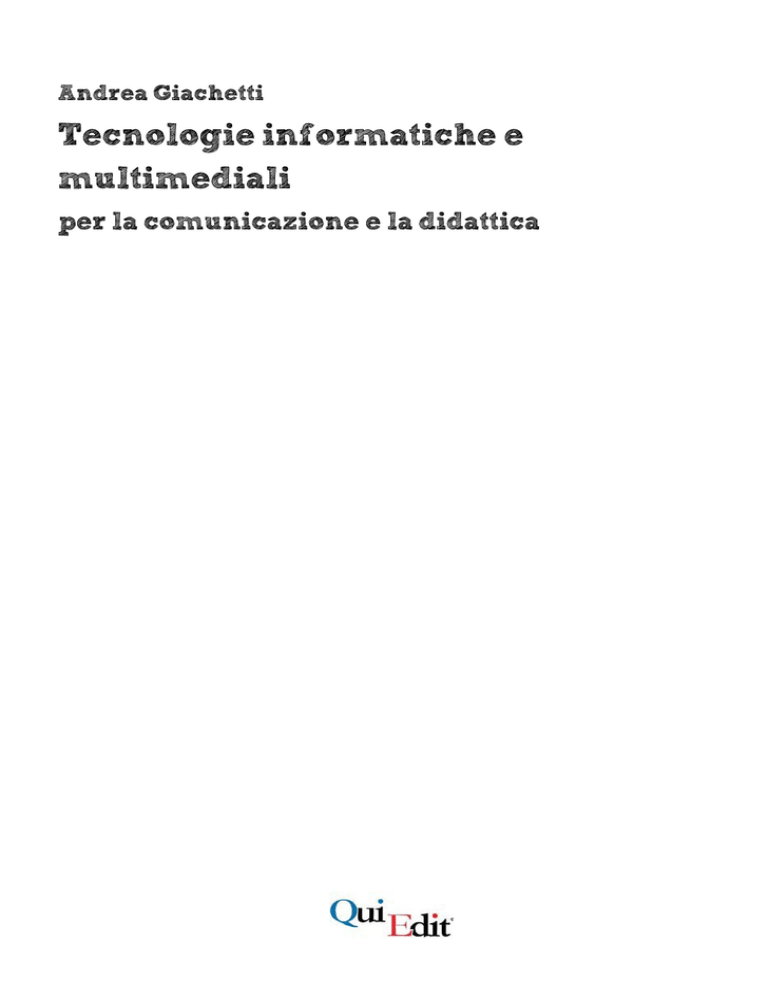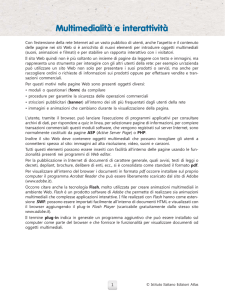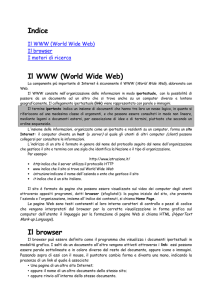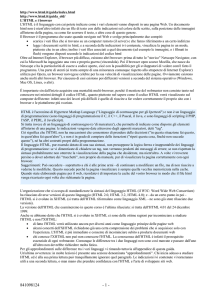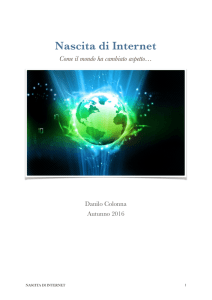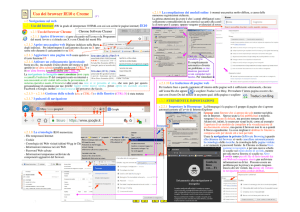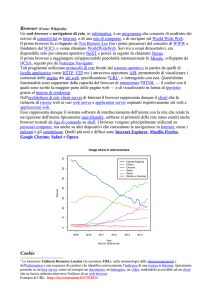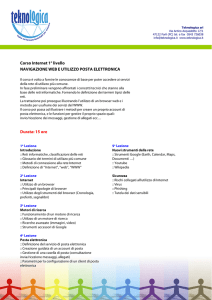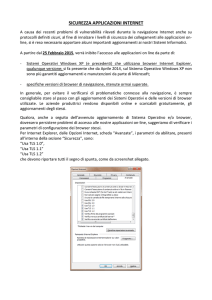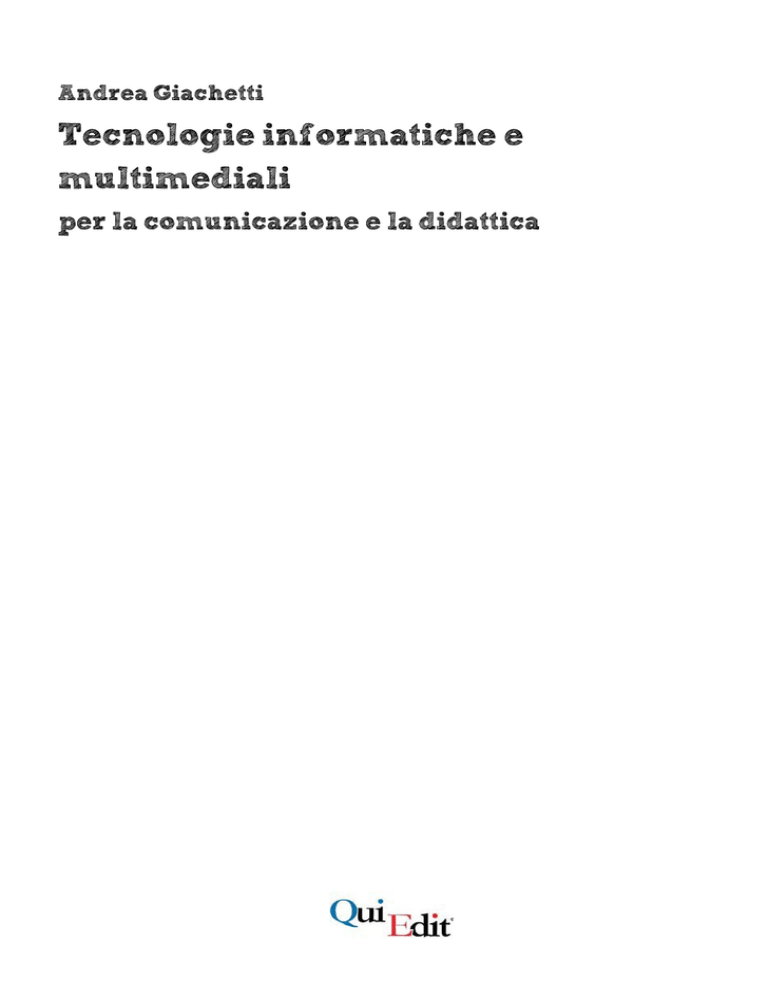
Andrea Giachetti
Tecnologie informatiche e
multimediali
per la comunicazione e la didattica
© 2011 Andrea Giachetti
© 2011 QuiEdit
Seconda edizione aggiornata
Quest’opera è pubblicata con la licenza Creative Commons Attribuzione-Non commercialeNon opere derivate 2.5 Italia. Per visionare una copia di questa licenza visita
http://creativecommons.org
3
Indice
Introduzione...................................................................................................................................5
1 Computer ed informazione digitale............................................................................................8
1.1 Funzionamento ed applicazioni del calcolatore ...............................................................8
1.2 Algoritmi e programmi......................................................................................................9
1.3 Software di base, i sistemi operativi ...............................................................................10
1.4 L'informatica pervasiva e le sfide del futuro...................................................................12
2 Reti telematiche ed Internet.....................................................................................................14
2.1 Internet.............................................................................................................................16
2.2 L'accesso ad Internet.......................................................................................................21
2.3 Servizi di Internet............................................................................................................25
2.4 Esempi di servizi: la posta elettronica.............................................................................28
2.5 Esempi di servizi: i newsgroup........................................................................................31
2.6 Il servizio per eccellenza: il World Wide Web ..............................................................31
2.7 Ipertesti e multimedialità.................................................................................................33
2.8 Altri servizi che usano il protocollo IP............................................................................35
2.9 Evoluzione del web. Il web 2.0.......................................................................................36
3 Funzionamento e gestione dei siti web....................................................................................37
3.1 Caratteristiche di HTTP...................................................................................................38
3.2 Il browser.........................................................................................................................39
3.3 Il server web....................................................................................................................40
3.4 Basi di dati e gestione dell'informazione.........................................................................44
3.5 Tipologie di siti web........................................................................................................44
3.6 Problematiche di utilizzo del web: usabilità ed accessibilità .........................................46
3.7 Il web per l'utente: navigazione standard e interazione su siti attivi...............................49
3.8 Web 2.0 e siti “user centered”.........................................................................................51
3.9 Gestione e ricerca dell'informazione sul web, il web semantico.....................................57
3.10 Gestione pratica di un sito Web.....................................................................................60
3.11 Gestione di Content Management System....................................................................62
4 Creare contenuti per il web: (X)HTML e CSS in dettaglio.....................................................64
4.1 HTML: storia ed evoluzione...........................................................................................64
4.2 Elementi di base di un documento HTML o XHTML....................................................65
4.3 Struttura di un documento HTML...................................................................................67
Gli elementi principali del markup.........................................................................................69
4.4 Inserire immagini.............................................................................................................71
4.5 Formattazione del testo....................................................................................................72
4
4.6 Attributi e valori..............................................................................................................73
4.7 Collegamenti ipertestuali.................................................................................................74
4.8 Elenchi e tabelle..............................................................................................................76
4.9 Formattazione e regole di stile........................................................................................78
4.10 Formattazione del documento: il testo..........................................................................83
4.11 Gestione del layout con le regole di stile.......................................................................85
4.12 Regole di stile, ereditarietà, cascata.............................................................................86
4.13 Intermezzo pratico: creare un documento HTML.........................................................86
4.14 Form e programmazione server side.............................................................................88
4.15 Scripting client side e HTML dinamico........................................................................92
4.16 Multimedia, plugin ed helper........................................................................................95
5 Contenuti multimediali: codifica ed elaborazione.................................................................101
5.1 Misure fisiche, campionamento e quantizzazione ........................................................102
5.2 Le immagini digitali......................................................................................................102
5.3 Immagini e grafica vettoriali.........................................................................................107
5.4 Elaborazione delle immagini ........................................................................................108
5.5 Audio digitale................................................................................................................114
5.6 Video digitale................................................................................................................119
5.7 Scene 3D e realtà virtuale..............................................................................................123
5.8 Contenuti multimediali e informatica pervasiva...........................................................126
6 Web e multimedialità in azione: le piattaforme di e-learning................................................128
Appendice 1: software libero/open source.................................................................................131
Appendice 2: la codifica del testo e il web................................................................................133
Bibliografia/Sitografia (siti visitati 01/11/09)......................................................................134
Introduzione 5
Introduzione
L'utilizzo del calcolatore e delle reti telematiche per codificare, trasmettere, rappresentare ed
elaborare informazioni di tipo eterogeneo ha sicuramente rivoluzionato diversi aspetti della
nostra vita sociale, culturale e lavorativa ed il suo effetto non può essere ignorato da coloro che
operano nel mondo della comunicazione, dell'educazione, e di ogni disciplina legata al
trattamento dell'informazione.
Internet è, infatti, diventato oggigiorno un mezzo fondamentale per l'accesso all'informazione
ed alla cultura e consente innumerevoli modalità di comunicazione, apprendimento,
divertimento e fruizione dei più svariati contenuti multimediali, cioè che combinano diversi
mezzi, sia in senso fisico (suoni, immagini, video) che stilistico (narrazione, documento, ecc.).
Inoltre, computer e terminali in grado di riprodurre e visualizzare contenuti audio, video e
testuali ci circondano ormai in ogni istante della nostra vita. I moderni telefoni, iPod, televisori
digitali, elettrodomestici, cruscotti di automobili e via dicendo, contengono tutti al loro interno
un elaboratore digitale non dissimile dal nostro PC da scrivania.
Nonostante tutto questo e nonostante la notevole eco che hanno sulla stampa gli argomenti
legati al mondo digitale e telematico, si può facilmente verificare quanto la cultura di base
relativa alle cosiddette nuove tecnologie sia spesso carente, e non soltanto tra coloro che non
hanno accesso ad esse.
Basta, infatti, provare a chiedere, anche a giovani che utilizzano quotidianamente PC e Internet,
cosa significhino alcuni termini dell'informatica che continuamente utilizziamo e leggiamo sui
giornali (ad esempio “multimediale”, “client-server” o “byte”), per scoprire che il loro
significato non è semplicemente ignoto, ma che la stragrande maggioranza delle persone ha
conoscenze errate su tali concetti. Per fare un esempio, su un campione di iscritti al primo anno
di un corso universitario, due studenti su tre hanno mostrato idee sbagliate sul significato di
“multimediale” ed una percentuale ancora maggiore non è riuscita a classificare un browser
web come un applicazione client, nonostante lo usi quotidianamente. Nessuno degli studenti del
campione è stato in grado di dire a quanti bit corrisponda un Kilobyte (8192), scegliendo tra tre
alternative.
La mancanza di diffusione delle conoscenze di base riguardanti le nuove tecnologie è un male
sia nel caso si sia entusiasti fautori dell'utilizzo di esse, sia, come a volte accade nel mondo
umanistico, le si veda con occhio molto critico, spaventati dai rischi reali o presunti cui queste
ci sottoporrebbero. E' impossibile, infatti, sostenere ragionevolmente critiche a ciò che non si
conosce, così come è impossibile utilizzare efficacemente a proprio vantaggio strumenti che
non si padroneggiano a sufficienza.
Il fatto, poi, che le carenze si riscontrino anche nei giovani e in chi PC e reti li usa
quotidianamente, significa che non c'è da preoccuparsi solo del cosiddetto “digital divide” cioè
del fatto che una percentuale non trascurabile della popolazione del nostro paese non abbia
accesso alle tecnologie, ma anche, e forse maggiormente, di una notevole carenza di cultura
tecnico-scientifico diffusa tra coloro che le tecnologie le usano e che, quindi, non ne fanno
probabilmente buon uso. Questo smentisce anche alcuni luoghi comuni sulla presunta
6
dimestichezza naturale dei giovani “nativi digitali” (nati cioè nell'era della grande diffusione
dell'informatica) con calcolatori e programmi.
Una delle cause di questa insufficiente preparazione risiede probabilmente nel taglio
eccessivamente pratico dei corsi di informatica che vengono impartiti ai non addetti ai lavori,
che spesso si limitano alla manualistica ed ai trucchi per l'uso di programmi. A rigor di logica
tali corsi non dovrebbero neppure essere chiamati corsi di informatica: dare un simile nome ad
un corso che insegna ad usare Word o Internet Explorer equivale in fondo a chiamare corso di
ingegneria meccanica quello che insegna a guidare l'automobile.
Un approccio più utile potrebbe essere quello di fornire la cultura tecnica di base che abiliti lo
studente all'uso consapevole delle applicazioni informatiche e telematiche che possono essergli
utili per le proprie attività. Tale base rende sicuramente molto più semplice imparare poi ad
usare gli strumenti “informatici” specifici utili per il proprio mestiere.
Per fornire queste basi è importante da una parte vincere le resistenze ed i rifiuti che talvolta si
oppongono all'acquisizione di competenze tecniche in ambito umanistico e, dall'altra, evitare di
dare per scontate alcune conoscenze che in realtà, come abbiamo visto, non lo sono affatto.
Oggi, comunque la si pensi, non è più pensabile lo svolgimento di molte attività relative al
mondo dell'educazione e della comunicazione senza utilizzare numerosi strumenti digitali.
Mancare di informazioni di base per utilizzarli bene significa, quindi, semplicemente scegliere
di non fare il proprio mestiere nel migliore dei modi. E le competenze informatiche più
importanti non sono, come detto, quelle relative all'uso di programmi specializzati che magari
tra un anno saranno obsoleti, ma quelle, più generali che permettono anche di poter capire e
selezionare i vari strumenti, valutarne i costi ed i benefici, e così via. Perfino il semplice
acquisto di materiale informatico o software non è semplice se non si hanno informazioni
sufficienti: spesso aziende o pubbliche amministrazioni sprecano ingenti risorse perché non
sono in grado di valutare adeguatamente i prodotti offerti.
Il rifiuto della cultura digitale in quanto difficile da capire per chi non è più giovane o non ha
esperienza a riguardo dev'essere anch'esso respinto con forza.
Non si chiede, infatti, che un non addetto ai lavori conosca perfettamente il funzionamento dei
microprocessori o sappia programmare le applicazioni che utilizza per il proprio mestiere. Le
nozioni a lui utili di cui stiamo parlando (come, ad esempio, quali tipi di computer e programmi
esistano e come funzionino a grandi linee, come funzioni e come possa creare un sito web, cosa
sia un'immagine digitale e così via) sono relativamente facili da acquisire e non richiedono
particolari competenze matematiche o scientifiche.
In questo testo si cercheranno di fornire al lettore alcune nozioni relative alle tecnologie di
Internet ed al mondo del web e della multimedialità digitale. Si parlerà del funzionamento
della rete, delle tipologie di siti Internet, della creazione della pagine ipertestuali per il web e
della creazione di contenuti multimediali come immagini, audio e video. Si tratta di nozioni
estremamente utili a chi lavora in ambito didattico o nella comunicazione, dato che non sarà
possibile, in futuro, fare a meno di confrontarsi con questi mezzi per la trasmissione della
Introduzione 7
conoscenza. Il testo si configura come un corso introduttivo per studenti di corsi umanistici, che
presuppone una conoscenza di base del funzionamento dei calcolatori (rimandiamo a testi di
informatica di base, citati in bibliografia, chi sentisse di avesse lacune a riguardo), ma che
dovrebbe risultare abbastanza comprensibile anche a chi non ha grande dimestichezza con la
materia.
L'organizzazione dei capitoli è la seguente: il primo riassumerà in modo succinto alcune nozioni
basilari sull'attuale tecnologia dei computer, il secondo presenterà alcune nozioni riguardanti le
tecnologie di rete ed il funzionamento di Internet con i suoi diversi servizi e le sue
problematiche d'uso. I capitoli seguenti descriveranno più in dettaglio il funzionamento dei siti
web, il linguaggio di marcatura che permette di codificare gli ipertesti, cioè HTML (o XHTML)
e le tipologie di oggetti multimediali utilizzati sui calcolatori ed integrabili nei siti web stessi,
che dobbiamo saper creare per realizzare quei sistemi di didattica avanzata (e-learning) cui è
fatto cenno nell'ultimo capitolo.
8
1 Computer ed informazione digitale
La possibilità di creare contenuti e comunicare che abbiamo a disposizione grazie ai moderni
computer ed a tutta la serie di strumenti elettronici portatili o “nascosti” negli oggetti che ci
circondano (cellulari, navigatori, agende, iPod e quant'altro) ha origine nella straordinaria
evoluzione che gli strumenti e le applicazioni dell'informatica hanno avuto nell'arco degli ultimi
decenni. Per capire il mondo di Internet, degli smartphone, dei social network e dell'e-learning,
le informazioni di base che servono sono le stesse che si studiano nell'informatica di base, ed
hanno a che fare sostanzialmente con il funzionamento di un calcolatore elettronico e la codifica
digitale dell'informazione. Cerchiamo, quindi, di riassumerne brevemente i principi
fondamentali.
1.1 Funzionamento ed applicazioni del calcolatore
I moderni ”personal computer” (PC), ma anche tutti gli elaboratori “nascosti” ormai in
moltissimi oggetti di uso comune (telefoni, lettori, multimediali, navigatori, televisori, ecc.)
sono calcolatori elettronici che funzionano in maniera non dissimile dai primi elaboratori grossi
come armadi che risalgono agli anni cinquanta del secolo scorso e che si vedono nei vecchi film
di fantascienza. Essi ricevono in ingresso (input) i dati e i programmi per elaborare gli stessi
ed eseguono automaticamente le operazioni programmate memorizzando e rappresentando su
qualche dispositivo di uscita (output) il risultato dell'elaborazione.
La peculiarità dei calcolatori elettronici sta nel fatto che i dati che memorizzano ed elaborano
sono digitali, ovvero numeri o più esattamente sequenze di cifre binarie (0 e 1) che nel
calcolatore elettronico sono codificati mediante quantità fisiche come livelli bassi o alti di
tensione, carica di condensatori, magnetizzazione di aree o altro segnale codificato da due stati
differenti. L'elaborazione di questi dati consiste in sequenze delle operazioni elementari che
sono consentite dai circuiti della CPU (Central Processing Unit, cioè quel dispositivo che nella
sua realizzazione fisica chiamiamo anche microprocessore): operazioni aritmetiche e logiche
sulle sequenze (stringhe) di bit, spostamenti di dati in memoria.
L'architettura base di tutti i calcolatori è rimasta quella introdotta da Von Neumann nel
dopoguerra e schematizzata in Figura 1: dati e programmi sono inseriti in una memoria
centrale che altro non è che un casellario di dati binari, che vengono continuamente aggiornati
dai calcoli (operazioni aritmetiche e logiche) fatti dalla CPU seguendo gli ordini impartiti
dall'utente mediante l'inserimento nella memoria centrale di liste di operazioni da eseguire
(programmi). Ovviamente i calcolatori e i
sistemi che li gestiscono sono diventati nel
tempo sempre più complessi: oggi possiamo
Output
Memoria
Output
Input
avere più CPU all'interno dello stesso
Input
Centrale
calcolatore o dello stesso microprocessore
(nei processori cosiddetti multicore), diversi
tipi di bus di comunicazione (cioè di canali
attraverso i quali i dati passano dalle
memorie alla CPU e ai dispositivi periferici),
CPU
CPU
e sono molto cambiati i sistemi di gestione
dell'input/output. Tuttavia, nei suoi principi
Figura 1: Architettura di Von Neumann
di funzionamento, il calcolatore è sempre la
Computer ed informazione digitale 9
stessa cosa: un dispositivo capace di memorizzare ed elaborare dati digitali sulla base di
sequenze di comandi preordinati. Nel corso degli anni, però, sono cresciute in modo
esponenziale la potenza di calcolo delle CPU, la quantità di spazio a disposizione per
memorizzare i dati e le velocità di trasferimento degli stessi all'interno ed all'esterno della
macchina. Questo ha consentito di cambiare radicalmente le modalità di interazione con la
macchina.
E' probabilmente nota a tutti la famosa “legge di Moore”, un'ipotesi avanzata negli anni 60 da
Gordon Moore, co-fondatore di Intel (nota casa produttrice di microprocessori) che prevedeva
una crescita esponenziale (cioè un raddoppio ogni 18 mesi) del numero di transistor dei
processori (e quindi un simile incremento delle capacità di calcolo) e che si è sostanzialmente
rivelata esatta fino al nuovo millennio. Oggi acquistiamo normalmente personal computer con
CPU che lavorano a frequenze intorno ai 2 GigaHertz, il ché significa che in un secondo
vengono eseguiti in esse due miliardi di operazioni elementari sincronizzate dai cicli del clock,
cioè dell'orologio che scandisce i tempi dell'attività della CPU stessa. Questo fa capire come un
moderno calcolatore possa interagire in tempo reale con l'utente (nel tempo in cui inseriamo un
dato o ci accorgiamo di un cambiamento sullo schermo, dell'ordine del decimo di secondo, la
CPU ha tempo di accorgersi dell'azione dell'utente, eseguire milioni di operazioni di calcolo,
cambiare la rappresentazione sullo schermo, e così via.
Un moderno PC ha, poi, una memoria RAM dell'ordine dei Gigabyte, cioè milioni di milioni di
byte. Questo consente, ad esempio, di elaborare dati digitali che non rappresentano solo numeri
o caratteri di testo, ma codificano anche grandezze fisiche come suoni ed immagini,
consentendo le moderne applicazioni multimediali (anche grazie allo sviluppo di efficienti
tecniche di codifica e compressione che permettono di rappresentare i dati multimediali
utilizzando una quantità ridotta di memoria e di cui parleremo nel capitolo 5).
I calcolatori moderni sono inoltre dotati di dispositivi di memorizzazione di massa (cioè
memorie che mantengono i dati permanentemente a macchina spenta) di grandissima capacità,
ovvero dischi rigidi che oggi arrivano al Terabyte, cioè milioni di miliardi di byte, ma anche
CD, DVD, Blu-Ray, memorie flash, che permettono di salvare permanentemente tali dati e
averli accessibili all'occorrenza.
1.2 Algoritmi e programmi
L'incredibilmente grande capacità di calcolo e memorizzazione (ossia la potenza dell'hardware)
non basta, però, a capire come mai i calcolatori siano diventati strumenti così versatili ed
utilizzati per le più disparate applicazioni.
Per capirlo dobbiamo considerare quindi anche l'evoluzione del software, cioè dei programmi
che vengono fatti eseguire ai calcolatori e dei dati che questi elaborano. I primi calcolatori
venivano utilizzati per compiere operazioni ripetitive su dati perlopiù numerici oppure risolvere
automaticamente problemi matematici di cui sia nota la metodologia di soluzione (ad esempio
risolvere un'equazione di secondo grado dati i coefficienti o trovare il volume di un solido dati i
parametri geometrici): sebbene la complicazione tecnica sia notevole, il fatto che tali compiti si
possano realizzare con lo strumento elettronico è intuitivo. Basta infatti avere una
rappresentazione binaria dei dati di interesse e tradurre le operazioni necessarie a completare
l'elaborazione richiesta in una serie di azioni eseguibili dalla CPU. Svolgere questo compito è
quello che in informatica si dice implementare (cioè realizzare in pratica) un algoritmo,
creando un programma eseguibile. Nei primi modelli di calcolatore questo comportava un
enorme lavoro di codifica, dato che era necessario scrivere direttamente il programma nel
10
linguaggio macchina del calcolatore, quindi utilizzando direttamente i codici operativi delle
singole istruzioni (trasferimenti di caselle di memoria nella CPU, operazioni aritmetiche e
logiche su tali sequenze binarie e così via). Come vedremo, l'evoluzione del software ha
fortunatamente fatto sì che le operazioni di programmazione diventassero sempre più facili e
questo ha ovviamente contribuito notevolmente alla diffusione ed al successo degli strumenti
informatici
1.3 Software di base, i sistemi operativi
Uno dei passi fondamentali che hanno portato a trasformare il computer in uno strumento di
larga diffusione è stato lo sviluppo dei sistemi operativi, cioè dei programmi di gestione delle
risorse della macchina che permettono a programmatori ed utilizzatori di lavorare ad “alto
livello” senza dover conoscere nel dettaglio la tecnologia delle macchine utilizzate.
I sistemi operativi creano le interfacce con cui l'utente riesce ad interagire con la macchina e da
essi dipendono quindi la semplicità di uso e le potenzialità applicative della stessa.
I sistemi operativi si occupano quindi di fornire sistemi semplificati di gestione dell'esecuzione
dei programmi, di allocare automaticamente ed in modo sicuro la memoria necessaria
all'esecuzione degli stessi, di fornire sistemi di accesso e di uso di tutti i dispositivi a
disposizione (dal disco rigido, con il filesystem, a tutti i sistemi di input/output). Con i primi
sistemi operativi i programmatori ebbero vita molto semplificata: non dovevano più
preoccuparsi della gestione dell'hardware e hanno poi avuto a disposizione linguaggi di alto
livello per la programmazione, che hanno fatto sì che per realizzare applicazioni per il
calcolatore non fosse più necessario conoscere i linguaggi macchina. Usando tali linguaggi (es.
Fortran, C, C++) si possono scrivere programmi in codici testuali che somigliano al linguaggio
naturale che vengono poi tradotti da software specifici (compilatori o interpreti) per diventare
eseguibili. I sistemi operativi mettono poi a disposizione “librerie” che contengono tutte le
funzioni per utilizzare in modo semplice le risorse della macchina, evitando di scrivere il codice
specifico e consentendo quindi a chi scrive i programmi di operare su file, dispositivi esterni,
ecc. come entità “astratte” utilizzando una sintassi predefinita. Per fare un esempio pratico, per
scrivere un programma che apre una “finestra” sullo schermo, il programmatore non scrive il
codice che colora i pixel dello schermo, ma “chiede” al sistema operativo di aprire un “oggetto”
finestra con determinate dimensioni e caratteristiche. L'evoluzione dei sistemi operativi ha poi
consentito di eseguire i programmi in maniera interattiva e sofisticata ponendo le basi per
l'evoluzione dei sistemi utente moderni. Oggi quasi tutti i sistemi operativi dei vari tipi di
computer permettono di fare eseguire contemporaneamente molti programmi (il cosiddetto
multitasking) senza conflitti (cioè senza che l'esecuzione di uno influenzi quella di un altro) ed
in modo interattivo, cioè consentendo all'utente di intervenire nell'esecuzione interrompendola
e modificandone le condizioni. Questo avviene alternando nella CPU i differenti programmi in
esecuzione (processi) per brevissimi intervalli di tempo in modo che tutti possano essere
eseguiti apparentemente nello stesso momento e controllando le richieste di interruzione create
dai dispositivi di ingresso. Queste caratteristiche e lo sviluppo di sempre più sofisticate
interfacce utente (ad esempio le interfacce a riga di comando e i sistemi a finestra) hanno
consentito di passare da una macchina in grado di risolvere una serie di problemi, in maniera
poco o nulla interattiva, in un oggetto dalle mille funzioni, con il quale possiamo interagire in
tempo reale attraverso differenti dispositivi di ingresso (tastiere, mouse, touchscreen,
telecamere, microfoni) e di uscita (monitor e schede video, stampanti , casse acustiche e schede
audio). Con il software dei sistemi sono state sviluppate anche determinate modalità o
Computer ed informazione digitale 11
paradigmi di interazione (ad esempio l'interfaccia
“desktop” che simula la scrivania e consente di
manipolare gli oggetti virtuali con il mouse) che
hanno reso facile tale interazione, fornendo allo
strumento computer una notevole usabilità (vedi
capitolo 3.6) per la realizzazione di moltissimi
compiti (scrittura, contabilità, gioco). Mentre una
volta per inserire dati dovevamo far leggere una
scheda perforata e leggevamo come risultato
dell'elaborazione testo stampato, oggi muoviamo
il mouse, “clicchiamo” e vediamo gli effetti su
uno schermo LCD a colori compiendo azioni che
ci sembrano “naturali” pur essendo totalmente Figura 2: I personal computer con interfaccia di
tipo "desktop" (che simulano l'ambiente di una
“virtuali” (la creazione di file, lo spostamento scrivania) e il mouse sono diventati la tipologia
degli stessi, ecc.).
"classica" di calcolatore elettronico
La macchina che oggi chiamiamo genericamente
“personal computer”, da tavolo o portatile, è, in definitiva, un tipo particolare di calcolatore che
si è evoluto nel tempo combinando l'architettura di calcolo che abbiamo visto con particolari
sistemi operativi e programmi applicativi per l'utente utili per diverse attività lavorative e lo
svago. Lo sviluppo del software di base ha avuto due grosse spinte, la prima in ambito
accademico, con lo sviluppo dei sistemi operativi per le cosiddette “workstation” scientifiche, la
seconda in ambito domestico e di ufficio, con lo sviluppo di sistemi operativi come Windows e
MacOS. L'evoluzione di questi sistemi ha portato alla creazione di calcolatori che hanno
assunto alla fine caratteristiche abbastanza simili (multitasking, interfacce grafiche a finestre,
paradigma della scrivania, uso del mouse come puntatore, ecc.). Essi, anche grazie all'aggiunta
della connettività di rete, che ne ha consentito l'uso per comunicazione e trasmissione dati a
distanza (vedi capitolo 2), hanno potuto trovare un ampio spettro di applicazioni che va molto al
di là dell'uso scientifico o gestionale. Oggi quando parliamo di personal computer, a parte le
differenze tra portatili e fissi, abbiamo più o meno in mente sistemi hardware/software con
caratteristiche ben precise ed un interazione utente ben precisa. Su queste “piattaforme”, le
aziende produttrici di software hanno sviluppato applicazioni che ci consentono farne svariati
utilizzi: dallo strumento di scrittura e impaginazione al sistema di montaggio video dal telefono
all'enciclopedia multimediale, dal videoregistratore al videogioco.
Ad aumentare ulteriormente la disponibilità di programmi utilizzabili da parte degli utilizzatori
dei PC altra svolta importante è stata la diffusione del software libero.
Con la diffusione dei calcolatori e delle reti, infatti, è stato possibile il diffondersi di un modello
alternativo di portare avanti i progetti software che, anziché essere realizzati solamente da
aziende per essere immessi sul mercato, sono, in molti casi, sviluppati da comunità di persone
(eventualmente supportate da sponsor), allo scopo di renderli liberamente disponibili e
modificabili. Grazie al software libero (per chi fosse interessato a saperne qualcosa di più
rimandiamo all'Appendice 1) oggi abbiamo a disposizione sui nostri calcolatori molte
applicazioni informatiche efficienti e sofisticate che possono essere utilizzate senza
necessariamente spendere soldi per costose licenze di utilizzo (oltre che di un completo sistema
operativo “libero”, come GNU-Linux). Anche allo scopo di promuovere la conoscenza e la
diffusione del software libero, tutti gli esempi di creazione di contenuti multimediali che
presenteremo nel seguito del libro saranno realizzati con programmi di questo tipo.
12
1.4 L'informatica pervasiva e le sfide del futuro
Abbiamo detto che con i termini PC o computer, ci riferiamo di solito ad un modello particolare
di macchina calcolatrice dotata di interfacce e software particolari e che deriva dai modelli di
macchina da ufficio e da laboratorio sviluppati negli anni '70-'80. E' evidente, però, che oggi
tale modello non è più l'unica forma di calcolatore elettronico ad avere diffusione di massa e,
anzi, tale modello sta perdendo via via “centralità” nel mondo dell'informatica e nel relativo
mercato.
Lo sviluppo di nuovi tipi di dispositivi di ingresso (touchscreen, telecamere, sensori di
posizione, accelerometri) e di display (schermi LCD minuscoli o enormi, proiettori, sistemi 3D,
ecc.) e la miniaturizzazione dei componenti ha consentito, infatti, di realizzare computer di
varia forma e dimensione che sono stati integrati in moltissimi oggetti del mondo che ci
circonda e che permettono esperienze di utilizzo molto differenti.
Al giorno d'oggi processori di calcolo e sistemi operativi sono “nascosti” in cellulari, lettori
multimediali, libri elettronici, proiettori, stazioni meteo, navigatori GPS, televisori LCD,
elettrodomestici di ogni tipo. Tutti questi dispositivi possono essere, in un certo senso,
considerati veri e propri computer che si differenziano dal classico modello da scrivania per i
loro particolari tipi di interfacce e sistemi di interazione e per i diversi scenari di utilizzo. E' la
cosiddetta “informatica pervasiva” o “ubiquitous computing”: oggi possiamo svolgere molte
delle operazioni che prima potevano essere ottenute solo col PC (leggere e scrivere documenti,
collegarsi a Internet, scambiare messaggi di testo, consultate mappe, ecc.) con strumenti
portatili di vario genere (telefoni cellulari, smartphone, tablet PC, navigatori, postazioni
pubbliche, ecc.), mentre svariati oggetti precedentemente “analogici” sono diventati elaboratori
di dati digitali (telefoni, televisori, elettrodomestici vari).
Questi nuovi strumenti presentano, come accennato, specifiche peculiarità riguardanti i
cosiddetti dispositivi di input/output con i quali comunichiamo con la macchina, ed ovviamente
hanno anche specificità riguardanti l'hardware ed i sistemi operativi con le relative interfacce
utente. Dall'uso dei classici tastiera, mouse e schermo si sta passando a strumenti sempre più
sofisticati che però consentono un'interazione quasi naturale: dal touchscreen con opzioni
multitouch che permette di impartire ordini al cellulare o al portatile muovendo le dita sullo
schermo, alle telecamere con riconoscimento di gesti, usate per interagire con schermi lavagne e
videogiochi, al riconoscimento vocale. Molti di questi “computer” possono anche acquisire
informazioni su ciò che li circonda in maniera autonoma, attraverso sensori in grado di
“percepire” il mondo esterno indipendentemente dall'azione dell'utente: basti pensare a due
componenti ormai integrati in molti dispositivi di uso comune come il GPS (Global Positioning
System) in grado di fornire allo strumento stesso la propria collocazione geografica, e
l'accelerometro, che fornisce indicazione all'apparecchio riguardo alla sua orientazione spaziale
e al movimento. Anche i display di queste macchine moderne sono molto vari: abbiamo
schermi piccoli sui dispositivi portatili e schermi piatti enormi su cui si possono realizzare
presentazioni pubbliche o costruire lavagne interattive, esistono schermi in grado di
rappresentare scene stereo, cioè di creare effetti di tridimensionalità usando occhialini o filtri o
addirittura schermi olografici 3D che consentono di simulare oggetti reali. Ognuno dei nuovi
tipi di calcolatore che stanno emergendo ha i suoi particolari elementi hardware, sistemi
operativi, linguaggi di programmazione, eccetera. Ci sono i processori “embedded” (nascosti),
sistemi operativi “embedded” per vari tipi di dispositivo, poi ci sono componenti hardware e
sistemi operativi specifici per palmari e cellulari, come iPhone OS, Windows Phone, Symbian,
Android, su cui la battaglia commerciale è oggi più accesa e gli investimenti maggiori che per
Computer ed informazione digitale 13
quanto riguarda i PC da tavolo. Dal punto di vista concettuale, però, il
funzionamento di tutte queste piattaforme rimane sostanzialmente lo
stesso ed è analogo a quello dei PC classici. Se vogliamo, l'evoluzione
dei calcolatori ha seguito il percorso schematizzato in Figura 4: da
macchina di calcolo, il calcolatore si è trasformato in macchina
domestica con il PC, questa ha poi assunto, grazie all'accresciuta
potenza, una grande varietà di differenti utilizzi, che sta naturalmente
portando ad una differenziazione e specializzazione delle interfacce
fisiche con cui utilizzarli.
La rivoluzione dell'informatica pervasiva è oggi nel pieno del suo boom
ed è difficile prevederne le evoluzioni future. Essa sta comunque già
cambiando anche il modo di utilizzare la rete, comunicare e fruire di Figura 3: Un moderno
contenuti multimediali, ossia ciò di cui parleremo nei prossimi capitoli. smartphone funziona
Si prevede, per esempio, che entro pochi anni il traffico sulle reti sostanzialmente come
telematiche dovuto a dispositivi mobili come smartphone (cellulari- un Personal Computer
(ed è un calcolatore
computer) o tablet (come il recente iPad della Apple) supererà quello
molto più potente dei
dovuto ai calcolatori fissi. E già oggi (2011), come ha sottolineato un
PC anni '80-'90)
guru delle tecnologie come Chris Anderson (direttore di Wired USA) in
un articolo intitolato “Il web è morto, lunga vita a Internet” il modo di fruire dei contenuti in
rete è già spesso passato dal classico PC con browser per “navigare” (vedi capitolo 2.6) ad altri
tipi di modalità (tramite le cosiddette applicazioni o “app” dei cellulari, le console dei
videogiochi, i televisori di nuova generazione, ecc.). Se, da una parte, questa rivoluzione non
cambia molto nelle competenze di base che servono per creare contenuti e comunicare con
calcolatori e reti, essa richiede sempre più di abbinare le conoscenze tecnologiche a quelle
sull'analisi dell'interazione tra uomo e macchine cui faremo cenni durante i prossimi capitoli, e
che tenta di rendere gli strumenti più familiari e semplici da usare per gli utenti, in funzione dei
compiti che essi devono eseguire.
Figura 4: L'evoluzione dei calcolatori ha portato dapprima ad un singolo tipo di calcolatore ed
interfaccia utente con molte differenti funzioni, ma oggi si stanno sviluppando sistemi con modalità
di interazione ed interfacce differenti.
14
2 Reti telematiche ed Internet
Se lo sviluppo di computer e sistemi operativi ha consentito di creare, elaborare e rappresentare
contenuti complessi, una componente altrettanto cruciale per lo sviluppo di gran parte delle
moderne applicazioni di successo dei calcolatori elettronici è stata la possibilità di trasmettere a
distanza i dati digitali.
Anche in questo caso, tecnologie inizialmente nate per scopi relativamente semplici (ad
esempio duplicare informazione a distanza per motivi di sicurezza o condividere risorse di
ufficio come stampanti o server di calcolo) si sono poi rivelate utili per una grande varietà di
applicazioni, inimmaginabili all'epoca all'epoca della loro introduzione.
E se l'evoluzione tecnologica è stata fondamentale per incrementare le prestazioni ed arrivare,
ad esempio, a trasmettere musica e video di alta qualità o ad usare la rete per telefonate e
videoconferenze, le modalità con cui avviene la comunicazione digitale oggi sono rimaste simili
a quelle utilizzate per le prime reti.
Quello che è necessario per trasmettere e ricevere dati digitali su un canale di trasmissione è
sostanzialmente definire dei protocolli, cioè degli insiemi di regole accettate da chi trasmette e
chi riceve i dati stessi. Le complicazioni tecniche nel definire tali protocolli e realizzare
praticamente le reti sono notevoli, ma le idee su cosa essi debbano definire sono intuitive e
comprensibili anche a chi non è un tecnico.
E' chiaro che, se si vogliono far parlare tra loro i calcolatori di una rete locale (LAN) attraverso
segnali di tensione, occorre, prima di tutto, definire forma e tipologia dei cavi di collegamento e
fissare codifica e temporizzazione dei segnali elettrici corrispondenti alle cifre binarie 0 e 1
(ricordiamo che vogliamo trasmettere dati digitali).
Se si vuole creare una rete che colleghi più macchine e non semplicemente un collegamento
punto a punto, e se la rete, come usualmente accade è di tipo broadcast, cioè ha un unico
canale che unisce diverse macchine, occorre che i protocolli definiscano anche indirizzi
univocamente riconosciuti per fare in modo di poter inviare il messaggio al destinatario
desiderato. Occorre poi evitare che sul canale vengano inviati contemporaneamente più
messaggi (che diventerebbero illeggibili) o, almeno, adottare delle strategie di reinvio dei dati
se ciò accade. Occorre, infine, che la struttura dei messaggi sia nota a trasmittente e ricevente
affinché sia possibile la decodifica. Questo è quanto, in effetti, stabiliscono i protocolli per
gestire le reti locali.
Per gestire trasmissioni tra reti locali differenti e costruire le cosiddette reti geografiche
occorrerà poi regolare il funzionamento dei nodi (bridge, router, ecc.) che collegano le sottoreti
componenti.
Infine occorre che vengano sviluppati programmi applicativi che costruiscano, attraverso questo
scambio organizzato di informazioni tra PC lontani, attività ad alto livello come la distribuzione
di documenti, la comunicazione scritta, o quella vocale.
I protocolli che si usano per le reti di calcolatori sono stratificati a livelli in una maniera che
ricorda quella dei livelli di interazione con i computer definiti nei sistemi operativi (in cui i vari
moduli si stratificano dal nucleo che interagisce con la CPU alle interfacce che interagiscono
con l'utente).
Nelle reti, se a basso livello si stabilisce quali sono i meccanismi con cui i bit possono passare
da una macchina all'altra (segnale elettrico, cavo o onde radio, ecc), ai livelli superiori, cui
Reti telematiche ed Internet 15
accedono programmatori ed utenti, si sovrappongono protocolli via via sempre più astratti
(relativi all'indirizzamento, alla struttura dei messaggi, ai servizi). Chi utilizza un programma di
chat o un browser o magari telefona via Internet con il programma Skype, non vede che i
messaggi che invia e riceve vengono tradotti a vari livelli, fino a diventare i pacchetti standard
del protocollo di rete (cioè sequenze di bit opportunamente strutturate) che passano su differenti
tipi di mezzo fisico (cioè i cavi, le onde radio, ecc.). L'International Standard Organisation
(ISO), organismo per la standardizzazione internazionale, ha definito sette livelli teorici per le
reti di telecomunicazione: livello fisico (hardware, definizione cavi e collegamenti, livelli di
tensione, temporizzazioni), livello data link (controllo del flusso di dati), livello rete (gestione
dell'indirizzamento), livello trasporto (gestione del messaggio trasmesso da sorgente a
destinazione), livello sessione (gestione delle connessioni tra macchine), livello presentazione
(formati dati, crittografia) e livello applicazione (interfacce utente). Il modello risultante viene
detto ISO/OSI, cioè Open System Interconnection. Nelle implementazioni pratiche dei sistemi
di rete, si creano le componenti hardware e software per elaborare i messaggi ad ogni livello,
facendo in modo che a ciascun livello non si abbia percezione di cosa ci stia sotto o sopra. In
questo modo si possono sviluppare indipendentemente applicazioni ad alto livello e gestione
della rete cambiando eventualmente solo la parte di “traduzione”.
Sono stati sviluppati diversi protocolli e metodi di gestione delle reti, anche se oggi quasi tutte
le applicazioni che utilizziamo sono basate su un'insieme di protocolli standard legati allo
sviluppo di Internet. Non è certo lo scopo di questo testo descriverli in dettaglio, ricorderemo
qui di seguito soltanto alcune idee di base relative alla trasmissione dei dati attraverso le reti di
calcolatori che possono essere utili per farsi un'idea del funzionamento (e dei problemi) delle
reti telematiche:
• Le macchine possono essere collegate punto a punto (allora non ci sono problemi di
indirizzamento) oppure essere collegate direttamente o indirettamente ad uno stesso canale
(bus). In questo caso occorre chiaramente che si definiscano indirizzi relativi alle macchine
collegate in rete ed accessibili.
• La trasmissione dei dati avviene a pacchetti: i protocolli di rete di basso livello stabiliscono
che la trasmissione dei messaggi sia spezzettata ed organizzata a blocchi (pacchetti) di bit
che vengono, in genere, trasmessi indipendentemente (questo significa che i pacchetti
conterranno tutta l'informazione relativa all'indirizzamento e al loro riordinamento
necessario per la ricostruzione del messaggio completo a destinazione)
• Per quanto riguarda l'accesso alla rete su un bus con diversi computer, il protocollo
dominante per le reti locali si chiama CSMA/CD (Carrier Sense Multiple Access with
Collision Detection): si tratta di un protocollo che permette a più stazioni di trasmettere
contemporaneamente sullo stesso canale gestendo le collisioni mediante rilevazione del
problema e conseguente ritrasmissione dei messaggi con sfasamento temporale. Questo vuol
dire, in pratica, che, sebbene il metodo si sia rivelato efficiente, non c'è alcuna garanzia che
in condizioni di congestione della rete non ci possa essere un ritardo infinito nella
trasmissione di un pacchetto (non c'è insomma un tempo massimo garantito di consegna del
pacchetto stesso). Quindi quando si blocca la rete, non sta accadendo un fatto assurdo, ma
semplicemente una condizione rara ma verificabile sulla base del protocollo usato.
• Dato che il numero e la distanza dei computer collegati in rete è limitato da questioni
tecniche legate al tipo di cavi, alle interferenze ed al traffico di dati, per costruire reti più
grandi delle reti locali (LAN), cioè quelle relative a uffici, scuole, ecc, occorre collegare
piccole sottoreti tra loro attraverso macchine particolari, che si chiamano router, bridge,
16
gateway o in generale interface message
processor, che smistano il traffico tra sottoreti
differenti e creano grandi reti di tipo
commutato (cioè in cui il traffico viene
smistato da stazioni intermedie, come
nell'esempio di Figura 5).
• La trasmissione a pacchetti lungo una rete
commutata (cioè con stazioni intermedie che
collegano sottoreti, come avviene in Internet) Figura 5: Esempio di rete commutata: per
raggiungere l'host C dall'host A si
utilizza quindi la cosiddetta commutazione di
attraversano diversi nodi di smistamento
pacchetto: in essa, per ogni trasmissione, non
(ad es. 1,2,3), ed il cammino non è univoco.
viene bloccato un circuito che collega sorgente
e destinazione per tutto il tempo della comunicazione, ma la trasmissione dei pacchetti è
indipendente. Questa è una differenza sostanziale rispetto alla classica commutazione di
circuito delle linee telefoniche: se più stazioni si collegano alla stessa, non troveranno quindi
mai “occupato”, al più ci potrà essere un rallentamento nelle prestazioni dovuto alla
congestione della rete.
Le reti di calcolatori sono nate inizialmente con scopi principalmente locali (Local Area
Network o LAN): condividere le risorse di calcolo di un computer centrale, oppure servizi
quali, ad esempio, la stampa. Le reti sono poi state interconnesse tra loro in reti più ampie,
consentendo di lavorare su computer distanti o di trasferire dati anche tra diverse nazioni o
continenti (reti urbane, geografiche, wide-area, ecc.).
Internet in pratica è l'unico esempio di rete ad accesso pubblico di dimensione globale: essa è
una rete di reti con un unico sistema di indirizzi che permette di mandare e ricevere messaggi ai
diversi nodi.
Vediamo in un breve excursus storico come si sia arrivati alla creazione di questa rete che
collega in pratica tutto il mondo informatizzato e quali problemi ed opportunità questo abbia
creato.
2.1 Internet
Le origini di Internet risalgono agli anni sessanta del secolo scorso, quando una prima
infrastruttura di rete di reti fu creata dal Dipartimento della Difesa degli Stati Uniti, con finalità
prettamente militari. Nel pieno della guerra fredda si intendeva, infatti, creare una rete di
calcolatori in grado di garantire la continuità della comunicazione nell'eventualità di attacchi
nucleari. A tale scopo era necessario realizzare una rete in grado di funzionare anche in caso di
una sua parziale distruzione: un messaggio proveniente da un computer doveva poter
raggiungere una destinazione seguendo strade differenti in modo che se una fosse stata
interrotta, se ne potesse utilizzare un'altra. Il progetto dell'infrastruttura di rete prese il nome di
ARPAnet.
Per la realizzazione di tale progetto vennero impegnate enormi risorse, sia tecniche che umane,
queste ultime provenienti principalmente dal mondo accademico.
Venne così creato il protocollo IP (Internet Protocol), attraverso il quale venne garantita la
comunicazione tra i primi nodi della rete di calcolatori, di per sé rivoluzionario, in quanto non
richiede che i computer collegati siano dello stesso tipo, e nacquero le prime reti su aree locali
Reti telematiche ed Internet 17
(LAN).
Successivamente si dovevano interconnettere le LAN, fare in modo cioè che ogni computer
connesso ad una rete locale potesse connettersi non solo agli altri computer della stessa LAN
ma anche agli altri computer di altre LAN e quindi ai servizi ARPAnet.
Mentre il progetto ARPAnet cresceva e si sviluppava, altre organizzazioni di differente
estrazione iniziarono a sfruttare il protocollo IP per mettere in comunicazione propri calcolatori:
negli anni '80, quando in ambito scientifico le reti iniziavano a proliferare la Fondazione
Scientifica Nazionale (NSF) statunitense iniziò a sviluppare una rete di reti propria, differente
da quella militare, sempre basata sulla tecnologia IP.
Per connettere i calcolatori si usarono anche le linee telefoniche: si formarono reti regionali per
la connessione delle strutture educative circostanti al centro più vicino; ogni centro veniva poi
collegato con gli altri centri di supercalcolo, con il risultato che qualsiasi computer della rete
poteva comunicare con qualsiasi altro, purché quest'ultimo fosse connesso ad una rete a sua
volta collegata ad un centro.
Il successo fu immediato, anche se la veloce crescita del numero di utenti e l'intensificarsi del
traffico resero presto la struttura inadeguata (prestazioni insufficienti). Verso la fine degli anni
'80 si assistette così ad una completa ristrutturazione della rete telefonica statunitense: le
vecchie linee vennero sostituite con linee di tecnologia più recente, più veloci ed affidabili.
Grazie ai miglioramenti infrastrutturali, mantenendo lo stesso protocollo, l'accesso alla rete non
rimase prerogativa di ricercatori e militari, ma divenne possibile anche agli studenti dei college.
Questo cambiò completamente il modo di fruire dei servizi di rete e nacque così l'Internet che
oggi conosciamo, con servizi pensati per il grande pubblico.
Nel frattempo erano state anche migliorate le tecnologie di rete e i servizi di rete basati su
TCP/IP furono estesi anche alle università europee e extra-europee: Internet iniziò così a
crescere esponenzialmente. Alla fine degli anni '80 il mondo accademico era già connesso in
un'unica rete mondiale.
Mentre nei primi anni '90, la vecchia rete militare ARPAnet veniva eliminata in quanto ritenuta
troppo costosa per essere gestita dal ministero della difesa, accadde un ulteriore evento che
impresse una svolta decisiva allo sviluppo della Rete: la nascita del World Wide Web (WWW),
lo strumento di fatto più semplice ed immediato per l'esplorazione di Internet, risultato di una
ricerca portata avanti dal CERN (centro di ricerca di fisica nucleare di Ginevra).
Si tratta di un progetto per distribuire informazioni attraverso l'uso dello strumento
dell'ipertesto (vedi cap. 2.7 ), che ottenne subito un grandissimo successo.
Nel 1992 il centro nazionale statunitense per il supercalcolo (NCSA) realizzò il primo browser
per il Web (ovvero il programma cliente per usufruire dei servizi messi a disposizione dai siti),
chiamato Mosaic ed il primo sito web pubblico a cui tutti potevano connettersi. In breve tempo
moltissimi siti vennero realizzati e il numero dei server web e delle informazioni rese
disponibili divenne ben presto notevole. Altri produttori iniziarono a sviluppare i browser (ad
esempio Netscape) e questo contribuì anche a migliorare i meccanismi di codifica (le aggiunte
al codice degli ipertesti operate da essi vennero sono spesso poi diventate standard) ed
arricchire i siti. Dell'evoluzione e delle caratteristiche del web ci occuperemo in dettaglio nel
capitolo 2.6.
Internet ha meccanismi di standardizzazione diversi da quelli generici della rete, gestiti
dall'ISO. Quando venne creata ARPAnet il Dipartimento della Difesa creò un comitato per
supervisionarla, in seguito detto IAB (Internet Architecture Board www.iab.org), i cui gruppi di
18
lavoro producevano rapporti tecnici chiamati RFC (Request For Comments). I RFC sono in
linea (www.ietf.org/rfc.html) e possono essere letti da chiunque sia interessato. Sono numerati in
ordine cronologico di creazione; ne esistono quasi 2.000. Nel 1989 IAB venne riorganizzato.
Venne creata l’Internet Society (www.isoc.org), associazione di singoli interessati allo sviluppo
di Internet. IAB divenne un comitato afferente a Internet Society, e vennero create due nuove
entità: IRTF (Internet Research Task Force www.irtf.org), e IETF (Internet Engineering Task
Force www.ietf.org). IRTF si concentra sulla ricerca a lungo termine, mentre l’IETF gestisce i
problemi dell’ingegnerizzazione a breve. Nel 2000 il governo americano ha formato un
organismo internazionale indipendente e non-profit, Internet Corporation of Internet Names and
Numbers, ICANN (http://www.icann.org), col compito di provvedere alla gestione dello spazio
dei nomi di Internet.
Il W3C (http://www.w3c.org) è un insieme di istituzioni pubbliche e private che si occupa della
definizione e supervisione degli standard tecnologici del WWW (es.: HTML, XML sono
standard del W3C). Il W3C propone nuovi standard tecnologici per il WWW, che continuano a
evolvere (si pensi alla continua evoluzione dei servizi di trasmissione video, ai contenuti
dinamici e così via).
Come funziona
Internet è un sistema di informazione globale che:
• è logicamente connesso mediante un unico spazio di indirizzi basato sul protocollo IP
(Internet Protocol);
• è in grado di gestire le comunicazioni tramite il protocollo TCP (Transmission Control
Protocol);
• rende accessibili agli utenti, sia pubblicamente che privatamente, servizi di alto livello
dedicati allo scambio di informazioni (mail, testo, file, etc…).
L’insieme dei due protocolli appena definiti viene spesso riferito come il protocollo TCP/IP. In
realtà, come si è visto, sono due protocolli distinti che agiscono su livelli differenti. Il modello
di Internet differisce da quello definito dall’OSI; sono definiti 5 livelli contro i 7 di ISO/OSI:
1. I nodi-computer vengono fisicamente connessi da cavi: questo è il livello dei protocolli
fisici, che include anche i dispositivi modem
2. I nodi-computer condividono un codice di trasmissione di bit: questo è il livello dei
protocolli data-link
3. Un pacchetto di bit riesce a viaggiare sulla rete via più nodi: questo è il livello del
protocollo rete (es.: IP)
4. Una sequenza di pacchetti riesce a raggiungere una destinazione per vie diverse e ad
essere ricostruita: questo è il livello del protocollo trasporto (es.: TCP)
5. Le applicazioni riescono a stabilire delle regole per comunicarsi dati e documenti in
forma binaria: questo è il livello dei protocolli di tipo applicazione (per esempio
HTTP, SMTP, ecc.).
Il livello di rete
Il livello rete (network) si occupa di fare arrivare i pacchetti dalla sorgente alla destinazione.
Dato che stiamo parlando di una rete commutata complessa, nel percorso può essere necessario
attraversare diverse stazioni intermedie (Interface Message Processor) che smistano il traffico
Reti telematiche ed Internet 19
tra le diverse sottoreti. IP è il protocollo di livello rete di Internet: non prevede controlli
sull’integrità dei dati dalla partenza alla destinazione, si occupa solo della confezione e dello
smistamento dei pacchetti.
Esistono molti tipi di reti: reti locali, reti geografiche, reti via cavo, reti via etere, reti statiche,
reti dinamiche, ecc.: non ha senso progettare un’unica rete standard, meglio adattarsi a
convivere con la nozione di rete di reti; le diverse reti vengono connesse da macchine
specializzate.
Ricordiamo qui brevemente che, così come i mezzi trasmissivi per costruire reti sono molto
variabili (cavi, onde radio, fibre ottiche), anche i dispositivi per connettere tratti di rete possono
essere di vario tipo e riflettono in generale il livello di protocollo a cui si collocano: se sono a
livello fisico si dicono repeater e non fanno alcuna traduzione o filtro dei pacchetti, se sono a
livello data-link si dicono bridge o switch e collegano reti anche eterogenee “punto a punto”, a
livello rete (in questo caso IP) si parla di router che instradano i pacchetti che gli arrivano in
base all’indirizzo di destinazione, a livello TCP si parla invece di gateway, macchine in grado
di gestire completamente il traffico dei dati.
IP definisce una rete a commutazione di pacchetto e con trasporto inaffidabile (non si
garantisce la consegna dei pacchetti): necessita di un altro protocollo a livello superiore che
rilevi e gestisca i pacchetti persi o fuori sequenza. Tale protocollo è in genere TCP (esistono
alternative, ad esempio UDP, usato in applicazioni ove è meno importante la garanzia di
consegna). Ogni pacchetto è un messaggio indipendente dagli altri; eventuali associazioni tra
pacchetti devono quindi essere definite da protocolli di livello superiore.
Ogni pacchetto deve contenere, oltre la sequenza di bit del messaggio, anche delle informazioni
aggiuntive necessarie all'indirizzamento e alla ricostruzione dei messaggi priva di errori. I
campi più importanti sono gli indirizzi di mittente e destinatario, che permettono di individuare
in modo univoco le macchine coinvolte nella comunicazione. Vi sono inoltre campi di controllo
per scartare pacchetti corrotti.
Le reti che usano il protocollo IP assegnano a ciascun nodo della rete un indirizzo su 32 bit, di
solito raggruppati in 4 byte e rappresentati graficamente con quattro numeri interi tra 0 e 255
(es. 156.148.21.222). Chi naviga su Internet ha sicuramente visto nei menu di configurazione o
collegandosi ai siti indirizzi scritti in questa forma.
Ogni indirizzo IP contiene 3 campi: la classe, l’identificatore di rete e l’identificatore di host. I
numeri sono inizialmente assegnati da NIC (Network Information Center – www.internic.net);
esistono entità nazionali che gestiscono i numeri delle varie nazioni.
I bit che compongono un indirizzo di IP individuano 4 classi di reti:
• classe A: reti giganti (primo bit 0; 7 bit per identificare la sottorete e 24 per gli host, cioè i
singoli computer all'interno della sottorete)
• classe B: reti medie (primi due bit=10, 14 bit per la rete, 16 per gli host)
• classe C: reti piccole (primi tre bit=110, 21 net bit, 8 per gli host)
• classe D: indirizzi multicast (primi quattro bit =1110 + 28 bit)
Per esempio, la macchina che ha per indirizzo IP 157.27.10.55 è situata presso l'Università di
Verona. La prima parte dell’indirizzo (157.27) individua una rete di classe B ed è stato
assegnato dal NIC all'Università di Verona. La seconda parte è stata assegnata dal gruppo dei
sistemisti dell’azienda (10.55 vuol dire computer n. 55 collegato alla sottorete n. 10). Le classi
di formato A, B, C e D contengono (A) 126 reti con 16 milioni di host ciascuna, (B) 16382 reti
20
con 64K host ciascuna, (C) 2 milioni di reti (ad es., LAN) con 254 host ciascuna e (D) un
insieme di indirizzi di multicast, nei quali un pacchetto viene spedito a più di un host.
Il modo di indirizzare poteva essere considerato uno degli "errori di progetto" più gravi di
Internet, dal momento che la crescita dell'uso della rete ha portato all'avvicinarsi della
saturazione degli indirizzi (al massimo con 32 bit sarebbero 2 32 cioè circa 4 miliardi). Questo
pericolo è stato per il momento scongiurato dall'uso di tecniche che limitano l'uso di macchine
quasi sempre collegate alla rete e con indirizzo IP fisso (in termine tecnico si dice “ IP statico”).
Gran parte delle macchine connesse alle sottoreti aziendali, infatti, come i PC domestici che
usiamo connettendoci alla rete, non hanno un indirizzo IP di questo tipo assegnato, ma viene
loro assegnato all'interno della sottorete aziendale (o di una sottorete gestita dal provider locale
quando ci colleghiamo privatamente) un indirizzo temporaneo (IP dinamico) per il solo tempo
di collegamento, o addirittura locale, non visibile all'esterno in quanto filtrato poi da altre
apparecchiature che “traducono” gli indirizzi tra la rete interna e la esterna (Network Address
Translator).
Utilizzando tali tecniche, anche se non disponiamo di un nostro indirizzo IP statico possiamo
accedere alla rete, navigare, accedere ai servizi di tutte le macchine visibili in rete, ma
dobbiamo ricordare che il nostro PC non sarà visibile con un indirizzo IP fisso dall'esterno e
non sarà quindi adatto ad ospitare un programma “server”.
Per ovviare al comunque preoccupante problema del futuro esaurimento degli indirizzi di rete, è
stato sviluppato un nuovo spazio di indirizzi (IPv6), una sorta di Internet 2 con indirizzamento
in grado di gestire 1038 differenti indirizzi che dovrebbe via via sostituire l'attuale.
Il Domain Name Service (DNS)
Ricordarsi il nome di una macchina collegata in rete tramite un indirizzo di IP non risulta molto
comodo. Ed infatti di solito non usiamo direttamente l'indirizzo IP per accedere ai servizi forniti
dai vari host che contattiamo. Questo accade grazie al fatto che nel 1984 è stato introdotto il
Domain Name Service (DNS) che consente di usare dei nomi (stringhe di caratteri alfabetici)
per individuare univocamente gli host stessi.
Il vantaggio è evidente, dato che risulta certamente più comodo ricordarsi un indirizzo testuale
come www.repubblica.it (il nome del server web del quotidiano online più consultato) piuttosto
che 194.185.98.154 (l’indirizzo IP di quel server).
Occorre, però, dotare la rete di un sistema per la conversione degli indirizzi che possa gestire
l'enorme mole degli stessi. La soluzione creata è un classico sistema client-server: le
conversioni di indirizzi sono eseguite da opportuni calcolatori che prendono il nome di server
DNS. Possiamo pensare ad ogni server DNS come una macchina in grado di fornire un
meccanismo di conversione delle stringhe (nomi domini) in indirizzi di rete IP (che sono poi
quelli che Internet usa per indirizzare i dati). In teoria un solo server DNS potrebbe contenere
l’intero database DNS mondiale; in pratica esso sarebbe così sovraccarico da essere in pratica
inutilizzabile. Inoltre, se mai si guastasse, l’intera Internet sarebbe bloccata.
Per tale motivo ci sono più server DNS che formano un sistema distribuito (ogni DNS ha le
proprie tabelle di conversione stringa-indirizzo IP). I server DNS sono organizzati
gerarchicamente. Quando un programma deve trasformare un nome in un indirizzo IP chiama
una procedura (software) detta risolutrice (resolver), passandole il nome come parametro di
ingresso. Il resolver interroga un server DNS locale, che cerca il nome nelle sue tabelle e
restituisce l’indirizzo al resolver, che a sua volta lo trasmette al programma chiamante (usando
Reti telematiche ed Internet 21
poi tale indirizzo IP il programma può quindi aprire una normale connessione TCP con la
destinazione).
Se il DNS locale non trova l'informazione nelle sue tabelle, allora invia un'interrogazione per il
dominio richiesto al name server al livello più alto della gerarchia. La gerarchia viene scalata
finché il DNS locale non riceve la risposta cercata (in tal caso la inserirà nelle sue tabelle in
modo da non dover più ripetere l'interrogazione qualora l'utente accedesse nuovamente a quel
dominio). Le tabelle sono dinamiche: se il server DNS ha bisogno di inserire una nuova
associazione dominio-IP e non c'è spazio, provvederà a mettere tale informazione al posto della
riga contenente l'associazione meno usata (questa tecnica è detta caching).
Qualora nessun DNS sia in grado di effettuare la conversione, alla macchina richiedente verrà
inviato un messaggio di errore "Host not found!" (il dominio richiesto non corrisponde a
nessuna macchina).
Esempio: Supponiamo che un name server locale non abbia mai ricevuto prima
un’interrogazione per il dominio a.b.edu e non ne sappia niente. Può chiedere ai name server
più vicini, ma se nessuno di questi conosce tale dominio, bisogna interrogare il server radice
.edu. Se anche il server radice non conosce l’indirizzo di a.b.edu, deve però per definizione
conoscere tutti i propri figli, domini di secondo livello, quindi invia la richiesta al name server
per b.edu. A sua volta questo invia la richiesta al dominio a.b.edu, che deve avere la tabella di
conversione. Una volta che l’indirizzo di IP record è restituito al name server di partenza, qui
verrà conservato temporaneamente nel caso serva più tardi.
2.2 L'accesso ad Internet
Abbiamo finora definito come sono organizzati i protocolli e gli indirizzi che permettono di far
dialogare gli host collegati direttamente alla rete (con cavi di vario tipo, dispositivi di
interfaccia tra sottoreti, ecc.). Ma non tutti i computer che utilizziamo anche se “collegati” ad
Internet, sono in realtà host direttamente collegati alla rete e dotati di indirizzo IP “statico”,
cioè assegnato permanentemente, e magari con nome associato dal DNS. Del resto, come
abbiamo visto, gli indirizzi a disposizione, ormai in via di saturazione, non sarebbero
certamente sufficienti a soddisfare tutti gli utenti di PC. Inoltre occorrerebbe realizzare
complesse infrastrutture di collegamento.
La maggior parte degli utenti dei servizi di Internet accede alla rete indirettamente, collegando
il suo PC o la sottorete della sua azienda alla rete Internet attraverso un cosiddetto ISP
(Internet Service Provider, ovvero una ditta che fornisce l'accesso ad Internet). All'interno
della sottorete locale o sul proprio computer connesso via ADSL o wireless, si utilizza, per la
comunicazione, sempre il protocollo IP, ma gli indirizzi assegnati alle proprie macchine sono
temporanei o dinamici, di solito ottenuti mediante un meccanismo client-server detto DHCP,
cioè Dynamic Host Configuration Protocol. La connessione con la rete esterna è mediata dal
router del provider che instrada i pacchetti da e verso gli altri nodi, traducendo gli indirizzi.
Questo fa sì che il PC dell'utente non abbia un indirizzo IP fisso, ed inoltre tale indirizzo
potrebbe anche non essere visibile dall'esterno, dato che potrebbero essere utilizzati sistemi di
traduzione degli indirizzi. Questo significa che non è in generale possibile utilizzare il proprio
computer per fornire determinati tipi di servizi Internet.
Da un punto di vista pratico, il collegamento da casa in Italia viene realizzato in genere tramite
il canale telefonico o attraverso trasmissioni radio. Esistono oggi diverse tecniche per il
collegamento cablato: se un tempo il metodo dominante per le utenze domestiche era il modem
22
analogico, oggi si riescono ad ottenere alte velocità con le connessioni ADSL. Vediamo qualche
dettaglio tecnico.
Collegamento tramite modem analogico
Un modo per far passare il segnale digitale attraverso la rete telefonica è di utilizzare un
particolare dispositivo di I/O chiamato modem (modulatore / demodulatore).
In uscita il modem converte il segnale digitale elaborato dal computer in un segnale analogico
adatto ad essere trasportato sulla rete telefonica. Questa operazione si chiama tecnicamente
modulazione (il modem effettua una modulazione in frequenza, assegnando una frequenza al bit
di valore 0 e un'altra frequenza al bit di valore 1).
Alla ricezione (cioè in entrata) il modem preleva il segnale modulato e lo ritrasforma in
sequenze di bit (questa operazione si chiama demodulazione).
Il computer attiva il modem il quale effettua una normale chiamata telefonica ad un numero
fornito dall'ISP, corrispondente al cosiddetto POP (Point Of Presence), cioè l'apparecchio
gestito dal provider che accede alla rete.
Il segnale che viaggia sul cavo è un normale segnale telefonico, quindi la linea viene occupata
dalla trasmissione (e nessun altro può usare il telefono). Al POP di accesso corrisponde un altro
modem che "risponde" al chiamante e la comunicazione può avere inizio. In questo caso si usa
(tra modem e modem) un collegamento a commutazione di circuito. Il modem dell'ISP è poi
collegato alla rete di Internet. Il modem analogico, ormai quasi in disuso, ha come pregio
l'economicità, non richiedendo installazione di linee o dispositivi particolari. Il maggiore difetto
consiste però nella lentezza: il segnale telefonico ha una banda molto ristretta e quindi non
molto adatta alle trasmissioni dati. La banda teorica offerta per i modem analogici è tipicamente
57.6 Kbps in ricezione e 33.6 Kbps in trasmissione, ma, in pratica, raramente è possibile
raggiungere i 15-20 Kbps. Il modem si deve adattare alla velocità della rete, quindi avere un
modem a 64Kbps oppure a 32Kpbs è praticamente equivalente (poiché alla fine entrambi
saranno utilizzati a 15-20 Kbps o meno). Di fatto è impossibile usufruire dei moderni contenuti
multimediali con una banda così limitata. Chi fornisce contenuti in rete deve comunque
ricordare che, purtroppo, esistono ancora zone del nostro paese non raggiunte da ADSL ed altri
tipi di connessione veloce e che, dunque devono accedere alla rete con tali tecnologie lente.
Collegamento tramite ASDL
ADSL (Asymmetric Digital Subscriber Line) è una tecnologia che permette di trasformare la
linea telefonica analogica (il tradizionale doppino telefonico in rame) in una linea digitale ad
alta velocità per un accesso ad Internet ultra-veloce. La tecnologia ADSL utilizza la banda delle
frequenze superiori a quella normalmente utilizzata per la voce (fonia) nella linea telefonica
tradizionale per trasportare in forma numerica dati, audio e immagini. Quando sulla linea
telefonica è abilitata ADSL, la banda disponibile viene suddivisa in tre sotto-bande di frequenza
distinte: una dedicata alla ricezione dei dati da Internet (downstream), una dedicata all'invio dei
dati verso Internet (upstream) ed un'altra molto ristretta riservata al traffico voce.
Per utilizzare il servizio è richiesta l'installazione di un'apposita coppia di filtri ADSL alle
estremità della linea telefonica (presso la centrale telefonica e l'abitazione). Ci sono due
possibili tipi di connessione, che garantiscono entrambi l’utilizzo della linea sia in fonia che
dati. Nel primo caso (il più comune nel caso di utenze domestiche) si installa su ogni presa
telefonica un dispositivo che prende il nome di microfiltro che permette di utilizzare in ogni
diramazione sia il servizio ADSL che il comune telefono o fax. Il microfiltro separa il segnale
Reti telematiche ed Internet 23
Figura 6: La suddivisione delle frequenze nei canali voce e dati
utilizzata in ADSL.
telefonico standard dai diversi segnali che viaggiano sullo stesso cavo (le linee dati di ADSL): il
telefono o il fax sono quelli usuali poiché a monte del filtro il protocollo di trasmissione è
quello usuale (cioè il segnale è solo uno: quello telefonico).
Nel secondo caso viene installato un dispositivo simile al microfiltro, detto splitter, che si
preoccupa di effettuare questo "taglio" di frequenze all'ingresso della linea ADSL nell’edificio.
In questo secondo caso, la versatilità risulta essere ridotta, dato che la linea ADSL non arriverà
necessariamente fino a tutti gli ambienti dove invece è presente la linea telefonica. Il lato
positivo è dato dal fatto che non è necessario disseminare tutte le prese telefoniche con i
microfiltri.
Nella centrale di commutazione, come è avvenuto nella sede del cliente un filtro separa le
frequenze della linea telefonica da quelle della linea dati. In questo modo, le frequenze
telefoniche prendono la strada della PSTN (Public Switched Telephone Network/Rete
Telefonica Pubblica a Commutazione, la rete telefonica "normale"), invece quelle dati (ADSL)
vengono convogliate verso un dispositivo che prende il nome di DSLAM (DSL Access
Multiplier) che fa da interfaccia di collegamento con la rete Internet.
Le velocità solitamente disponibili per le connessioni ADSL sono dell'ordine dei 4 Mbps in
ricezione e 640 in trasmissione, ma esistono anche le offerte ADSL 2+, a 12, 20 e 24 Megabit.
Si tenga però conto che le velocità reali sono in genere più basse perché la banda è frazionata
fra molti utenti.
I principali vantaggi offerti da ADSL sono:
• Linea telefonica indipendente dalla linea dati: è possibile usare il telefono e
contemporaneamente usare Internet.
• Velocità di navigazione e trasferimento file teoricamente molto più alte di quelle di una
linea digitale ISDN.
• Costi contenuti (non richiede nell'abitazione l'installazione di linee telefoniche
supplementari o speciali).
• Il collegamento sempre attivo consente la ricezione immediata degli e-mail e di essere
subito avvisati appena arriva un messaggio.
• L’utente è permanentemente connesso a Internet, senza la necessità di attivare ogni volta la
connessione via modem.
24
Proprio il fatto di essere sempre collegati a Internet rappresenta un fattore di rischio per gli
utenti. Infatti una connessione continua li espone all’attacco di pirati informatici (cracker1),
persone che cercano di accedere, senza autorizzazione, alle risorse dei computer (aziendali e
non). Occorre quindi prevedere una protezione adeguata (ad esempio installare dei firewall,
cioè insiemi di programmi che prevengono l'accesso non controllato da parte di altri utenti).
Connessioni Wireless
Le cosiddette connessioni wireless (senza fili) sfruttano come mezzo di trasmissione le onde
radio. Esistono vari tipi di protocolli di trasmissione di dati digitali attraverso onde
elettromagnetiche, che sfruttano diversi intervalli di banda e che consentono differenti
prestazioni per quanto riguarda la velocità di trasmissione dati. Citiamo qui di seguito i
principali protocolli che si utilizzano per connettere i calcolatori a Internet.
Wi-Fi
Abbreviazione di Wireless Fidelity, è il nome comune attribuito agli apparecchi che si
collegano mediante il protocollo IEEE 802.11. Il meccanismo di collegamento è analogo a
quello che si ha con i normali provider via cavo: il provider fornisce un punto di accesso
(access point) agli utenti, che trasmette e riceve via radio i pacchetti dai clienti.
Creare un punto di accesso WiFi è relativamente semplice ed a basso costo, tanto che è
possibile crearlo anche a livello domestico utilizzando i cosiddetti “router wireless” che si
collegano via cavo alla connessione di rete (ad esempio ADSL) e possono far fruire così del
collegamento Internet tutti gli apparecchi di casa, senza l'uso di ulteriori cavi.
Le frequenze di trasmissione sono quelle delle microonde (2,4-2,5 GHz) e le distanze entro cui
il segnale inviato dalle antenne del punto di accesso è utilizzabile dai clienti sono dell'ordine del
centinaio di metri, la velocità di trasmissione dell'ordine delle decine di Mb/s, quindi si parla di
“banda larga”.
Punti di accesso WiFi gestiti da enti pubblici o società private sono spesso presenti in aeroporti,
stazioni, scuole, molti comuni hanno intrapreso recentemente iniziative per creare reti WiFi ad
accesso pubblico installando vari punti di accesso nei centri abitati.
L'accesso può essere libero e il segnale non criptato (con problematiche di riservatezza) ma
esistono comunque protocolli per la cifratura e il controllo dell'accesso, che si possono
utilizzare anche per le reti create a livello domestico. Un limite all'uso di questo protocollo è
legato alla scarsa adattabilità all'uso in movimento.
UMTS, GSM
I protocolli di trasmissione radio utilizzati dalla telefonia cellulare possono anch'essi essere
utilizzati per la trasmissione dati e quindi per collegare computer e smartphone ad Internet. I
gestori delle reti quindi, propongono oggi sistemi per l'accesso ad Internet basati sull'uso diretto
del telefono o su dispositivi (le cosiddette “Internet Key”) da collegare al PC. La tecnologia più
recente ed efficiente è legata al protocollo High Speed Downlink Packet Access (HDSPA) che
permette il download a velocità teoriche (7.2Mb/s) simili a quelle del collegamento ADSL
usando la rete telefonica UMTS.
1
Si noti che l'utilizzo del termine “hacker” per indicare i pirati informatici è errato: quest'ultimo
termine si intendono persone che cercano di superare qualche barriera legata a difficoltà tecniche
senza alcun fine malevolo.
Reti telematiche ed Internet 25
In assenza di segnale o telefono/scheda UMTS, si possono anche, con prestazioni inferiori,
usare le vecchie tecnologie GSM/GPRS/EDGE.
Utilizzando questo collegamento non si è dipendenti dalla presenza di Access Point e non si è
limitati nella mobilità ovviamente se si rimane nelle zone coperte dal segnale da parte delle
compagnie telefoniche. I costi sono recentemente calati in modo tale da rendere concorrenziale
questo tipo di connessione con gli abbonamenti ADSL o l'uso delle connessioni Wi-Fi a
pagamento.
WiMax
WiMax (Worldwide Interoperability for Microwave Access), è una recente tecnologia per
connessioni wireless che dovrebbe portare molti vantaggi come l'ampio raggio di copertura di
un punto di accesso (teoricamente decine di chilometri), la capacità di funzionare anche in
condizioni di ostruzione (es. presenza di monti), la capacità di funzionare anche in movimento
(fino a 120 Km/h). Le prestazioni reali, però, potrebbero essere molto inferiori a quelle previste.
In ogni caso, sono state in Italia assegnate per tale servizio le frequenze libere (banda 3.4-3.6
Ghz) con un'asta tenutasi nel Febbraio 2008, e sono oggi disponibili sul mercato i primi WISP
(Wireless Internet Service Providers) che utilizzano tale tecnologia.
2.3 Servizi di Internet
Internet viene principalmente utilizzata per fornire e fruire di servizi di vario tipo. Una volta
connessi alla rete, infatti, possiamo accedere a computer che forniscono particolari tipi di
servizi per il pubblico.
Un servizio di Internet è un’architettura software (cioè un insieme di programmi che
collaborano tra loro per svolgere un determinato compito) che utilizza per la gestione e
l'ordinamento dei pacchetti il protocollo IP. In generale, esistono due architetture di base per i
servizi di rete: client/server e peer to peer.
Architettura client/server
Un processo servente (server, o nella terminologia più moderna daemon) offre un servizio ai
processi clienti (client, o nella terminologia più moderna agent), che sono i soli abilitati ad
iniziare la comunicazione.
Un processo servente:
• aspetta richieste da un processo cliente;
• può servire più richieste allo stesso tempo;
• applica una politica di priorità tra le richieste;
• può attivare altri processi di servizio;
• è più robusto e affidabile dei clienti;
• tiene traccia storica dei collegamenti (mediante i logfile).
L'esempio delle pagine web, che rivedremo in seguito, può aiutare a comprendere meglio.
Supponiamo che un utente, tramite il suo Browser (il client del web, cioè un programma come
Microsoft Internet Explorer, Apple Safari, Mozilla Firefox, ecc), voglia leggere il contenuto
della pagina principale del sito http://elvira.univr.it, cioè index.html.
Sula macchina che corrisponde al dominio elvira.univr.it (che ha indirizzo IP 157.27.10.55) è
26
sempre attivo un programma servente che si chiama httpd (HTTP Daemon). Il cliente (ad
esempio Internet Explorer) invia la richiesta "GET http://elvira.univr.it/index.html" ed il server
HTTP cercherà il documento (file) corrispondente e lo invierà al cliente. Notare che il server
non fa nulla finché non arriva una richiesta del client.
Il server HTTP (httpd) è sempre in ascolto e può servire più client contemporaneamente (cioè
più utenti possono fare richieste contemporanee). Se richiesto da opportune istruzioni contenute
nel documento (file) al quale si vuole accedere, httpd può attivare altri processi (es. il
programma che conta il numero di accessi). Infine httpd registra ogni richiesta (il nome della
macchina chiamante, non l'identificativo dell'utente) in un opportuno file (logfile) che serve a
fini statistici o per controllare il verificarsi di errori che impediscano agli utenti una corretta
lettura dei documenti.
Architettura peer-to-peer
L'architettura client-server è tipica di quasi tutti i servizi che possiamo fornire o usare su
Internet, ma esistono alcune eccezioni, come i cosiddetti servizi peer to peer.
Si dice peer to peer una rete in cui i nodi sono tutti equivalenti. In tale rete due applicazioni su
due computer diversi possono indifferentemente iniziare una comunicazione, a differenza del
caso client-server, in cui il cliente fa sempre la richiesta. Questo avviene, per esempio, nei ben
noti applicativi di file sharing, anche se i servizi sono, in realtà, spesso ibridi e usano spesso un
server per la ricerca dei nodi contenenti i file. Un esempio classico di scenario di utilizzo di
questi servizi è quello dell'utente che vuole scaricare dalla rete delle canzoni. Dopo essersi
registrato on-line in un sito opportuno (pagando l'eventuale abbonamento scelto), egli ha
l'accesso a dei cataloghi mediante un programma fornitogli con l'abbonamento. Seleziona il
nome del cantante e le canzoni che gli interessano dal menu interattivo. A questo punto, il
processo iniziato dall'utente termina e viene avviata una procedure per la quale in qualunque
momento un nodo che contiene i dati di interesse può iniziare autonomamente la trasmissione
alla macchina dell'utente. Questa è una comunicazione peer-to-peer, poiché le macchine che
partecipano a questa distribuzione di dati sono paritarie: ognuna è in grado di iniziare una
trasmissione di dati (anche quella dell'utente che abbiamo descritto che potrà a sua volta se
necessario inviare i file ricevuti ad altri utenti).
Un processo peer-to-peer:
• richiede una procedura di registrazione dell'utente che vuole accedere al servizio;
• può chiedere informazioni a server specifici (es. cataloghi di prodotti);
• mette a disposizione sulla rete dei file dichiarati pubblici (cioè leggibili e scaricabili);
• può servire più richieste allo stesso tempo;
• non è particolarmente robusto e affidabile;
• di solito NON tiene traccia storica dei collegamenti.
Si noti che anche altri servizi “classici” di Internet, come ad esempio il servizio di distribuzione
delle news (protocollo NNTP, vedi dopo) sono organizzati in modo peer to peer. I servizi e
relativi protocolli per lo scambio di file (es. bitTorrent) hanno avuto grande successo in quanto
la distribuzione del carico relativo alla trasmissione dei file in una serie di connessioni
indipendenti con molti nodi invece che utilizzando un unico server permette di sfruttare molto
più efficacemente la banda complessiva disponibile nella rete (in pratica di “scaricare” molto
Reti telematiche ed Internet 27
più velocemente i file). Si noti che l'uso degli applicativi di file sharing e dei protocolli di
condivisione di file p2p non è illegale, ma potrebbe esserlo rendere disponibile materiale non
libero su tali sistemi.
Servizi sincroni ed asincroni
Un servizio di Internet può essere:
• Sincrono, cioè richiedere una tempistica determinata di trasmissione/ricezione
• Asincrono, ovvero non sincrono, in cui trasmissione e fruizione non hanno vincoli di tempo
Esempi di servizi di Internet sono:
• Servizi di tracciamento: verifica dell’esistenza e connessione di un account o host su
Internet dato l'indirizzo e del percorso di rete per raggiungerlo
• Servizi di comunicazione: per scambio messaggi, flussi di dati o programmi fra due o più
corrispondenti
• Servizi di cooperazione: condivisione e modifica di risorse (dati, programmi, documenti) fra
più corrispondenti
• Servizi di coordinazione: attività concordata di persone, servizi o programmi
Nella tabella Tabella 1 sono riportati i più noti servizi di tracciamento comunicazione,
cooperazione e coordinazione, sincroni ed asincroni. Per ciascun tipo di servizi possono esistere
differenti protocolli con cui li si possono realizzare.
Servizi
Asincroni
Sincroni
Tracciamento
Finger
Ping
Comunicazione
e-mail, news
Chat, streaming audio/video, VoIP
(telefonia)
Cooperazione
Coordinazione
Ftp, Telnet, Gopher,
World Wide Web
File sharing, Multi user games
Tabella 1: Servizi di Internet sincroni ed asincroni
Uniform Resource Locator
Un aspetto particolare del funzionamento di molti dei servizi di Internet è la tecnica di
indirizzamento dei documenti, ovvero il modo in cui è possibile far riferimento ad un
determinato documento tra tutti quelli che sono pubblicati sulla rete.
La soluzione che è stata adottata per far fronte a questa importante esigenza si chiama Uniform
Resource Locator (URL), a volte detto anche Uniform Resource Identifier (URI). L' URL di
un documento corrisponde in sostanza al suo indirizzo in rete; ogni risorsa informativa
(computer o file) presente su Internet viene rintracciata e raggiunta dai nostri programmi client
attraverso la sua URL. Prima della introduzione di questa tecnica non esisteva alcun modo per
indicare formalmente dove fosse una certa risorsa informativa su Internet.
Una URL ha una sintassi molto semplice, che nella sua forma normale si compone di tre parti:
protocollo://nomehost/nomefile
La prima parte indica con una parola chiave il tipo di server (o meglio il protocollo di
comunicazione cui il server risponde) a cui si punta (può trattarsi di un server di un server
28
HTTP, di un server FTP, SCP, gopher, e così via); la seconda indica il nome simbolico dell'host
su cui si trova il file indirizzato; al posto del nome può essere fornito l'indirizzo numerico; la
terza indica nome e posizione ('path') del singolo documento o file a cui ci si riferisce. Tra la
prima e la seconda parte vanno inseriti i caratteri '://'.
Un esempio di URL è il seguente:
http://www.liberliber.it/index.html
La parola chiave 'http' segnala che ci si riferisce ad un server web (protocollo HTTP), che si
trova sul computer denominato 'www.liberliber.it', dal quale vogliamo che ci venga inviato il
file in formato HTML il cui nome è 'index.html'.
Mutando le sigle è possibile fare riferimento anche ad altri tipi di servizi di rete Internet, ad
esempio:
• 'ftp' per i server FTP;
• 'gopher' per i server gopher;
• 'telnet' per i server telnet.
Occorre notare che questa sintassi può essere utilizzata sia nelle istruzioni ipertestuali dei file
HTML, sia con i comandi che i singoli client, ciascuno a suo modo, mettono a disposizione per
raggiungere un particolare server o documento. È bene pertanto che anche il normale utente
della rete Internet impari a servirsene correttamente.
2.4 Esempi di servizi: la posta elettronica
Il servizio di posta elettronica (e-mail) permette la comunicazione asincrona uno-a-uno (cioè
un utente con un utente) o uno-a-molti (cioè un utente con molti utenti). Quando un utente
desidera inviare una lettera (e-mail) deve conoscere l'indirizzo (e-mail address) del destinatario.
Un indirizzo di posta elettronica di Internet ha la forma: nome@indirizzo-dominio-di-intenet,
per esempio [email protected].
Di solito gli Internet Service Provider forniscono anche ai loro utenti un indirizzo di e-mail e,
conseguentemente, uno spazio su cui vengono salvati i messaggi, il servizio che permette di
scaricarli e visualizzarli e quello che permette di inviarli. E' anche possibile richiedere
gratuitamente un indirizzo ad altri fornitori utilizzando i loro siti web (es. gmail, hotmail,
eccetera). Questi servizi permettono, in genere, di accede alla propria casella di posta
direttamente tramite il browser web (in tal caso si parla di servizio di webmail).
Per accedere e gestire la propria casella di posta, però, normalmente si utilizza un programma
client specifico (detto client di posta elettronica o Mail User Agent, come ad esempio Mozilla
Thunderbird o Microsoft Outlook), opportunamente configurato per accedere al server della
posta del provider scelto. Il meccanismo di gestione del servizio non è semplicissimo, dato che
implica l'utilizzo di differenti programmi e protocolli; uno schema semplificato è rappresentato
in Figura 7. Riassumiamo di seguito i punti principali di preparazione, trasferimento e fruizione
dei messaggi:
• il programma client di posta viene usato dall'utente nella composizione del messaggio; il
programma riempie alcuni campi in modo automatico (indirizzo del mittente, data, reply-to,
riservatezza, priorità, durata, ecc.), aggiungendo eventuali allegati e lo predispone per
Reti telematiche ed Internet 29
l'invio.
• Un altro programma, detto Message Transfer Agent (MTA) provvede al trasporto del
messaggio, dialogando via rete con un MTA remoto; più MTA possono essere coinvolti nel
trasporto di un messaggio. L'MTA è un daemon (cioè un programma server, normalmente
denominato sendmail) in esecuzione su una macchina che viene chiamata server della posta
(quello il cui indirizzo è fornito dall'Internet Provider al momento della sottoscrizione
dell'abbonamento). Il daemon MTA legge il campo indirizzo del destinatario e consegna
subito il messaggio se il destinatario è locale. Altrimenti dopo aver usato il DNS per
convertire l'indirizzo di email del destinatario nell'indirizzo IP del server della posta del
destinatario ed invia il messaggio al destinatario utilizzando un protocollo di trasmissione
detto SMTP (Simple Mail Transfer Protocol). Per completare questa operazione il server
della posta del mittente stabilisce una connessione TCP con il server della posta del
destinatario. Su quest'ultima macchina c’è in ascolto il daemon MTA che “parla” il
protocollo SMTP ed è in grado di accettare le connessioni in arrivo e copiare i messaggi
nelle caselle postali destinatarie. Se non è possibile spedire un messaggio, al mittente viene
restituita una notifica di errore contenente la prima parte del messaggio non spedito. Dopo
aver stabilito la connessione il mittente opera come un cliente e attende la risposta del server
destinatario. Il server inizia spedendo una linea di testo che lo identifica e dice se è pronto o
no a ricevere la posta. Se non lo è, il cliente rilascia la connessione e riproverà più tardi. Se
il server può accettare la posta il cliente annuncia mittente e destinatario del messaggio. Se il
destinatario è noto, il server dice al cliente di proseguire nell’invio. Il cliente quindi invia il
messaggio e il server ne dà conferma.
• Per la lettura della posta esistono due metodi: offline, connettendosi al proprio server e
scaricando sul proprio PC i messaggi che possono poi essere visualizzati con calma senza
essere connessi e online, lasciando i messaggi sul server in modo tale da poterli visualizzare
su qualunque PC purché connesso in rete. Un protocollo che si usa nel primo caso è il
POP3 (Post Office Protocol – RFC 1225). Ha comandi per permettere all’utente di
connettersi, disconnettersi, recuperare messaggi e cancellarli. Lo scopo di POP3 è
recuperare la posta dalla casella remota e memorizzarla nella macchina locale dell’utente
per leggerla e gestirla fuori linea (offline), cioè senza il collegamento ad Internet attivo. Per
la gestione della posta online si usa in genere un differente protocollo detto IMAP
(Interactive Mail Access Protocol-RFC 1064). In questo caso il mail server conserva un
deposito centrale accessibile da qualsiasi macchina cliente. A differenza di POP3, IMAP
non copia la posta sulla macchina
Utente 2
Utente 1
personale dell’utente, cosa che
può essere appunto utile se
E-mail
E-mail
E-mailclient
client
E-mailclient
client
quest'ultimo utilizza computer
(es.Outlook)
(es.Thunderbird)
(es.Outlook)
(es.Thunderbird)
differenti, la gestione è quindi
online (più costosa), ma più
POP3(IMAP)
sicura (non vengono lasciate
copie in giro delle proprie email). Ovviamente in questo
MTA
MTA
SMTP
MTA
MTA
modo non si possono leggere i
(sendmail)
(sendmail)
(sendmail)
(sendmail)
messaggi
in
assenza
di
connessione, anche se alcuni
client creano una copia locale
Figura 7: Creazione e trasferimento di un messaggio di
degli ultimi messaggi per rendere
posta elettronica
30
meno problematico questo aspetto.
Per come è stato progettato il servizio di posta elettronica non garantisce alcun sistema di
controllo sull'avvenuto ricevimento delle e-mail e non esiste ovviamente neppure la possibilità
di garantire dei tempi di consegna. Ciò significa che non è possibile essere certi che una nostra
e-mail sia stata ricevuta dal destinatario. Basta che un server della posta si blocchi ed essa non
viene consegnata. Il mittente non viene avvisato di questo evento e quindi non può sapere se
deve ritrasmettere il messaggio oppure no. Per ovviare in parte a questo problema, alcuni client
di posta consentono di attivare un'opzione sull'e-mail che sta per essere inviata che farà aprire
una finestra di dialogo al ricevente per chiedergli se voglia o meno confermare l'avvenuta
ricezione (viene chiamata spesso ricevuta di consegna). L'utente finale può, tuttavia, anche
decidere di non confermare (è una sua libera scelta) vanificando così la volontà del mittente,
oppure per gli stessi problemi di affidabilità già spiegati, può succedere che la conferma non
raggiunga mai il mittente. Il sistema di posta elettronica è, dunque, inaffidabile (per utilizzare
la posta elettronica per attività che richiedano totale sicurezza e affidabilità si cercano infatti di
utilizzare strumenti resi affidabili, come la posta elettronica certificata o PEC).
I programmi che comunemente utilizziamo permettono, come abbiamo detto, di comporre in
maniera assistita i messaggi e di collegarsi ai server via POP3 o IMAP per la consultazione dei
messaggi, che possono essere scaricati, ordinati e catalogati. I programmi consentono anche di
gestire gli indirizzi e anche di raggruppare sotto un unico indirizzo, un insieme (lista) di
indirizzi corrispondenti ad altrettanti utenti. Quando una persona invierà un messaggio a tale
indirizzo esso verrà inviato a tutti gli utenti della lista. In questo caso si dice che la
comunicazione avviene tramite mailing list (lista di utenti della posta). Nelle versioni recenti di
questi client esiste la possibilità di filtrare i messaggi ricevuti per scartare quelli indesiderati
(spam). I programmi spesso includono la possibilità di essere utilizzati come client di altri
servizi, come i newsgroup o i web feed (vedi cap. 3.8).
✔ Nota: lo spam
Probabilmente il concetto di “spam” come posta elettronica indesiderata (detta anche “junk
mail”) è ormai noto a quasi tutti, mentre meno noto è il fatto che il nome dato a questo
fenomeno deriva da uno sketch comico del gruppo inglese “Monty Python” in cui un cameriere
cercava di fornire insistentemente a degli infastiditi clienti piatti contenenti un tipo di carne in
scatola con quel nome (e veramente esistente). Il fenomeno è molto vasto (si stima che i due
terzi della posta elettronica gestita dai server sia di questo tipo) ed è in genere creato con lo
scopo di adescare potenziali vittime di truffe o diffondere programmi malevoli. Oggi sia i client
di posta elettronica che i provider, filtrano i messaggi in arrivo in modo da eliminare buona
parte di questi messaggi, con il rischio tuttavia di far perdere posta realmente utile ai clienti. In
ogni caso bastano pochi accorgimenti per limitare i potenziali danni derivanti da tale pratica:
• non rendere pubblico se non necessario il proprio indirizzo email (scrivendolo quindi su
pagine web, messaggi in chiaro, bacheche)
• non visualizzare sul client messaggi HTML (cioè che possano far eseguire codice al proprio
PC) provenienti da indirizzi sconosciuti. Controllare bene intestazioni e indirizzi degli
eventuali link del messaggio per controllare che siano esattamente quelli dei propri contatti
(o della propria banca, ecc.)
Reti telematiche ed Internet 31
• non aprire allegati provenienti da indirizzi non sicuri
• non rispondere ad offerte di prodotti a condizioni eccezionali, appelli a far circolare storie
per raccogliere fondi e cose simili se non provengono da persone note e di fiducia
Usando solo questi semplici accorgimenti, gli unici danni che può provenire dalla posta
elettronica indesiderata sono quelli relativi al tempo necessario alla cancellazione di messaggi e
alla (rara) perdita di qualche messaggio utile a causa dell'uso dei filtri.
2.5 Esempi di servizi: i newsgroup
Un newsgroup è una bacheca elettronica su cui è possibile inserire un proprio messaggio,
analogo all'e-mail, che verrà poi letto da tutti i fruitori del servizio. I newsgroup sono divisi in
canali tematici e sono un’utile fonte di informazioni.
Ad esempio, se un utente vuole avere una precisazione su una legge può scrivere a it.diritto. Chi
legge quel messaggio affisso in bacheca può decidere di rispondere e fornire delle
delucidazioni. Oppure può aprirsi un confronto/dibattito tra più utenti su un argomento (che
dovrebbe essere sempre inerente al newsgroup, i cosiddetti messaggi “off topic”, ossia fuori
argomento, non sono graditi ai frequentatori).
Per accedere al servizio non occorre iscriversi. Alcuni newsgroup possono essere moderati, cioè
i messaggi, prima di essere inseriti nella bacheca, passano il vaglio di un censore che controlla
che siano attinenti all’argomento del newsgroup e che non siano ingiuriosi o illegali. Ci sono
newsgroup per tutti i generi e gusti, per fare qualche esempio: alt.alien.visitors,
it.hobby.umorismo,
it.tlc.cellulari,
comp.os.ms-windows,
it.comp.hardware.cd,
it.discussioni.sentimenti, e così via. La gerarchia .it è gestita da www.news.nic.it.
Per accedere ad un newsgroup basta usare il programma client della posta (occorre configurare
il programma indicando il news server a cui collegarsi; tale informazione è normalmente fornita
dal provider presso il quale si è sottoscritto un abbonamento ad Internet). Esistono anche siti
Web che tengono attivi dei link ai newsgroup e che consentono la lettura e scrittura di messaggi
sui newsgroup. Il servizio di newsgroup ha avuto una buona popolarità tra gli utilizzatori di
Internet negli anni passati. Oggi, tuttavia, i newsgroup tendono ad essere rimpiazzati da servizi
web come forum o social network specializzati (vedi in seguito), anche se mantengono un
pubblico affezionato tra gli esperti dei vari settori.
2.6 Il servizio per eccellenza: il World Wide Web
World Wide Web (cui ci si riferisce spesso con gli acronimi WWW o W3) è sicuramente il
servizio di maggiore successo su Internet. Il successo del Web è stato tale che attualmente, per
la maggior parte degli utenti, esso coincide con la rete stessa.
Sebbene questa convinzione sia tecnicamente scorretta, è indubbio che gran parte
dell'esplosione del "fenomeno Internet" a cui si è assistito in questi ultimi anni sia legata proprio
alla diffusione di questo servizio e che, nel linguaggio comune, l'errata equivalenza tra Internet
e Web sia comunemente utilizzata. Il Web, tuttavia, non è altro che un sistema di distribuzione
di contenuti ipertestuali basato su uno specifico protocollo (HTTP, HyperText Transfer
Protocol) e realizzato attraverso particolari programmi server per la distribuzione di contenuti e
client per la loro visualizzazione (i browser web). La storia del World Wide Web ha avuto
inizio nel maggio del 1990, quando Tim Berners-Lee, un ricercatore del CERN di Ginevra (ove
250.000.000
200.000.000
150.000.000
100.000.000
50.000.000
2010
2008
2006
2004
2002
2000
1998
1996
1994
1992
0
1990
Numero di siti (da netcraft.com)
32
Anno
Figura 8: Crescita del numero di siti web dalla nascita ad oggi
si studia principalmente la fisica delle particelle) presentò ai dirigenti dei laboratori una
relazione intitolata "Information Management: a Proposal". La proposta di Berners-Lee aveva
l'obiettivo di sviluppare un sistema di pubblicazione e reperimento dell'informazione distribuito
su rete geografica che tenesse in contatto la comunità internazionale dei fisici e racchiudeva le
idee base del web che conosciamo oggi. Nell'ottobre di quello stesso anno iniziarono le prime
sperimentazioni. Il World Wide Web che iniziò a svilupparsi all'epoca era, però, uno strumento
per pochi. L'impulso decisivo al suo sviluppo arrivò solo agli inizi del 1993, presso il National
Center for Supercomputing Applications (NCSA) dell'Università dell'Illinois.
Basandosi sul lavoro del CERN, Marc Andreessen (poi co-fondatore con Jim Clark della
Netscape Communication) ed Eric Bina svilupparono un'interfaccia grafica multipiattaforma
per l'accesso ai documenti presenti su World Wide Web: Mosaic, cioè il primo browser web,
distribuendola gratuitamente a tutta la comunità di utenti della rete. Come per tutta una serie di
fortunate applicazioni di pubblico dominio o di software libero successive (vedi Appendice 1),
l'esistenza di un interfaccia di facile uso e reperibile gratuitamente rappresentò il punto di
partenza per rendere il sistema World Wide Web interessante per un'enorme quantità di nuovi
autori ed editori telematici.
Questo interesse determinò i ritmi di crescita più che esponenziali del servizio negli anni 90 del
secolo scorso (vedi Figura 8). Nel 1993 esistevano solo duecento server web: oggi ce ne sono
centinaia di milioni.
Se inizialmente World Wide Web era uno strumento di pubblicazione prevalentemente
scientifico ove si trovavano le pagine di centri di ricerca universitari (che informano sulle
proprie attività e mettono a disposizione pubblicazioni, dati ecc.) e quelle dei grandi enti che
gestivano la rete (con le ultime notizie su protocolli e specifiche di comunicazione, le ultime
versioni dei software per l'accesso alla rete o per la gestione di servizi, ecc.), in breve tempo
tutti cominciarono ad utilizzare il mezzo per diffondere il proprio materiale. Via via
cominciarono così ad apparire sui server web contenuti di ogni genere: riviste letterarie,
gallerie d'arte telematiche, musei virtuali con immagini digitalizzate dei quadri, biblioteche con
le riproduzioni di rari manoscritti, servizi meteorologici con immagini in tempo reale
provenienti dai satelliti, fototeche, notizie di borsa aggiornate in tempo reale e integrate da
grafici, negozi di ogni tipo, e così via. Oggi sarebbe probabilmente più facile elencare le
tipologie di dati o servizi che non sono accessibili in rete piuttosto che quelle che vi si possono
trovare.
Descriveremo meglio nel capitolo 3 le tipologie principali dei “siti” web oggigiorno accessibili
Reti telematiche ed Internet 33
al pubblico di Internet, classificati sulla base del tipo gestione, pubblico e servizi offerti.
Le caratteristiche che hanno reso il World Wide Web una vera e propria rivoluzione nel mondo
della telematica possono essere riassunte nei seguenti punti:
• la sua diffusione planetaria;
• la facilità di utilizzazione delle interfacce;
• la sua organizzazione ipertestuale;
• la possibilità di trasmettere/ricevere informazioni multimediali integrate con il documento;
• la semplicità di gestione per i fornitori di informazione.
Dal punto di vista dell'utente, il web si presenta come un illimitato universo di documenti
multimediali integrati ed interconnessi tramite una rete di collegamenti dinamici. Uno spazio
informativo in cui è possibile muoversi facilmente alla ricerca di informazioni, testi, immagini,
dati, curiosità, prodotti. Non solo: fin da subito i browser web si sono caratterizzati per essere
programmi molto flessibili in grado di fare più del semplice rendering (rappresentazione
grafica) delle pagine ipertestuali.
Essi infatti consentono di accedere in maniera semplice a molte altre risorse e servizi presenti su
Internet, anche se gestite con altri protocolli come FTP e oggi sono in grado di integrare client
di nuovi servizi come streaming audio e video, feed RSS, sistemi di messaggistica e molto altro.
Dal punto di vista dei fornitori di informazione il web è uno strumento per la diffusione
telematica di documenti elettronici multimediali decisamente semplice da utilizzare, poco
costoso e dotato del canale di distribuzione più vasto e ramificato del mondo.
Tra i diversi aspetti innovativi del World Wide Web i più notevoli sono decisamente
l'organizzazione ipertestuale e la possibilità di trasmettere informazioni multimediali.
Cerchiamo di definire queste proprietà in modo preciso.
2.7 Ipertesti e multimedialità
Da diversi anni queste due parole, uscite dal ristretto ambiente specialistico degli informatici,
ricorrono sempre più spesso negli ambiti più disparati, dalla pubblicistica specializzata fino alle
pagine culturali dei quotidiani. Purtroppo questo non basta ad evitare la generale diffusa
confusione che sussiste sul loro significato.
In primo luogo è bene distinguere il concetto di multimedialità da quello di ipertesto. Mentre
il primo si riferisce ai mezzi diversi con cui può avvenire una comunicazione, il secondo
riguarda la sfera più complessa dell'organizzazione dell'informazione.
Un documento si dice multimediale se può contenere più mezzi (media) di comunicazione
differenti (video, audio, immagini, ecc.).
Una pagina di un libro con delle figure è un documento multimediale (perché oltre allo scritto è
presente un altro media, cioè le immagini). Da notare che spesso vengono considerati media
diversi anche differenti stili nell'uso di un medesimo mezzo fisico, per esempio l'immagine
fotografica e il disegno, la poesia e il racconto.
Anche se multimediale in quanto contenente testo di tipo diverso ed immagini, un libro può
essere letto solo sequenzialmente (pagina dopo pagina, dalla prima all'ultima). L'utente deve
tenere conto mentalmente dei legami logici che esistono tra le varie parti del libro con il rischio
di dimenticare e perdere il significato del tutto (per esempio, leggendo questo libro, potreste
trovare ad un certo punto in riferimento al sistema DNS che non riuscite a capire perché la
34
definizione era scritta molte pagine indietro). Grazie all'avvento dei calcolatori è stato possibile
creare dei documenti organizzati in modo completamente differente, ovvero gli ipertesti. Un
ipertesto è un documento che può essere letto in modo non lineare, cioè il lettore può leggerlo
saltando da un'informazione all'altra, in modo relativamente libero. Se progettato bene, un
ipertesto consente una chiave di lettura personale del documento (aiutando la memorizzazione
dei legami logici), e apre al lettore la possibilità di scoprire nuovi legami tra le varie
informazioni contenute. Nell'esempio fatto prima, un collegamento dal testo che parlava di
DNS alla pagina dove questo viene descritto permetterebbe all'utente di rispondere ai propri
dubbi senza perdere tempo in ricerche complesse.
Un ipertesto si basa, quindi, su un'organizzazione reticolare dell'informazione, ed è costituito
da un insieme di unità informative (i nodi) e da un insieme di collegamenti (detti, nel gergo
tecnico, link) che da un nodo permettono di passare ad uno o più nodi. Se le informazioni che
sono collegate tra loro nella rete non sono solo documenti testuali, ma in generale informazioni
veicolate da media differenti (testi, immagini, suoni, video), l'ipertesto diventa multimediale, e
viene definito a volte ipermedia. Una idea intuitiva di cosa sia un ipertesto multimediale può
essere ricavata dalla Figura 9: i documenti, l'immagine il suono e il filmato sono i nodi
dell'ipertesto, mentre le linee rappresentano i collegamenti (link) tra i vari nodi. Il documento in
alto, ad esempio, contiene tre link, da dove è possibile saltare ad altri documenti o alla sequenza
video. Il lettore, dunque, non è vincolato dalla sequenza lineare dei contenuti di un certo
documento, ma può muoversi da una unità testuale ad un'altra (o ad un blocco di informazioni
veicolato da un altro medium), costruendosi ogni volta un proprio percorso di lettura.
Naturalmente i vari collegamenti devono essere collocati in punti in cui il riferimento ad altre
informazioni sia semanticamente rilevante: per fornire un approfondimento o proseguire il
percorso informativo personalizzato. In caso contrario si rischia di rendere inconsistente l'intera
base informativa, o di far smarrire il lettore in peregrinazioni prive di senso.
Dal punto di vista della implementazione concreta, un ipertesto digitale si presenta come un
documento elettronico in cui alcune porzioni di testo o immagini presenti sullo schermo,
evidenziate attraverso artifici grafici (icone, colore, tipo e stile del carattere), rappresentano i
diversi collegamenti disponibili nella pagina. Questi funzionano come dei pulsanti che attivano
il collegamento e consentono di passare, sullo schermo, al documento di destinazione. Il
pulsante viene premuto attraverso un dispositivo di input, generalmente il mouse o una
combinazioni di tasti, o un tocco su uno schermo a sfioramento.
L'incontro tra ipertesto, multimedialità e interattività rappresenta dunque la nuova frontiera
delle tecnologie comunicative. Il problema della comprensione teorica e del pieno sfruttamento
delle enormi potenzialità di tali strumenti, specialmente in campo didattico, pedagogico e
divulgativo è naturalmente ancora in gran parte aperto: si tratta di un settore nel quale vi sono
state negli ultimi anni innovazioni di notevole portata ed in cui è lecito aspettarsene altrettante
nel prossimo futuro.
Il World Wide Web è stato una di queste innovazioni, probabilmente quella di maggiore
successo. WWW è infatti un sistema ipermediale con la particolarità che i diversi nodi della rete
ipertestuale sono distribuiti sui vari computer (host) collegati tra loro tramite la rete Internet.
Attivando un singolo link si può dunque passare da un documento ad un altro documento che si
trova archiviato fisicamente su un altro computer della rete.
Il funzionamento di World Wide Web non differisce molto da quello delle altre applicazioni
Internet. Anche in questo caso il sistema si basa su una interazione tra un client ed un server. Il
protocollo di comunicazione che i due moduli utilizzano per interagire si chiama HyperText
Reti telematiche ed Internet 35
Transfer Protocol (HTTP). L'unica, ma
Bla
importante, differenza specifica è la presenza di
un formato speciale in cui debbono essere
bla
memorizzati i documenti inseriti su Web,
bla
denominato HyperText Markup Language
bla
(HTML).
I client web sono gli strumenti di interfaccia tra
l'utente ed il sistema; le funzioni principali che
svolgono sono:
Bla
• ricevere i comandi dell'utente;
bla
• richiedere ai server i documenti;
bla
• interpretare il formato e presentarlo
bla
all'utente.
Figura 9: Schema logico di ipertesto
Nel gergo telematico questi programmi
multimediale
vengono chiamati anche browser, dall'inglese
to browse, sfogliare, poiché essi permettono appunto di scorrere i documenti. Ne descriveremo
in dettaglio le caratteristiche nel capitolo 3.
Nel momento in cui l'utente attiva un collegamento, agendo su un link o specificando
esplicitamente l'indirizzo di un documento, il client invia una richiesta ad un determinato server
con l'indicazione del file che deve ricevere.
Il server web, o server HTTP, per contro, si occupa della gestione, del reperimento e del
recapito dei singoli documenti richiesti dai client. Naturalmente esso è in grado di servire più
richieste contemporaneamente. Ma un server può svolgere anche altre funzioni. Una tipica
mansione dei server HTTP è l'interazione con altri programmi, interazione che permette di
modificare documenti in modo dinamico (ad esempio, la pagina web di un giornale è aggiornata
da uno speciale programma che inserisce gli articoli mano a mano, durante la giornata, arrivano
le notizie in redazione). Anche i dettagli di questi meccanismi saranno descritti nel capitolo 3.
2.8 Altri servizi che usano il protocollo IP
Che Internet non coincida comunque con il solo web sta diventando sempre più chiaro dato che
sopra i protocolli di Internet si stanno oggi lanciando molti nuovi servizi che sfruttano la banda
larga disponibile grazie alle connessioni ADSL e UMTS per riuscire ad ottenere, utilizzando
quindi le stesse modalità di distribuzione dei pacchetti di informazione agli indirizzi degli host
visti finora, servizi interattivi audio/video come la televisione on demand (IPTV) la telefonia
(VOIP, Voice over IP) o varie forme di informazione/intrattenimento (giochi multiutente,
sistemi informativi geografici, mappe online, ecc.).
Skype è un client per la telefonia via Internet ormai largamente diffuso e tutti i principali
fornitori di servizi ADSL offrono tra i loro servizi anche il broadcasting televisivo. Si
presuppone ormai una prossima convergenza su Internet di tutti i canali di comunicazione,
informazione ed intrattenimento, cosa che, secondo alcuni critici, potrebbe causare seri
problemi alla funzionalità della rete.
Inoltre, come abbiamo visto, molti di questi servizi ed anche di quelli comunemente fruiti
attraverso il browser web come motori di ricerca, archivi, social network ecc. sono e saranno
sempre più accessibili attraverso i vari tipi di computer “alternativi” , smartphone, tv lcd,
36
tablet, ecc, mediante applicazioni che recuperano i contenuti senza necessariamente passare
per l'uso di un browser web.
2.9 Evoluzione del web. Il web 2.0
Per quanto riguarda il web, occorre dire che esso ha subito una rapida evoluzione negli ultimi
anni, legata sia all'arricchimento tecnologico, sia al modo di proporre i contenuti.,
Le pagine web che originariamente contenevano solo un testo fisso, immagini e collegamenti
ipertestuali, sono diventate “dinamiche” e interattive e consentono all'utente di interagire con
parti di essa, avviando video, giocando, comunicando con altri utenti.
Queste possibilità sono realizzate attraverso varie tecnologie: il cosiddetto HTML dinamico
(DHTML), con l'uso di programmi interpretati ed eseguiti dal browser stesso, fa sì che l'utente
possa modificare interattivamente la pagina che sta consultando (si parla in questo caso di
elaborazione “client side”, cioè dal lato del cliente ossia sul nostro PC). Oltre ai metodi
“standard” esistono poi tecnologie particolari (in genere proprietarie), come Flash o Java, che
consentono di integrare nelle pagine web contenuti complessi ed interattivi (ad esempio
animazioni 2D e 3D, giochi).
D'altro canto, il potenziamento delle reti e dei sistemi di gestione delle basi di dati ha consentito
di rendere più complessi i servizi realizzati sui server dei siti. Oggi la stragrande maggioranza
dei siti più visitati consente di realizzare attività complesse (es. ricerca, archivio dati,
comunicazione, distribuzione di documenti, ecc.) attraverso programmi e basi di dati installate
sulle macchine server, cui si fanno richieste attraverso l'interfaccia della pagina web utilizzando
elementi che possono essere inseriti in essa come caselle di testo, selettori e pulsanti (si parla in
questo caso di elaborazione “server side”, cioè che avviene sul computer che ospita il sito). Nei
capitoli seguenti vedremo dettagli sui servizi e sulle tecnologie che li realizzano.
Al di là dell'evoluzione delle tecnologie, però, è importante notare come anche l'uso del web sia
molto cambiato rispetto agli albori. Un pubblico molto più grande ed eterogeneo ha cominciato
ad usarlo e sono cambiate anche le modalità di interazione degli utenti con i siti. Ad esempio,
sono emerse tipologie particolari di siti che permettono a utenti non specialisti (che non
sarebbero cioè in grado di scrivere il codice delle pagine) di inserire contenuti multimediali
personalizzati (come i cosiddetti “blog” o i siti per pubblicare in modo facilitato foto o video
(es. Flickr, YouTube). Alcune aziende hanno creato piattaforme complete per gestire la
comunicazione tramite messaggi di vario tipo entro comunità più o meno ristrette di persone (i
cosiddetti “social network”).
Altri siti si avvalgono sistemi di creazione di contenuto collaborativi per permettere a gruppi di
utenti di creare progetti comuni (emblematico il caso di Wikipedia, un'enciclopedia online
creata da centinaia di migliaia di autori indipendenti).
Ci occuperemo di queste tipologie di siti e di tendenze nel capitolo seguente. Ricordiamo
ancora soltanto che sui media esse sono spesso collegate al termine “web 2.0”, locuzione che in
qualche modo vorrebbe sottolineare l'evoluzione del web stesso ad uno stadio successivo a
quello iniziale. Questo termine, tuttavia, non rispecchia realmente un cambio improvviso di
tecnologie o protocolli usati in rete ed è per questo motivo molto criticato. Forse quello che è
maggiormente cambiato nell'uso recente del web rispetto a quello originario è l'approccio
dell'utente ai contenuti in rete, un approccio sicuramente più attivo e accessibile ad un pubblico
molto più ampio.
Funzionamento e gestione dei siti web 37
3 Funzionamento e gestione dei siti web
Cerchiamo ora di capire in dettaglio che cosa sia effettivamente un sito web. Per sito si intende
un insieme di pagine e servizi web, in genere ospitate su un unico server, attraverso le quali
l'utente può svolgere dei compiti ben definiti (leggere un giornale, comprare un libro,
pubblicare le proprie opinioni, ecc.).
Nella sua forma più semplice, un sito è una semplice collezione di pagine ipertestuali collegate
tra loro, cioè una collezione di documenti di testo impaginati con possibilità di inserire figure
(poi estesa all'integrazione di varie componenti multimediali) e la possibilità di inserire
collegamenti per passare non linearmente da una pagina all'altra. Un sito di questo tipo viene
oggi di solito chiamato “statico”.
Le pagine di tale sito sono quindi documenti testuali codificati con il linguaggio di markup
HTML che permette di inserire insieme al testo la metainformazione utile al browser per
impaginare, assegnare stili grafici, creare i collegamenti ed inserire i vari oggetti multimediali
(il linguaggio “marca” sezioni di testo come paragrafi, titoli, tabelle, àncore, ecc, dando loro un
“significato” che viene interpretato dal browser.).
Navigare sul sito significa visualizzare le pagine una dopo l'altra seguendo una serie di
collegamenti o utilizzando le opzioni del browser (per esempio il tasto “indietro”).
Cosa succede in rete quando richiediamo una pagina di un sito?
La richiesta di una pagina da parte del programma cliente che utilizziamo per accedere al sito (il
browser) viene fatta inviando un messaggio codificato con il protocollo HTTP al programma
server in esecuzione su un host collegato a Internet. Questo programma “server” (ad esempio il
programma open source Apache) è in grado di interpretare la richiesta del documento e di
inviare, sempre tramite HTTP, la risposta contenente il codice del documento stesso.
Ecco cosa succede quando visualizziamo una semplice pagina web (Figura 10). Sull'host che
contattiamo c'è il server in ascolto alla porta 80 del protocollo TCP (al di là del dettaglio
tecnico, vuol dire che c'è un programma in esecuzione che controlla costantemente se arrivano
ad un particolare indirizzo messaggi dalla rete).
Dalla parte del client, quando scriviamo l'indirizzo dell'host da contattare e la pagina richiesta, il
browser determina l'URL, cerca l'indirizzo IP corrispondente all'host del server utilizzando il
sistema DNS, quando ha la risposta dal DNS, il browser può connettersi al server alla porta 80
ed inviare la richiesta utilizzando il protocollo HTTP (protocollo basato su messaggi testuali
simile a SMTP):
GET /fondinfo/esami.htm HTTP/1.0
Referer: http://utenti.tripod.it/fondinfo/index.htm
User­Agent: Mozilla/3.0 (Win98; I)
Host ...
Il server identifica il file HTML richiesto, lo recupera nel disco rigido dell'host ed invia al client
un messaggio che lo contiene o un messaggio di errore se il documento non era presente. La
risposta è quindi sempre un messaggio testuale codificato in HTTP, es:
38
HTTP/1.0/200 OK
content­type: text/html
<html><head>
<title> Calendario esami </title>
</head>
<body>
<h1>Titolo </h1>…
Il messaggio contiene uno “status code”, se lo stato è “ok” il codice è 200, se la pagina non è
trovata è 404, se c'è un errore dovuto al server, 500. Importante è anche l'indicazione del
content type, in genere, come nel caso di esempio, è una pagina web e quindi è identificata
come text/html.
Questa indicazione del tipo prende il nome di MIME-Type ed identifica la tipologia di
documento allegata al messaggio. Il MIME-Type è un meccanismo di definizione delle
tipologie di documento multimediale nato per gli allegati della posta elettronica (MIME
significa Multipurpose Internet Mail Extension) che è diventato standard universale per
Internet. I browser moderni sono in grado di rappresentare direttamente o mediante il ricorso ad
applicativi esterni molti tipi di documento e non solo l'HTML. Esempi di MIME-type sono
text/plain (testo piano), image/gif (immagine in formato gif), audio/mpeg (audio in formato
mpeg), eccetera.
Al termine della comunicazione viene rilasciata la connessione TCP.
Il browser può così creare la visualizzazione del testo, eventualmente recuperando ancora in
rete le immagini (o gli altri file inclusi) dagli URL indicati nell'HTML.
BROWSER
BROWSER
BROWSER
BROWSER
1.Preparazione richiesta
2.Inoltro richiesta
SERVER
SERVER
3. Esecuzione richiesta
SERVER
SERVER
BROWSER
BROWSER
BROWSER
BROWSER
4. Risposta
SERVER
SERVER
5. Presentazione risposta
Figura 10: Transazioni tra browser e server web per la visualizzazione di un documento
3.1 Caratteristiche di HTTP
Il servizio web è dunque caratterizzato dal protocollo di trasmissione degli ipertesti HTTP. Le
caratteristiche fondamentali di HTTP sono le seguenti:
Funzionamento e gestione dei siti web 39
• è un protocollo client-server: i ruoli di richiesta-risposta sono ben definiti
• è generico, cioè non dipende dal formato dei dati trasmessi: via HTTP possiamo trasmettere
ipertesti in formato HTML, ma anche altri dati caratterizzati dai diversi MIME-type.
Si noti che ogni coppia di richiesta-risposta è indipendente: HTML non tiene memoria delle
connessioni precedenti e quindi per realizzare un sistema in cui si debba tenere traccia delle
attività precedenti è necessario utilizzare dei trucchi per ovviare a questa caratteristica. Una
tecnica utilizzata dai siti per fare in modo che le richieste dell'utente tengano conto di ciò che è
stato fatto prima (che però può creare qualche problema di sicurezza), consiste nell'uso dei
cosiddetti web cookies, cioè piccoli file di traccia delle attività inviati dal server ai client e che
vengono memorizzati sui dischi locali degli utenti. Quando un utente si ricollega al medesimo
server, questi vengono reinviati ad esso che quindi riceve informazioni sulle attività svolte in
precedenza.
3.2 Il browser
Il browser è il programma client del servizio WWW. Esso deve quindi essere in grado di
visualizzare gli ipertesti codificati in HTML seguendo le direttive dei vari standard e di inviare
le richieste codificate in HTTP ai programmi server. Esistono molti browser web, sviluppati da
grandi aziende o da fondazioni (es. Microsoft Internet Explorer, Mozilla Firefox, Google
Chrome, Apple Safari, ecc.), che evolvono continuamente aggiungendo nuove funzionalità e
migliorando l'esperienza di “navigazione” sul web. L'interfaccia di tali programmi è, comunque,
più o meno sempre la stessa. Abbiamo (Figura 11) una finestra con un riquadro principale ove
viene fatta la visualizzazione dell'ipertesto e varie barre, ampiamente configurabili dall'utente
con menu completi delle opzioni e scorciatoie per l'utilizzo efficiente.
Il browser consente di “navigare” sul web, cioè di passare alla visualizzazione della pagina
collegata quando si clicca su un'àncora (la parte dell'ipertesto attiva che di solito è evidenziata
con un colore differente o una cornice) o di accedere alle pagine già visitate con appositi tasti o
opzioni di menu.
Tipicamente, oltre alla visualizzazione del contenuto dell'ipertesto nella parte centrale
dell'interfaccia, il browser presenta una serie di componenti standard (Figura 11): una casella di
testo per inserire o semplicemente mostrare l'indirizzo (URL) della pagina del file visualizzato;
un campo di testo in alto a sinistra che contiene il titolo del documento stesso; un altro campo di
testo (barra di stato) in basso a sinistra, che visualizza messaggi relativi alla navigazione (per
esempio l'indirizzo del link corrispondente all'ancora su cui si trova il cursore); un tasto per
tornare alla pagina precedente ed uno per ricaricare (aggiornare) la pagina indicata dall'indirizzo
scritto (che può essere stata modificata nel frattempo). Attraverso i menù, poi, è possibile
accedere ad opzioni avanzate come stabilire la visualizzazione di default per le varie parti
dell'ipertesto, mostrare la cronologia dei siti visitati, gestire il salvataggio dei cosiddetti
segnalibri, vedere il codice sorgente della pagina, definire le opzioni di sicurezza, ecc. I browser
non sono ovviamente tutti uguali, anche se il modo in cui supportano la navigazione e
visualizzano i documenti dovrebbe seguire in maniera rigorosa le specifiche indicate dal W3C.
Spesso però i browser hanno introdotto estensioni proprietarie alla codifica HTML poi passate a
far parte dello standard, cioè in pratica è stata anche l'evoluzione dei browser a guidare le
evoluzioni della codifica dei documenti per il web. I browser web, in genere, non si limitano a
visualizzare documenti HTML ed a supportare il protocollo HTTP per trasferire i documenti.
Essi sono in grado, per esempio, di utilizzare altri protocolli, come FTP per il trasferimento di
40
Etichetta
Etichettatitolo
titolo
Casella
Casellaindirizzo
indirizzo
Pulsanti
Pulsantididinavigazione
navigazione
Selezione
Selezioneschede
schede(tab)
(tab)
Scrollbar
Scrollbar
Barra
Barradidistato
stato
Figura 11: Interfaccia classica di browser web ed alcuni elementi caratteristici
file, possono usare protocolli criptati, e le loro funzionalità sono in continua evoluzione. Essi
sono in grado di visualizzare documenti multimediali, non necessariamente integrati in ipertesti,
come per esempio le immagini. Quando un tipo di documento non supportato direttamente dal
browser (es. un documento pdf, un video, ecc.) viene richiesto, i browser possono richiamare
applicazioni installate sul computer per gestirli. Ogni tipo di file (determinato dal MIME Type e
dall'estensione) può avere associata un'applicazione helper (o player), che viene lanciata
all'occorrenza per aprirlo. In caso non ve ne siano, il browser propone, in genere, all'utente il
salvataggio del file sul disco locale. Se i file multimediali sono integrati all'interno dell'ipertesto
(vedremo come ciò avviene nel capitolo 4.16), essi saranno invece gestiti dai cosiddetti plugin,
componenti software creati appositamente per il browser (non applicazioni a sé stanti) che, con
un meccanismo standard, integrano la propria interfaccia all'interno di quella riservata alla
visualizzazione dell'ipertesto. Tra le opzioni che si trovano a disposizione sul browser, c'è anche
l'attivazione dell'interprete Javascript e la visualizzazione della consolle degli errori per tale
linguaggio. Vedremo in dettaglio cosa sia Javascript nel capitolo 4.15; esso è estremamente
importante perché costituisce il meccanismo standard attraverso cui, in un documento HTML,
che di per sé sarebbe statico e non interattivo, può essere reso dinamico attraverso programmi
che vengono eseguiti dall'interprete e attraverso i quali le stesse parti del documento e del
browser possono essere modificate. In pratica, questo fa sì che nelle pagine web possano essere
inclusi veri e propri programmi che elaborano le azioni fatte dall'utente sull'interfaccia,
eseguendo azioni programmate (ad esempio cambiare colore se il mouse passa sopra un
oggetto, modificare le immagini sulla pagina, ecc.). Tutto questo senza inviare richieste al
server via HTTP.
3.3 Il server web
Per realizzare un sito web statico, occorre, quindi, inserire il codice HTML degli ipertesti nella
memoria di massa di un computer ove sia attivo un programma (server) che riceva le richieste
dei clienti (browser) e sia in grado quindi di trovare il file richiesto e inviarlo all'indirizzo del
Funzionamento e gestione dei siti web 41
computer
richiedente
attraverso
un
messaggio HTTP di risposta.
Il termine server si può riferire sia alla
macchina (host) su cui risiede il programma
che risponde alle richieste, sia il
programma (demone) che, sempre attivo
sulla macchina host, riceve le richieste ed
invia le risposte, utilizzando il protocollo
HTTP.
Nella forma più semplice, il programma
server non fa altro che ricevere gli URL
delle pagine (e degli eventuali file
multimediali) trovare i file corrispondenti
nella cartella corrispondente dell'host server Figura 12: Esempio di selezione delle applicazioni
ed inviarli al client via rete utilizzando il helper per vari tipi di file sul browser Mozilla Firefox.
protocollo HTTP (Figura 13).
Chi crea i siti non deve fare altro, in questo caso, che creare i file degli ipertesti e gli eventuali
contenuti aggiuntivi ad essi collegati (immagini, suoni).
Il programma server, anche per il servizio basilare che stiamo descrivendo, non si limiterà
soltanto al trasferimento del file, ma dovrà anche gestire la sicurezza dei file stessi, limitandone
se necessario l'accesso con password o utilizzando il protocollo sicuro HTTPS (che aggiunge la
crittografia alla trasmissione) al posto di HTTP. Il server dovrà anche gestire correttamente gli
accessi multipli, tenere traccia (mediante i cosiddetti log file) di tutte le attività svolte, e molto
altro. Non ci soffermeremo su questi dettagli, ma ci limiteremo a ricordare che i server sia dal
punto di vista dell'hardware che del software, devono essere creati utilizzando computer e
applicazioni software molto affidabili e potenti per garantire un servizio efficiente. Il più noto
programma di gestione per i server web è il già citato Apache, software open source che detiene
quasi il 50% del mercato.
Come sa bene chi usa il web, i siti che si trovano online non sono però semplicemente
Utente
Client
Client
(rendering
(renderingHTML)
HTML)
Indirizzo file
Server
Server
File HTML (statico)
HTML
Editor
Editortesto
testo(HTML)
(HTML)
Adattamento
Adattamentoimmagini)
immagini)
Filesystem
Creatore contenuti
Figura 13: Creazione e funzionamento di un sito web statico: l'autore produce e inserisce sul server
i documenti che verranno trasferiti immutati ai clienti.
42
collezioni di ipertesti più o meno complicati che integrano contenuto multimediale. Gran parte
dei siti implementano servizi che consentono di inviare richieste e di ottenere risultati, iscriversi
ad attività varie, gestire pagamenti, ecc. Questo non può certamente essere realizzato attraverso
un server che si limiti a distribuire pagine HTML statiche. In questo caso il server deve
consentire l'esecuzione di programmi complessi che ricevano le richieste (sempre codificate dal
protocollo HTTP) contenenti i dati inviati dall'utente mediante le apposite interfacce messe a
disposizione dal web (i cosiddetti moduli o form HTML) e le elaborino. Un motore di ricerca
è, per esempio, un sito di questo tipo: quando si inseriscono parole chiave nella casella di testo
di Google e si clicca, esse vengono inviate al server in un messaggio di richiesta HTTP. Sul
server il messaggio avvia un programma che elabora i dati e porta alla generazione automatica
della pagina di risposta. I programmi eseguiti “lato server” memorizzano eventuali dati da
conservare in basi di dati, estraggono dalle basi di dati stesse o ricercano attraverso la rete le
informazioni necessarie per soddisfare la richiesta, eseguono le elaborazioni opportune, e
“rispondono” alla richiesta generando “al volo” (on the fly) un codice HTML da inviare
all'utente come risposta e che verrà alla fine visualizzato dal browser (Figura 14). Questo tipo di
pagine web sono dette a volte “dinamiche” in quanto non residenti staticamente sul disco rigido
del server, ma generate automaticamente dall'elaborazione dati “server side” sulla base della
richiesta. Non vanno confuse con le pagine “dinamiche” client side, rese tali dall'esecuzione dei
programmi Javascript sul browser.
L'esecuzione di programmi che elaborano i dati inviati e generano la risposta HTML era, nelle
prime applicazioni web, ottenuta attraverso un meccanismo standard detto CGI (Common
Gateway Interface) mentre oggi è in genere realizzata integrando nel server stesso interpreti di
linguaggi di programmazione specifici (ad esempio PHP, Perl, ASP), con i quali si realizzano
le applicazioni dinamiche.
Per fare in modo che sia agevole memorizzare e recuperare sul sito grosse quantità di
informazione attraverso sulla base di parole chiave, categorie, ecc., si installa di solito sul server
anche un software di gestione di basi di dati (vedi paragrafo seguente) che permette ai
programmi di aggiornare e recuperare i contenuti utili in maniera efficiente. Di fatto, quindi, un
sito web dinamico lato server viene realizzato attraverso una serie di software differenti e non
un semplice programma. Si parla in tal caso di piattaforma del server web; la più comune
viene chiamata LAMP, acronimo che mette assieme tutte le componenti viste prima: un sistema
operativo (Linux), un server web (Apache), un sistema di gestione di basi di dati (MySQL) ed
un linguaggio di scripting (PHP). Analoghe piattaforme commerciali combinano allo stesso
modo i diversi elementi. L'invio delle informazioni ai server avviene in genere attraverso quelli
che in HTML, vengono chiamati moduli o form (vedi capitolo 4.14 ), che inseriscono nelle
pagine vere e proprie interfacce utente (menù, caselle di testo, ecc.). Quando compiliamo un
form (ad esempio scriviamo la nostra richiesta a Google nella opportuna casella di testo), in
pratica, anziché richiedere l'invio di un semplice file, si richiedono al server delle elaborazioni,
che esso esegue al volo sulla base dei parametri inviati, sfruttando eventualmente archivi di dati
collegati con il server stesso. I dati inseriti possono essere memorizzati nella base di dati e al
client viene restituito comunque un documento HTML, non più, però, precedentemente
memorizzato sul disco rigido, ma generato “al volo” (questo fatto fa sì, tra l'altro, che questo
tipo di pagine non possa essere indicizzato dai motori di ricerca). I siti web più moderni
utilizzano anche tecnologie attraverso le quali si possono inviare e ricevere dati dai server senza
necessariamente ricaricare una nuova pagina web dinamicamente creata, ma aggiornandone
direttamente una parte. Questo crea la possibilità di rendere le pagine web vere e proprie
interfacce attraverso cui controllare una serie di attività che sono elaborate remotamente da uno
Funzionamento e gestione dei siti web 43
Rete
Rete
Database
Database
utente
Client
Client
(rendering
(renderingHTML)
HTML)
richiesta
HTML
“on the fly”
Server
Server
(esecuzione
(esecuzione
programma
programma
server
serverside)
side)
programma
programmatore
Filesystem
Creatore
contenuti
Figura 14: Esempio di sito web che usa la programmazione server side: gli autori del sito devono
creare il codice per elaborare le richieste dei clienti.
o più server in rete. La principale tecnologia con cui questo meccanismo è realizzato si chiama
AJAX (Asynchronous Javascript and XML).
Chi gestisce i siti web che usano la programmazione lato server, quindi, non deve
semplicemente memorizzare gli ipertesti ed avere un programma server che li distribuisca, ma
deve scrivere i programmi che creano le pagine utilizzando i linguaggi di scripting server side,
gestire eventualmente le basi di dati, e così via.
Questo amplia notevolmente le potenzialità del web, rendendo possibile non soltanto l'accesso a
collezioni di ipertesti, ma rendendo possibili servizi interattivi (ricerca, vendita, dialogo a
distanza e così via). Naturalmente tutto ciò complica in modo notevole l'attività di creazione dei
siti che implicherà, in questo caso, l'intervento di tecnici piuttosto esperti. In Figura 14 viene
mostrato il funzionamento di un sito web che sfrutta la programmazione lato server. La sua
gestione è chiaramente molto complicata e richiede una buona conoscenza delle tecnologie e
della programmazione.
Chi vuole sviluppare siti complessi, però, può avere la vita molto semplificata dalla
disponibilità di sistemi software completi che contengono già i programmi di gestione di vari
tipi di servizi, ossia quelli generalmente forniti dalle tipologie classiche di sito web. Essi
permettono di configurare e personalizzare i propri siti in maniera piuttosto semplice. Questi
pacchetti software si chiamano CMS (Content Management System). Oggi gran parte dei siti
professionali sono realizzati con piattaforme di questo tipo. Esempi di CMS open source di
successo sono, ad esempio, Joomla, Plone e Drupal, ma ve ne sono molti altri, alcuni specifici
per tipologie particolari di sito (blog, wiki, e-learning, e-commerce, ecc.).
In pratica i Content Management System evitano ad “autori” e “gestori” dei siti di dover essere
anche abili programmatori, mettendo a loro disposizione una serie di programmi pronti utili a
generare i servizi presenti nelle varie tipologie di siti web che devono semplicemente essere
44
configurati con le opportune opzioni di layout, grafica, ecc.
3.4 Basi di dati e gestione dell'informazione
Un sito attraverso il quale si accede a servizi complessi (ad esempio l'acquisto di beni, la
fruizione di servizi pubblici, l'archiviazione di foto o video, l'aggiornamento continuo di notizie,
e così via), deve mantenere al suo interno un grosso archivio di dati strutturati (ad esempio la
lista degli utenti con username e password, il catalogo dei prodotti, gli indici per l'archiviazione
di foto e video, eccetera) accessibili da differenti applicazioni (ad esempio il sistema di
iscrizione, quello di login, ecc.). Su tali dati devono essere tipicamente effettuate delle
operazioni caratteristiche come inserimento e cancellazione di dati, ricerca. La realizzazione di
archivi elettronici efficienti e affidabili è uno dei principali settori di ricerca e sviluppo
dell'informatica. I sistemi di gestione dei dati sopra citati prendono il nome di Database
Management System (sistemi di gestione di basi di dati) spesso abbreviato semplicemente in
database (anche se, ad essere precisi, database o base di dati sarebbe il nome riferito ai dati
archiviati e non al sistema informatico). In essi si cerca di organizzare i dati in modo tale che
siano integri, sicuri, non duplicati, collegabili tra loro attraverso le relazioni che li legano. I
database più utilizzati sono quelli di tipo relazionale, appunto, dove si organizzano i dati e le
loro relazioni attraverso tabelle.
Non ci dilungheremo qui sulle tecnologie delle basi di dati, per le quali rimandiamo ad un testo
specifico, in ogni caso diciamo che il programma di gestione del database che viene utilizzato
dai server web è un'altra applicazione di tipo server, che gestisce il collegamento tra dati
memorizzati fisicamente sulla macchina e modello concettuale degli stessi. L'applicazione è,
pertanto, in grado di fornire i servizi di memorizzazione e ricerca ad applicazioni esterne
dialogando con esse in un opportuno linguaggio (si parla in questo caso di linguaggi di query,
come il noto SQL, Structured Query Language).
Quando, per esempio, richiediamo dei dati memorizzati su un sito (per esempio “fornisci la lista
degli iscritti al corso che abbiano sostenuto almeno tre esami”), generalmente la nostra
richiesta, fatta in qualche modo attraverso il browser, attiva un programma che si collega con il
database ed effettua una query in linguaggio SQL che corrisponde alla richiesta stessa. Esso,
riceverà quindi in risposta i dati che utilizzerà per generare la pagina web da inviare al browser.
Il DBMS garantisce che l'accesso ai dati e l'aggiornamento degli stessi siano sicuri ed efficienti.
Esistono molti sistemi disponibili per la gestione di basi di dati, sia commerciali (ad esempio
Oracle, Microsoft SQL Server) che open source (ad esempio MySQL o PostgreSQL, molto
usati per i siti web). Tutti i principali Content Management System sviluppati per creare i siti
web memorizzano i dati inseriti dagli autori utilizzando un server di basi di dati (e i programmi
che generano le pagine dinamiche “interrogano” quindi il sistema di basi di dati stesso per
realizzare il proprio scopo) e necessitano, quindi, della preventiva installazione di un software
di questo tipo.
3.5 Tipologie di siti web
La nostra breve introduzione al web ha mostrato che si possono creare differenti tipi di siti su
cui l'utente può realizzare attività molto varie. In realtà, però, l'evoluzione del mercato legata a
Internet ha fatto affermare tipologie abbastanza precise di siti web di successo. Ognuna di esse è
in genere caratterizzata da una modalità particolare di interazione con l'utente e per la loro
Funzionamento e gestione dei siti web 45
creazione sono utilizzati spesso specifici programmi di gestione (Content Management System)
sul server.
Tra i tipi da citare annoveriamo sicuramente i siti di commercio elettronico (e-commerce)
perché rappresentano ormai una modalità di acquisto sempre più utilizzata: chiaramente saranno
realizzati attraverso applicazioni che implicano gestione concorrente di grosse basi di dati
(cataloghi, magazzini), l'integrazione di sistemi di pagamento sicuri che implicano l'utilizzo di
server HTTPS (cioè resi sicuri con con crittografia dei dati trasmessi), connessioni con database
bancari, ecc. Dal punto di vista tecnico, sebbene esistano rischi di violazione dei dati riservati
mediante decodifica dei messaggi criptati, con le attuali tecnologie utilizzate su questi siti, le
probabilità che si verifichino problemi (es. furto su carta di credito) è estremamente bassa (è
molto più probabile che i dati sulla carta o sul bancomat vengano rubati acquistando
normalmente nei negozi). Ovviamente gli utenti dovranno ugualmente prestare una certa
attenzione alle operazioni svolte: consigliamo quindi di utilizzare siti conosciuti, verificare l'uso
di protocolli sicuri durante le operazioni di pagamento (controllare sulla barra degli indirizzi del
browser che l'indirizzo sia di tipo “https://...”) e, ovviamente non rispondere mai a messaggi di
posta elettronica di provenienza non sicura che chiedono dati bancari (il cosiddetto “phishing”).
I siti di aziende che invece non vendono direttamente online, ma presentano solo attività e
prodotti dell'azienda sono spesso definiti “siti vetrina”. Essi si caratterizzano in genere per uno
stile grafico accurato, la presenza di video od animazioni (in Flash) e la possibilità di accedere a
vario materiale informativo.
Una tipologia di sito web importante è poi quella dei siti della pubblica amministrazione. Si
parla oggi di e-government, perché oggi, sempre attraverso le tecnologie della
programmazione server side, si possono erogare via web molti servizi al cittadino da parte di
comuni, regioni, aziende concessionarie, università, società di servizi, trasporti, ecc. Se le prime
forme di utilizzo del web per la gestione di pratiche burocratiche mettevano a disposizione
semplicemente il testo delle normative o la modulistica in forma scaricabile, oggi attraverso la
programmazione lato server e i database, è possibile operare direttamente e prenotare visite,
iscriversi a concorsi, pagare tasse, ecc. Al giorno d'oggi gli studenti universitari forse neppure
si rendono conto che soltanto pochi anni fa tutte le pratiche relative ad iscrizioni, prenotazione
di esami, e così via richiedevano di recarsi in uffici di docenti e segreterie, fare code,
compilare a mano documenti. Oggi, infatti, basta spesso compiere poche azioni utilizzando i siti
di ateneo per ottenere gli stessi risultati. I siti delle istituzioni (detti spesso siti istituzionali,
come quelli di governo, regioni, autorità, ecc.) e delle varie aziende pubbliche possono,
chiaramente fornire diversi livelli di servizio a seconda dell'avanzamento delle procedure di
informatizzazione della struttura, quello che va, però, detto è che dal gennaio 2006 è in vigore
in Italia il ”Codice dell'Amministrazione digitale” che impone che i siti rispettino principi di
usabilità ed accessibilità (cap. 3.6 ).
Il web è poi oggi una delle principali fonti dove andiamo a cercare informazioni sugli
avvenimenti che accadono nel mondo. I siti di news o i quotidiani online hanno quindi molto
spesso soppiantato i mezzi cartacei e stanno rivoluzionando il mercato dell'informazione (tanto
che si dibatte molto, specialmente nel mondo anglosassone, sul futuro dei quotidiani cartacei e
sul modo di far pagare all'utente l'informazione online).
Al di là della presenza e continuo aggiornamento degli articoli, dell'inclusione di immagini e
filmati, i siti di news presentano alcune caratteristiche peculiari, come la presenza di parti
interattive come sondaggi, forum, blog (vedi cap. 3.8 ) redatti dai giornalisti. Inoltre vengono
46
fornite anche informazioni sugli aggiornamenti mediante la tecnologia dei feed RSS vedi cap.
3.8 ) e si tendono sempre più spesso ad includere, nelle homepage dei quotidiani online,
collegamenti a vari tipi di siti di servizi in modo tale che esse possano essere utilizzate pagina di
inizio per la navigazione dell'utente.
I siti che vorrebbero essere utilizzati a questo scopo prendono in genere il nome di “ portali”,
nel senso che dovrebbero agire come porta di ingresso ai servizi del web. Molto spesso i siti che
vorrebbero essere utilizzati in questo modo vengono creati dagli stessi provider dei servizi di
connettività (es. Lycos, Libero, ecc.). Oggi questi portali tendono ad essersi evoluti in pagine
personalizzabili che integrino diverse applicazioni web (es. agenda, news, lettore RSS, ecc.),
come per esempio iGoogle. Spesso ci si riferisce a siti che integrano applicazioni prese da varie
parti con il termine mashups.
Più che dai portali, però, la navigazione viene iniziata dagli utenti a partire dai cosiddetti
“motori di ricerca” (comunque inclusi sempre dai portali stessi), una delle tipologie di sito di
maggior successo. I motori di ricerca sono, in pratica, cataloghi del web che permettono di
trovare informazioni e servizi utilizzando l'immissione di parole chiave. Come facciano a
trovare le risposte più vicine alle intenzioni dei clienti che hanno effettuato le richieste sarà
discusso meglio nel capitolo 3.9 . In ogni caso, tutti coloro che utilizzano il web ne fanno
certamente uso e tutti sicuramente conoscono l'azienda Google, che, partendo da un
efficacissimo motore di ricerca, ha creato un vero e proprio impero sul web e oggi fornisce
svariati tipi di servizi avanzatissimi per la gestione via interfaccia web di dati di ogni genere.
Altri tipi di sito ormai utilizzato da moltissimi utenti come forma primaria di accesso alla rete
sono i cosiddetti social network, che in pratica vincolano l'accesso alle risorse in rete alle
segnalazioni di un gruppo ristretto di utenti collegati (“amici”). Anche di essi parleremo in
modo più esteso nel capitolo 3.8 .
Tra i molti servizi di ricerca, una particolare importanza stanno assumendo quelli che utilizzano
mappe e metodi di georeferenziazione (utilizzo dei cosiddetti Sistemi Informativi Geografici o
GIS, che collegano informazione a coordinate geografiche). Su alcuni siti (come Google Maps,
Maporama, ViaMichelin, PagineGialle, ecc.) è, infatti, possibile vedere mappe, mappe
fotografiche, localizzare servizi sul territorio in base alla posizione richiesta o visualizzata,
disegnare itinerari ottimali per i propri percorsi. Infine dobbiamo sottolineare che il web non sta
diventando centrale solamente per quanto riguarda l'informazione, ma anche per quanto
riguarda l'intrattenimento: molte stazioni radiotelevisive diffondono le loro trasmissioni in
diretta attraverso una tecnologia detta streaming, che vedremo, oppure mettono online
registrazioni delle stesse (podcasting). Allo stesso modo, approfittando delle varie tecnologie
per la programmazione client e server side molti siti mettono a disposizioni giochi interattivi
con cui gli utenti possono cimentarsi (siti di gaming).
3.6 Problematiche
accessibilità
di
utilizzo
del
web:
usabilità
ed
Un sito web rappresenta un'applicazione multimediale interattiva che può essere utilizzata in
maniera efficace da una vasta classe di utenti per ottenere differenti scopi. Questo implica
particolari attenzioni nella fase di progettazione dei siti stessi, che devono tenere conto delle
esigenze degli utenti desiderati.
Nell'ambito dell'informatica, si è sviluppata una vera e propria disciplina detta interazione
Funzionamento e gestione dei siti web 47
uomo-macchina, che studia le modalità di interazione appunto tra uomo e i sistemi automatici
usati per i più diversi scopi e le metodologie per garantire la massima usabilità dei sistemi
stessi. L'usabilità viene definita (secondo uno standard definito dall'ISO, cioè l'organizzazione
internazionale per la standardizzazione), come l'efficacia, l'efficienza e la soddisfazione con le
quali determinati utenti raggiungono determinati obiettivi in determinati contesti.
Che le azioni che svolgiamo su un sistema interattivo abbiano un obiettivo prefissato è
abbastanza intuitivo. In ogni caso gli studiosi di interazione uomo-macchina modellano
l'interazione con una serie di passi con cui si ideano, eseguono e valutano le azioni, in modo da
scomporne ed analizzarne i processi. Nel modello di interazione più famoso (di Norman) questi
passi sono: formulazione dell'obiettivo, formulazione dell'intenzione, identificazione dell'azione
necessaria, esecuzione dell'azione, percezione dello stato del sistema a seguito dell'azione,
interpretazione dello stato del sistema e valutazione del risultato rispetto all'obiettivo.
Senza entrare nel dettaglio delle metodologie di progettazione utili a introdurre e verificare
nelle interfacce web efficacia (l’accuratezza e completezza con cui l’obiettivo viene raggiunto),
efficienza (cioè le risorse spese per ottenerlo) e soddisfazione (comfort e accettabilità del
sistema), possiamo comunque ottenere alcune linee guida per migliorare l'usabilità dei sistemi,
semplicemente analizzando le caratteristiche dell'uomo e le possibilità messe a disposizione
dalle interfacce utente nel nostro caso realizzabili mediante le tecnologie web.
Facciamo qualche esempio per chiarire meglio le idee. Attraverso lo studio del sistema visivo
umano possiamo capire come usare l'impaginazione ed il colore per rendere più efficace
l'interazione. Gli studi mostrano che la percezione del colore non è costante, ma è ridotta per le
frequenze del blu: quindi una buona norma di progettazione consisterà nell'evitare di scrivere il
testo rilevante in tale colore. Ancora: più dell'8% della popolazione maschile (molto meno per
le donne) è affetta da daltonismo, ovvero non è in grado di distinguere correttamente le tinte (la
patologia più frequente impedisce la distinzione del rosso dal verde). La norma di progettazione
che ne deriva è quindi evitare di utilizzare contrasti di tonalità, meglio evidenziare i contenuti
con contrasti di luminosità. Colori molto saturi e ravvicinati possono, poi, creare fastidio a
causa delle difficoltà di messa a fuoco contemporanea di segnali luminosi a frequenza diversa:
anche questi andrebbero quindi evitati.
L'uomo, come hanno mostrato gli psicologi della “Gestalt” nel secolo scorso, tende poi
naturalmente a raggruppare gli oggetti sulla base di determinati principi (vicinanza,
somiglianza, continuità) e conviene usare questi principi per distribuire le componenti della
propria interfaccia (ad esempio collegando, riquadrando parti con significato comune, usando
colori o caratteri coerenti con il significato, ecc.).
Lo studio dei processi mnemonici, invece, rende evidente che la memoria a breve termine
dell'uomo si limita a circa 7 unità base o “chunk” (ad esempio gruppi di 2-3 numeri, parole).
Questo vuol dire che occorre evitare di costringere l'utente a ricordare un numero superiore di
dati. Pensate, ad esempio, al classico messaggio di errore che compare quando dimenticate di
compilare qualche campo in un modulo di iscrizione online. Se il messaggio di errore vi elenca
i dati dimenticati, ma vi costringe a ricordarli a memoria quando ritentate l'iscrizione, è
decisamente poco usabile. Meglio, allora, un sistema che segnali gli errori sullo stesso modulo
errato, senza imporre sforzi mnemonici. I siti migliori utilizzano, infatti, quest'ultima opzione.
Un sito usabile deve anche rendere facilmente comprensibile quali siano le azioni che si
possono fare su di esso e quali risultati ci si devono attendere. Quindi è buona norma seguire le
48
convenzioni in voga sulla posizione di testo, link e contenuti (ad esempio gli utenti delle pagine
web usano leggere per lo più il testo evidenziato in alto e a sinistra, trascurando il resto ove di
solito ci sono le informazioni importanti), utilizzare i colori standard per evidenziare i link,
fornire le parti di interfaccia di quella che si chiama una buona “affordance” (cioè la proprietà
di rendere chiara la propria funzione: il disegno di un tasto in rilievo invita a cliccarci sopra!).
Gli studiosi di interazione uomo macchina hanno poi analizzato molto bene i processi che
portano a commettere errori nell'uso dei sistemi interattivi identificando alcune strategie per
prevenirli, migliorando così l'utilizzabilità delle interfacce.
Gli errori umani possono sostanzialmente essere di due tipi, i cosiddetti slip o lapsus (sviste),
cioè errori di esecuzione di un'azione da parte di un utente che pure sapeva cosa doveva fare e i
cosiddetti mistake o errori concettuali, dovuti ad una scarsa conoscenza del sistema. Per
quest'ultimo tipo di errore i progettisti possono svolgere un'azione preventiva rendendo più
semplici i sistemi e cercando di rendere maggiormente fruibile la documentazione degli stessi.
Per evitare le sviste i progettisti possono fare molto. Ad esempio, si può evitare di accostare
molto i tasti cliccabili, specie se danno origine ad azioni irreversibili e differenti, in modo che
non vengano azionati per sbaglio. Un altro espediente può essere poi limitare la libertà
dell'utente al minimo indispensabile. Se si realizza un'interfaccia in cui egli deve inserire il
nome della sua città, si può evitare di richiedere la digitazione del nome sulla casella di testo,
inserendo invece un menu a discesa con la lista dei comuni su cui marcare quello di residenza.
Se l'utente deve inserire la data gli si può evitare di scriverla coi tasti, facendo invece cliccare
un punto su un calendario. Questo tipo di funzioni che obbligano l'utente a una compiere azioni
semplici si chiamano, appunto, funzioni obbliganti e riducono significativamente le possibilità
di errori. In ogni caso, è poi buona norma cercare di limitare i danni rendendo il più possibile
reversibili le azioni svolte, inserendo richieste di conferma e così via. Per maggiori
informazioni riguardo l'usabilità si rimanda al bel saggio divulgativo “La caffettiera del
masochista” di Donald Norman e per studi sull'usabilità dei siti web al sito di Jacob Nielsen
http://www.useit.com.
Un ulteriore problema riguarda poi la cosiddetta accessibilità dei siti web. Per accessibilità si
intende la possibilità da parte dei siti di essere facilmente utilizzabili da tutte le diverse
categorie d'utenza. Qui il problema sta quindi nella necessità di rendere i contenuti fruibili da
utenti con disabilità fisiche (difetti di vista o udito, deficit motori) o intellettive, così come da
parte di categorie particolari come ad esempio bambini, anziani, persone con collegamento
Internet lento o PC o browser vecchi.
L'accessibilità da parte di queste varie categorie è ottenibile anche mediante tecnologie
assistive che supportino diverse modalità di input/output alternative per chi non può usufruire
dei canali standard. Ad esempio, chi non vede può utilizzare lettori audio di schermo o
dispositivi braille, chi ha problemi motori può utilizzare lo sguardo per puntare e cliccare con i
sistemi cosiddetti di “eye tracking”, o utilizzare riconoscitori vocali, mentre chi ha problemi di
udito dovrebbe ricorrere a sistemi di descrizione o sottotitolazione per il contenuto audio.
Non solo è evidentemente buona norma fare sì che anche utenti diversamente abili o non dotati
di calcolatori di ultima generazione possano fruire comunque dei contenuti di un sito, ma è
anche obbligatorio per legge se questo sito ricade in particolari categorie (ad esempio pubblica
amministrazione, concessionarie pubbliche, educazione, ecc.). Esiste infatti una apposita legge,
la n. 4 del 9/1/2004 nota come “legge Stanca", dal nome dell'allora ministro e pubblicata nella
Funzionamento e gestione dei siti web 49
Gazzetta Ufficiale il 17 gennaio 2004, che definisce i criteri per garantire l'accessibilità ai siti e
i soggetti che vi si devono uniformare (pubblica amministrazione, enti pubblici economici,
aziende concessionarie di servizi pubblici, aziende municipalizzate regionali, enti di assistenza
e di riabilitazione pubblici, aziende di trasporto e di telecomunicazione a prevalente capitale
pubblico). Informazioni dettagliate a riguardo possono essere reperite sul sito
http://www.publiaccesso.gov.it ove si trovano tutti i riferimenti normativi compreso il DPR del
regolamento di attuazione e i decreti ministeriali di specificazione.
Nell'ambito della comunità web in generale, per garantire l'accessibilità si seguono linee guida
come le WCAG, Web Content Accessibility Guidelines della WAI, Web Accessibility
Initiative (sezione del World Wide Web Consortium).
Esse stabiliscono, ad esempio, che, per quanto riguarda le pagine web, un buon supporto per
l'accessibilità consiste nella correttezza della codifica, che consente una buona interpretazione
ai diversi browser, anche quelli basati su sistemi assistivi (per esempio lettori di schermo o
barre braille per non vedenti).
Un'altra buona norma consiste nella linearizzabilità del contenuto, cioè nel fare in modo che le
parti della pagina possano essere rappresentate in maniera sequenziale prescindendo quindi
dall'impaginazione, dato che la rappresentazione sequenziale è l'unica supportata da un lettore
di schermo o da una barra braille. I documenti, poi, dovrebbero essere il più possibile leggeri
(per non escludere, ad esempio, chi ha collegamenti Internet con scarsa banda) ed adattabili a
diverse modalità di visualizzazione. I testi dovrebbero essere chiari e non ambigui, con
possibile supporto multilingue. Vanno evitate indicazioni non traducibili cambiando modalità di
rappresentazione (ad esempio “clicca qui” sopra un pulsante, che non ha senso se non si vede la
rappresentazione spaziale della pagina). Anche i riferimenti linguistici e culturali che non siano
universali per i fruitori del sistema andrebbero evitati.
3.7 Il web per l'utente: navigazione standard e interazione
su siti attivi
Una volta comprese le problematiche dell'interazione uomo-macchina, il successo immediato
che ha avuto il web fino dalle sue origini diventa facilmente spiegabile considerando l'efficacia
della sua esperienza di interazione. Allo stesso modo se ne possono capire i limiti e le
problematiche.
L'interazione standard sul web, costituita dal passare da una pagina all'altra cliccando su
determinate parti del documento di origine dette àncore, oppure utilizzando gli elementi
dell'interfaccia del browser (casella indirizzo, tasti “indietro” e “home”, cronologia, preferiti),
viene detta navigazione. La possibilità di muoversi non linearmente all'interno della collezione
di dati concede molta libertà all'utente, che può selezionare meglio il contenuto di suo interesse.
Questo metodo ha però dei problemi. Uno consiste nel fatto che, utilizzando il protocollo
HTTP, ogni richiesta di pagina è un'azione indipendente; quindi, nell'interazione web standard
non c'è “memoria” delle attività precedenti (questo limita il tipo di attività che si realizzano sul
sito alla semplice consultazione di documenti, se non si utilizzano trucchi o tecnologie diverse
per ovviare al problema). Un altro problema consiste nel rischio dell'utente di “perdersi”
all'interno della collezione di pagine, fenomeno chiamato dagli esperti di interazione uomocomputer “lost in hyperspace”. Pensiamo, infatti, ad un sito complesso e strutturato, come
quello di un'università. A partire dalla pagina principale (homepage) potrei accedere, per
esempio, ad una pagina sui corsi, da qui ad una sui docenti e così via. E poi? Come faccio in un
50
qualunque istante a capire dove mi trovo all'interno della rete costituita dalle varie pagine del
sito e dai loro collegamenti reciproci? Come faccio a tornare al punto di partenza o arrivare a un
punto di mio interesse?
Per ridurre questa problematica i siti ben progettati possono adottare due soluzioni: la prima è
quello di strutturare in modo opportuno i siti, in genere attraverso una struttura gerarchica,
attraverso cui la “rete” dei collegamenti sia modellata come un albero: i collegamenti vanno da
livello superiore a livello inferiore. La seconda, spesso legata alla prima è quella di inserire
nelle pagine degli aiuti per la navigazione, ad esempio mappe, che riproducano la struttura
gerarchica del sito, percorsi guidati, per consentire all'utente di svolgere compiti predeterminati
e link di aiuto all'interno delle pagine per muoversi nel modo desiderato (es. menù, toolbar,
oppure le molto diffuse “briciole di Pollicino” (Figura 15), cioè quelle sequenze in genere
inserite in alto in cui si “vede” il percorso eseguito all'interno del sito e cliccando si può tornare
ad una pagina della sequenza eseguita).
Un altro problema nel passare tra una pagina è l'altra può essere dovuto alla lentezza nel
caricamento delle pagine stesse, che ovviamente dipenderà sia dalle caratteristiche dei
documenti richiesti, sia dal tipo di connessione a disposizione. Se non si stanno svolgendo
particolari compiti, l'esperienza di navigazione non subisce grossi fastidi se le pagine sono
caricate nel giro di qualche secondo. Problemi di lentezza del caricamento possono essere
causati da immagini o contenuti audio/video pesanti (che occupano, cioè, molto spazio in
memoria). Trucchi per ridurre tali problematiche consisteranno, per gli autori, nel limitare le
dimensioni delle immagini o riutilizzare più volte le stesse immagini sul sito (quando
un'immagine viene trasferita rimane poi nella cache del browser, cioè in un'area del disco ove il
programma client memorizza temporaneamente i documenti recenti scaricati, e non viene più
trasferita se nuovamente richiesta).
Completamente differente è l'interazione dell'utente quando abbiamo a che fare con siti “attivi”
o “dinamici”. Come già visto, questi sono i siti dove, anziché sul solo collegamento ipertestuale,
l'interazione si basa su vari “eventi” generati dall'utente sull'interfaccia, come premere tasti,
inserire testo, ecc. Questi “eventi” saranno gestiti in due possibili modi: l'esecuzione di un
programma (script) scaricato insieme alla pagina senza inviare informazioni al server (pagine
attive client side), oppure inviando richieste al server, che le elaborerà inviando al client un
nuovo documento ipertestuale (pagine attive server side). Esiste anche un modo ibrido di
realizzare pagine dinamiche, realizzato includendo nella pagina componenti che dialogano con
server remoti senza che la struttura della pagina visualizzata cambi (si pensi ai componenti
inserite nelle pagine che visualizzano finestre di chat, mappe navigabili, giochi, ecc.). Un
enorme vantaggio di queste modalità di interazione sta
nel consentire la realizzazione sul browser web di
compiti complessi, impossibili con la semplice
navigazione ipertestuale. Attraverso le tecnologie del
web “attivo” si realizzano quelli che possono essere
definiti siti “operativi” ove lo scopo dell'utente non è di
visualizzare pagine, ma quello di realizzare un obiettivo
attraverso azioni, esattamente come quando si utilizza un
programma in esecuzione locale. Diventano in questo
caso critiche le prestazioni dei sistemi: in questa Figura 15: Le cosiddette "briciole di
interazione, infatti, spesso si aspettano risposte in tempo Pollicino" inserite in molti siti come
ausilio alla navigazione.
reale dai server remoti, impossibili se la rete non è
Funzionamento e gestione dei siti web 51
abbastanza veloce. Inoltre le tecnologie attraverso cui sono realizzati alcuni effetti (es.
Javascript, Flash, Java, ecc.) sono spesso recenti e non ben standardizzate, per cui possono
esservi problemi di funzionamento per alcuni utenti non dotati di connessione veloce e
hardware e software aggiornati. Un problema non indifferente nell'aggiunta di componenti
attive nelle pagine è che queste non consentono di utilizzare le modalità di navigazione standard
(ad esempio l'uso del tasto “indietro” o la cronologia). Questo può provocare disagio negli
utenti, dato che, comunque, la navigazione resta sempre la modalità di interazione da
privilegiare sul web e quella a cui siamo più abituati. I siti moderni cercano di conciliare le due
tipologie di interazione, in modo da essere il più possibile utilizzabili in modo semplice ed
intuitivo, pur aggiungendo le moderne funzionalità interattive.
Le indicazioni del W3C spingono in genere verso l'uso di metodologie standard nella
realizzazione dei siti, che preservino, ove possibile, la navigazione classica, dato che essa rende
anche più semplice supportare l'accessibilità dei siti.
3.8 Web 2.0 e siti “user centered”
Uno dei principali utilizzi del web è sempre stato quello consistente nell'inserimento, da parte
dell'utente, di informazioni personali, scritti, foto, insomma il proprio profilo e le proprie
creazioni, con lo scopo di metterle a disposizione di chi le voglia vedere, farsi conoscere o
comunicare in modo indiretto con amici lontani. Si parla in tal caso di siti o pagine personali.
Agli inizi della diffusione popolare dell'uso di Internet, però, le persone in grado di sfruttare
questa opportunità erano relativamente poche. Questo perché, innanzitutto, occorreva creare le
pagine scrivendone direttamente il codice HTML, cosa che, sebbene non eccessivamente
complicata (vedi cap. 4 ), richiede un po' di studio. Inoltre non era possibile inserire contenuti
audio e video a causa della tecnologia acerba e delle reti lente. Con la banda larga a
disposizione e la possibilità di gestire i contenuti mediante tecnologie avanzate, si sono
sviluppati molti servizi che permettono agli utenti di diventare attivi creatori di contenuto web
senza senza dover gestire la vera e propria costruzione del sito personale. Questo cambio di
prospettiva è quello che in genere viene definito il passaggio al “web 2.0”, uno slogan un po'
fuorviante (2.0 in gergo informatico significa la seconda release ufficiale di un software, in
realtà non c'è stata nessuna variazione improvvisa nella tecnologia del web), ma che spesso si
sente nominare riferendosi a varie evoluzioni e mutamenti nei servizi web rispetto ai
pionieristici anni '90. Vediamo in dettaglio alcuni esempi di queste nuove tipologie di servizio
ed evoluzioni tecnologiche e cosa consentono di realizzare a chi li utilizza.
Dal sito personale al “blog”
Come detto, gli utenti che volevano realizzare un cosiddetto sito personale su cui inserire testo
e foto per rendersi rintracciabili in rete, esprimere idee, descrivere la propria attività o la propria
famiglia, dovevano scrivere personalmente gli ipertesti, trasferirli sul server e ripetere
l'operazione per ogni aggiornamento del contenuto. Oggi per fare operazioni simili, gli utenti
ricorrono in genere ai cosiddetti web log, più comunemente chiamato “blog”. In gergo
informatico un “log” file è un file che tiene traccia di tutte le attività di un dato sistema o
software. L'idea è, in questo caso, fare qualcosa di simile, cioè una sorta di diario, pubblicato in
rete. In pratica, i provider di servizi di blogging (ad esempio Splinder, Blogger, Wordpress)
mettono a disposizione uno spazio per l'utente per scrivere testi od inserire contenuti
multimediali utilizzando interfacce semplici e forniscono modalità predefinite di interazione
52
(commenti dei lettori, riferimenti a siti
esterni, ecc.). I sistemi informatici che li
gestiscono sono degli appositi Content
Management System che tengono traccia
perenne di tali interventi nei propri database.
L'utente non si deve preoccupare della
gestione della grafica, del database od altro,
ma solo di personalizzare l'aspetto e di
inserire il contenuto mediante interfacce
“user friendly”, simili a un text editor tipo
Word (Figura 16). Questo ha consentito a
molti giornalisti, personaggi di cultura e così
via di aprire spazi di intervento e dibattito in Figura 16: Interfaccia per l'inserimento di un nuovo
“post” in un blog
rete in maniera molto semplice ed immediata
e permette a chiunque di fare altrettanto.
La peculiarità del blog rispetto ad altri meccanismi simili di pubblicazione è la strutturazione
abbastanza standardizzata dell'interazione autore/lettori: l'utente può in genere inserire
informazioni personali e alcuni campi (es. lista dei siti consigliati, ecc.) da rendere disponibili al
lettore che vengono in genere visualizzati in un formato standard (Figura 17).
I contenuti poi inseriti (post), vengono in genere visualizzati in colonna dal più recente al più
vecchio. Tutti gli interventi, anche i più remoti, vengono conservati e restano accessibili nel
tempo a chi voglia commentarli e collegarli alle proprie pagine attraverso link permanenti
(permalink) ovvero indirizzi di URL in cui sarà sempre presente il post considerato. Ogni post
può di solito essere commentato dai lettori e si possono tracciare con meccanismi appositi
(trackback, pingback) le citazioni fatti da altri blog ai propri interventi. A parte i blog di
personaggi noti, spesso collegati a testate giornalistiche o gruppi editoriali, od alcuni rarissimi
casi di blog che hanno un certo seguito o influenza sull'opinione pubblica, il pubblico dei blog è
in genere composto da comunità di persone che si scambiano idee e che condividono esperienze
o commenti. La struttura del blog si presta comunque anche a diffusione di esperienze pratiche,
istruzioni per l'uso di sistemi informatici, informazione su novità su vari argomenti di interesse.
Titolo
Blogroll (link a
siti amici)
Ultimo
post
Archivi (anche
organizzati per
categorie)
Commenti
Figura 17: Struttura classica di un blog
Funzionamento e gestione dei siti web 53
Tecnologie di syndication
Gli utenti che vogliono consultare gli aggiornamenti tanto dei blog
che dei siti di informazione più “istituzionali” dovrebbero in teoria
consultare periodicamente i siti per vedere gli aggiornamenti, cosa
piuttosto difficile e che richiede tempo. Una tecnologia che sta
prendendo piede per ovviare a questi problemi è quella dei metodi di
syndication, cioè di distribuzione di contenuti. In pratica consistono Figura 18: L'icona che
nella pubblicazione di cosiddetti feed, liste di brevi schede testuali indica il link ai web feed
sugli aggiornamenti del sito contenenti i relativi collegamenti al
contenuto completo della fonte di informazione. I servizi di feeds, realizzati con formati
appositi basati su XML (es. RSS o Atom), consentono all'utente iscritto di accedere con mezzi
diversi (esistono opportuni programmi detti “feed reader” per consultare la lista degli
aggiornamenti a cui si è iscritti, oppure esistono modalità per la loro consultazione all'interno
dei browser, con dispositivi portatili, ecc.) a queste liste ed essere informati del sommario degli
aggiornamenti senza doversi collegare con i siti. Lo stesso meccanismo è utilizzato per gestire
gli aggiornamenti dei cosiddetti “podcast” cioè periodici audio o video che si sono diffusi con
l'avvento dei lettori portatili di file multimediali.
Community e social network
Altre tipologie di siti web attraverso cui gli utenti non esperti possono facilmente creare o
mettere in rete contenuti sono le cosiddette community o i social network.
In genere si tratta di siti che consentono all'utente di iscriversi inserendo un proprio profilo
consultabile all'esterno e svolgere attività eterogenee, dalla semplice gestione di album di file
multimediali a comunicazione con amici, gestione di diari, ecc., consentendo quindi modalità di
interazione più elastiche dei semplici blog. Alcuni di questi siti sono orientati alla
diffusione/scambio di particolari contenuti (es. YouTube per il video, Flickr per le foto digitali),
mentre altri, i cosiddetti social network, sono più genericamente dedicati alla creazione di reti
di comunicazione tra gruppi di amici che possono così interagire in modo differente (messaggi,
bacheche, ecc.)
I social network stanno godendo di un vero e proprio boom di iscrizioni, basti pensare che i due
social network più famosi, cioè i siti Facebook e Myspace, vantano centinaia di milioni di
iscritti nel mondo, e, anche per questo godono di grande risonanza mediatica (ma forse,
viceversa, il numero di iscrizioni è causato dalla risonanza mediatica).
Si parla di reti sociali perché la principale peculiarità di questi servizi, rispetto agli altri sistemi
assistiti di pubblicazione di contenuto, consiste nella definizione, per ogni utente, di una rete di
connessioni che lo lega ad altri iscritti al sito. Questa funzionalità consente la creazione di reti
di amici o di persone che condividono interessi o passioni e facilita lo scambio di dati o la
comunicazione a distanza tra gruppi. In alcuni casi i social network sono specifici per l'ambito
lavorativo, come nel caso di LinkedIn, e possono essere utili a contattare colleghi o per
ricerche/offerte di lavoro.
Ci sono molte discussioni sull'utilità o la serietà di queste reti, anche perché, nei casi di maggior
successo, come Facebook, i profili personali inseriti nei siti sono spesso fittizi (basta un email
per iscriversi e basta un click di conferma o un email per fare amicizia o iscriversi a gruppi od
attività), il numero di persone con cui si interagisce realmente resta comunque basso e l'uso di
54
questi strumenti crea una certa dipendenza.
Sicuramente il motivo del grande successo è dovuto ad un colossale fenomeno di imitazione
collettiva ed all'ottima usabilità di alcuni strumenti di messaggistica, in realtà, però, essi non
propongono nulla di particolarmente nuovo o peculiare dal punto di vista delle tecnologie e
delle interfacce di comunicazione (si tratta di chat, bacheche condivise, giochi in rete, ecc.).
Anche alcune delle funzionalità specifiche che vengono esaltate nei social network (ad esempio
la ricerca di persone note) si possono, ovviamente, realizzare anche con altri tipi di sito (motori
di ricerca, pagine bianche, ecc.). Certamente se una gran massa di utenti si iscrivono a tale sito,
risulterà comunque più facile trovarle. Uno dei fattori di maggior successo di Facebook è poi,
probabilmente, l'immediatezza con cui si realizza la comunicazione uno a molti, peraltro già
tipica dei blog e dei siti personali. Del resto un altro caso di “social network” di recente
successo è “Twitter”, che permette in maniera ancora più elastica e veloce di inviare brevi testi
ai propri contatti e che per questo motivo ha riscosso molto successo.
Un altro degli aspetti attraenti di queste tipologie di siti di successo consiste nell'integrare i
normali servizi di comunicazione e di pubblicazione di materiale su Internet in un unica
interfaccia personalizzata. Questo può risultare abbastanza comodo, ma va tuttavia segnalato
un rischio: quello di affidare tutti i propri dati sensibili e le proprie comunicazioni ad un
singolo soggetto privato che le può utilizzare a proprio piacimento (lo scopo dichiarato dei
gestori dovrebbe essere quello di “vendere” le informazioni per consentire alle aziende di
offrire pubblicità mirata ai gusti dell'utente). Occorre sempre ricordare che pubblicando
materiale su siti esterni, si accettano dei contratti di utilizzo e di eventuale tutela della privacy
che andrebbero considerati con attenzione. Più informazioni si inseriscono in rete più è difficile
tutelare la propria privacy, dato che se non si mettono filtri, le informazioni scambiate sono
accessibili a tutti (curiosi, spie, datori di lavoro, ecc.). Il successo di questi mezzi, comunque ha
creato abbastanza resistenze all'uso improprio delle informazioni, basti pensare che, quando
Facebook nel 2008 ha cambiato le condizioni di proprietà, dichiarando che i contenuti inseriti
dall'utente diventavano di proprietà dell'azienda, ha dovuto fare velocemente retromarcia.
Inoltre sulla piattaforma sono stati inseriti “filtri” che consentono all'utente di limitare l'accesso
ai contenuti (vedi Figura 19). In ogni caso è ancora bene ricordare che di tutte le proprie azioni
sulla piattaforma rimane traccia sui
server
aziendali,
sicuramente
protetta,
ma
comunque
teoricamente recuperabile.
Altro fattore di rischio consiste nel
fatto che accedere alle informazioni
sulla rete esclusivamente in modo
mediato da un unico gestore privato
e solo tramite le segnalazioni di
“amici”
limita
molto
sia
l'esperienza di navigazione e
sottopone l'utente a più o meno
inconsapevoli censure.
Un ultimo mito da sfatare riguardo
queste forme di pubblicazione di
Figura 19: Menu del social network Facebook per gestire le
contenuti online è che attraverso di
opzioni relative alla privacy dell'utente.
Funzionamento e gestione dei siti web 55
essi si possano facilmente fare conoscere le proprie idee o le proprie opere artistiche (musica,
foto). Di fatto, data anche la quantità di iniziative ed utenti, così come è difficile catturare
l'interesse di sconosciuti con mezzi tradizionali, lo è altrettanto su queste comunità. A volte
viene fatto credere che questo sia più probabile del reale (avrete magari letto sulla stampa
notizie su intellettuali diventati noti per un blog, gruppi pop-rock che si sono fatti conoscere su
MySpace o YouTube). Salvo rare eccezioni, la realtà è in genere differente: certo, la persona o
il gruppo avranno utilizzato tali mezzi per pubblicare le proprie opere, ma, probabilmente,
hanno utilizzato altri canali per far si che milioni di persone le abbiano scelte/trovate.
✔ Nota: social network e memoria
Forse uno degli aspetti meno percepiti e più rischiosi nell'utilizzo delle bacheche dei social
network, è il fatto che in tali siti l'inserimento dei contenuti testuali o delle immagini è fatto per
un'interazione immediata con i propri contatti, senza pensare che si tratta comunque di dati che
rimangono memorizzati permanentemente nei server dei gestori. È noto che molte società
controllino profili e caratteristiche dei candidati a posizioni lavorative su tali siti (secondo uno
studio del 2009 del sito CareerBuilding.com, negli Stati Uniti le aziende che usavano questa
pratica erano già il 45%), e che quindi quanto inserito per scherzo o dialogando con gli amici
può creare seri problemi in futuro. Spesso capita anche di sentire di personaggi pubblici o
politici in imbarazzo per foto o frasi scritte con tali mezzi. La “memoria” della rete è un
problema serio, e lo è oggi in modo particolare appunto perché utilizziamo questi mezzi per
colloquiare in tempo reale senza considerare la persistenza delle informazioni. Alcune aziende
hanno anche approfittato di questo fatto e vendono a caro prezzo servizi che cercano di
cancellare tutte le tracce lasciate sui server dal cliente. Ma è buona norma, ricordare, quando si
pubblica qualcosa in rete, che esso rimarrà memorizzato da qualche parte e che anche se il
servizio di pubblicazione è ad accesso limitato, le protezioni poste su tali contenuti possono
essere violate.
Wiki
Un ultimo fenomeno che vogliamo qui affrontare è quello dei sistemi di creazione collaborativa
di contenuti, detti anche “wiki”. Occorre evitare la confusione tra “wiki” (un tipo di strumento)
e Wikipedia, che è un particolare sito creato con questo tipo di strumento di creazione e di cui,
data l'importanza assunta, ci occuperemo brevemente.
Wiki, dall'Hawaiano “wiki wiki” che significa veloce, è un termine che indica un sistema che
permette agli utenti di modificare collaborativamente un contenuto in modo tale che
l'inserimento sia agevole (uso di interfacce user friendly), le modifiche siano tracciate e
memorizzate e si possa agevolmente ripristinare lo stato del documento precedente se
necessario. In pratica questo corrisponde all'usare un particolare Content Management System
che garantisca tutto questo (insieme con la sicurezza, la gestione di eventuali conflitti sui file e
così via). Il programma che viene usato per generare un wiki viene detto “motore wiki”.
Per quanto riguarda la celeberrima Wikipedia, essa costituisce un esempio molto bello di
utilizzo della creazione collaborativa. Si tratta di un'enciclopedia online che chiunque voglia
può contribuire a creare. Basta infatti iscriversi e si possono scrivere o aggiornare le voci
dell'enciclopedia. Tutto questo è realizzato tramite un sistema di gestione che prende in genere
il nome di “motore wiki” e che nel caso di Wikipedia è il software open source MediaWiki.
Questo sistema è basato sulle classiche tecnologie PHP, mySQL cui abbiamo fatto cenno, che
56
caratterizzano la stragrande maggioranza dei Content Management System (anche i motori wiki
rientrano chiaramente in tale categoria).
Come per il caso del software libero (vedi Appendice 1), anche nel caso della creazione
collaborativa di contenuti i risultati del modello di sviluppo hanno superato probabilmente ogni
aspettativa. Infatti il controllo esercitato dalla comunità che collabora alla realizzazione è molto
efficace nell'evitare che si inseriscano dati errati o parziali e gli episodi di boicottaggio o di
inserimento di dati tendenziosi sono molto minori di quanto si possa credere. In definitiva, il
meccanismo di controllo di massa fa sì che, almeno per quanto riguarda argomenti non
controversi, l'enciclopedia sia molto più completa, aggiornata ed equilibrata di molte tra quelle
commerciali ed ormai è utilizzata anche troppo come fonte di informazione da parte di
giornalisti della carta stampata (non è così raro trovare sugli articoli pubblicati “copia e incolla”
di voci wikipediane). Solo per argomenti controversi o con risvolti politici ci possono essere
controversie o vandalismi, per evitare questi ultimi si utilizzano, ad esempio, vincoli per
riservare la modifica ai soli redattori autorizzati.
L'uso dei motori wiki non è ovviamente limitato a Wikipedia e alle enciclopedie, ma può
risultare molto utile per diverse applicazioni, basti pensare alla documentazione di progetti
aziendali o di progetti di software libero, oppure alla creazione di archivi di informazione su
specifici argomenti (viaggi, letteratura, ecc.). Anche il recentemente discusso sito di
pubblicazione di file “segreti”, Wikileaks, è, come suggerisce il nome, gestito in questo modo.
Metafora del sistema operativo, desktop remoti e condivisi
L'evoluzione di Internet ha quindi portato ad una serie di cambiamenti nello stile di interazione
con le pagine ed all'affermarsi di tipologie di siti che permettono agli utenti di condividere
informazioni, di inserire contenuti multimediali personali, di interagire in maniera più semplice
ed efficace e di costruire vere e proprie opere collaborative e pubbliche. Come abbiamo detto
questo non corrisponde tanto ad un'evoluzione tecnologica quanto ad un cambio nel modo di
partecipare alla creazione di contenuti in rete. L'unico importante avanzamento tecnologico che
ha mutato l'aspetto dei siti è legato alle tecniche avanzate come AJAX, Asynchronous
Javascript and XML, che permettono in pratica lo scambio di informazioni da una pagina web
ai server senza ricaricare una nuova pagina. Grazie a tecniche di questo tipo e alla disponibilità
di connessioni veloci anche per gli utenti domestici, i siti dinamici cioè le applicazioni web
sono diventate interattive ed il browser è in pratica diventato un interfaccia di un enorme
sistema operativo che mette a disposizione risorse di calcolo e file remoti ed offre in più la
comunicazione con gli altri utenti. Con queste tecnologie il browser web diventa come un
desktop di un computer il cui archivio dati e le cui risorse di calcolo dono distribuite in tutto il
mondo. Vi è quindi la possibilità di spostare online anche le classiche attività lavorative che si
svolgono quotidianamente sul proprio PC come scrivere, elaborare dati, archiviare file, ecc.
Colossi come Google e Microsoft offrono infatti anche applicazioni web analoghe ai pacchetti
Office utilizzabili online, mentre sono attivi sistemi per l'archiviazione on line e condivisione di
file. Questo presenta ovviamente vantaggi (possibilità di lavorare da qualsiasi terminale) e
svantaggi (necessità di connessione sicura e veloce), in ogni caso apre notevoli opportunità
specie per il lavoro in collaborazione e l'e-learning. Un altro tipo di strumento che si sta
affermando online per il lavoro è infatti quello degli editor o dei desktop condivisi su cui
possono lavorare più utenti remoti in modo coordinato.
Funzionamento e gestione dei siti web 57
3.9 Gestione e ricerca dell'informazione sul web, il web
semantico
Abbiamo visto che il web odierno si caratterizza per l'enorme mole di dati archiviati sotto
forma di file (pagine) e di tabelle di database sui vari server accessibili, in modo più o meno
filtrato, dagli utenti. E' evidente che la vastità di tale struttura rappresenta un'enorme
potenzialità, ma anche un serio problema. Oggi in rete possiamo trovare quasi tutte le
informazioni di nostro interesse, ma spesso non siamo in grado di raggiungerle.
Come si fa a recuperare l'informazione che ci serve? Come fare a definire cosa è rilevante e
cosa non lo è? E' possibile catalogare e strutturare l'informazione del web in modo efficace?
Abbiamo visto che molti siti gestiscono i loro archivi di dati utilizzano le cosiddette basi di dati
relazionali: in tal caso è relativamente semplice fare in modo che si possano trovare i dati utili
all'interno del sito strutturando in modo corretto il database e usando i linguaggi di
interrogazione degli stessi per recuperare i dati.
Questo ovviamente non è possibile quando vogliamo recuperare informazioni dall'intera rete,
cioè da siti indipendenti ognuno con le sue pagine ed eventualmente con le proprie basi di dati.
I motori di ricerca, come abbiamo visto, cercano una soluzione mediante tecniche di
information retrieval (disciplina che si occupa, appunto, del reperimento automatico di
informazione da collezioni e archivi digitali). Essi basano la ricerca su parole chiave cercando
nella collezione dei documenti quelli ritenuti più pertinenti a tali parole.
Per fare questo devono creare degli indici del web, realizzati mediante software (detti crawler
o spider o robot) che navigano automaticamente tra le pagine raccogliendone i contenuti, che
vengono poi analizzati da altri software che ne estrapolano una rappresentazione compatta. In
pratica essi elaborano il testo, estraendo le radici delle parole non triviali (escludendo cioè le
cosiddette stop words come articoli e congiunzioni). Attraverso successive analisi su
posizionamento, ruolo e frequenza delle parole cercano poi di stabilire la rilevanza di esse per
indicizzare il documento.
Per generare la risposta alle richieste verranno cercate le pagine indicizzate che hanno la
maggiore “rilevanza” rispetto alle parole chiave inserite. Questa rilevanza è calcolata mediante
opportuni algoritmi che sono un po' il segreto del successo del motore stesso: in qualche modo
il successo di Google è stato dovuto all'efficacia dei suoi algoritmi (il cosiddetto PageRank).
Tre gli altri “motori” usati sul web possiamo citare AltaVista, utilizzato da Yahoo e “Bing” di
Microsoft, che ha soppiantato il precedente “Live Search”.
Il limite di questo metodi di ricerca di informazioni consiste nel fatto che la rilevanza viene
calcolata a partire semplicemente dal contenuto testuale dei documenti e dal numero e
contenuto dei riferimenti ai documenti trovati su altre pagine (Google attribuisce maggiore
rilevanza alle pagine maggiormente citate pesate dall'importanza della pagina citante). Non c'è
quindi nessuna comprensione del “significato” del documento stesso per l'utente. Inoltre non c'è
accesso alle informazioni nei database dei server, per cui gran parte dell'informazione contenuta
in rete non viene utilizzata.
Per i più diffusi motori di ricerca, poi, il risultato finale è una semplice lista di pagine e non
un'informazione elaborata che cerchi effettivamente di rispondere alla domanda posta
dall'utente o estrapoli la parte informativa dalle varie fonti facendone un sunto. Quest'ultimo
58
scopo (oltre all'utilizzo dell'informazione nei database) è quello che si è prefisso Stephen
Wolfram, che ha creato il nuovo motore di ricerca chiamato Wolfram Alpha che oltre ad
utilizzare informazioni recuperate nei database, anziché riportare come risposta dei link ordinati
per rilevanza, cerca di rispondere alla domanda posta attraverso complesse elaborazione dei dati
recuperati dalla rete. In alcuni casi il risultato è sorprendente, ma chiaramente i campi di
applicazione sono per ora modesti ed il compito è notevolmente arduo.
I limiti dell'indicizzazione dei motori di ricerca sono chiaramente legati, in genere, all'assenza di
informazioni semantiche sui documenti accessibili in rete. Per trasformare la mole di dati
distribuita in rete in una “base di conoscenza” da cui trarre le informazioni mediante semplici
richieste in linguaggio naturale, occorrerebbe rivedere la struttura dei documenti stessi,
aggiungendo opportunamente etichette e relazioni strutturate tra i vari oggetti. Questa è l'idea
del cosiddetto “Web semantico” proposta da Tim Berners-Lee, cioè lo stesso creatore del Web.
Essa impone che i documenti online siano opportunamente associati a metadati cioè
informazioni accessorie che ne determino il contesto semantico (annotazioni semantiche) e
possano essere usate per creare relazioni complesse tra i documenti stessi. Il web semantico si
dovrà basare su linguaggi di descrizione di documenti come XML e di opportune ontologie cioè
rappresentazioni standard dei concetti e delle relazioni dei domini di interesse.
Il web semantico è oggi agli albori ed è argomento di ricerca, anche se sicuramente l'uso di
metainformazione e descrittori associati ai contenuti in rete è già comune ed ha già in parte
mitigato i problemi relativi alla catalogazione e ricerca di documenti eterogenei. I metodi di
ricerca che si usano, per esempio, all'interno di blog, social network, sistemi di condivisione di
foto e video tipo Flickr, YouTube, ecc, di fatto utilizzano come chiave per le ricerche i
cosiddetti “tag” inseriti dagli utenti per “marcare” i propri contenuti.
L'etichettatura fatta dagli utenti delle risorse (che a volte viene definita col termine di “ social
bookmarking”) può essere vista come un'alternativa interessante a quella automatica realizzata
dai motori di ricerca, con il vantaggio di utilizzare appunto etichette relative al significato
attribuito ad esse, ma con il limite della necessità di fidarsi delle etichette e delle segnalazioni di
utenti che non si conoscono.
Uso efficace dei motori di ricerca
Facciamo infine una breve parentesi “pratica” dando qualche suggerimento utile per “trovare”
più facilmente l'informazione di interesse utilizzando i motori di ricerca. Visto che motori come
Google si basano sulla ricerca di parole chiave, quelle le cui radici vengono memorizzate nei
database (quindi escluse le cosiddette stop words come congiunzioni, articoli e simili),
inserendo una sola parola, si otterrà un risultato ragionevole solamente se la parola stessa è
molto specifica. In caso contrario, occorrerà specificare meglio la ricerca utilizzando, per
esempio, più parole. Se ci si aspetta che il documento da cercare contenga varie parole nomi,
meglio inserirli tutti. Le parole possono essere anche legate da connettivi logici. Ad esempio si
può specificare che il documento contenga una determinata parola, ma non ne contenga un altra.
In genere questo si ottiene anteponendo a quest'ultima parola il simbolo -. Utilizzando Google o
Bing, è possibile, per specificare meglio la ricerca, accedere ad un menu apposito (ricerca
avanzata, vedi Figura 20) che permette di specificare anche altre opzioni riguardo al documento
da ricercare (es. lingua, formato del file, regione di provenienza, data, ecc.). Si possono anche
regolare le caratteristiche del filtro (SafeSearch) che elimina i contenuti che possono essere
ritenuti inadatti ai minori.
Funzionamento e gestione dei siti web 59
Figura 20: La pagina per la ricerca avanzata di Google.
Per quanto riguarda i risultati, occorre poi tenere conto delle caratteristiche dei motori al fine di
averne una corretta interpretazione. Innanzitutto ricordiamo che una pagina sarà trovata dal
motore se conterrà il termine (i termini) inserito nella casella di ricerca possibilmente in
evidenza o ripetutamente, e se altri siti sono collegati a tale pagina. Se si usano più termini,
questi saranno in genere considerati come collegati da un AND logico (cioè verranno trovate le
pagine che sono rilevanti rispetto a tutti i termini inseriti. Per considerare un'intera frase come
chiave di ricerca occorre inserirla in genere tra virgolette. Se i termini non sono particolarmente
specifici, non è affatto detto che il sito che contiene l'informazione da noi cercata sia in testa
alla colonna. A volte può, quindi, valere la pena di soffermarsi a vedere un po' di risultati
verificando magari anche il dominio del sito e l'estratto del contenuto, anziché cliccare sul
primo risultato trovato. Anche per quanto riguarda l'autorevolezza delle fonti si possono fare
considerazioni abbastanza simili: se si cercano nomi o parole che generano molto traffico è
probabile che effettivamente i siti più rilevanti siano trovati nelle prime posizioni, dato che
saranno “linkati” da molti siti autorevoli, che fanno guadagnare molta rilevanza almeno con il
PageRank di Google. Viceversa, se si tratta di argomenti che non sono molto seguiti o su cui cui
non esistono portali affidabili di riferimento, non è detto che l'algoritmo funzioni altrettanto
bene, dato che in rete ci sono una marea di siti molti dei quali contengono ben poco contenuto
informativo (o contenuti discutibili) e sono generati soltanto per attrarre traffico e pubblicità e
che possono confondere molto i sistemi automatici. Per esempio, se provate a cercare un regista
o uno scrittore, un personaggio storico, della fiction, ecc., facilmente troverete ai primi posti
della ricerca siti affidabili con notizie utili: Wikipedia, portali del cinema o della letteratura, fan
club ufficiali, ecc. (vedi Figura 21) Se cercate però una ricetta di cucina o un venditore di auto,
ci sono molte più difficoltà in quanto in genere verranno innanzitutto spesso presentati due
colonne di risultati di cui una riservata ad inserzionisti a pagamento, inoltre i risultati porranno
nelle prime posizioni spesso siti inaffidabili o “siti civetta”, realizzati al solo scopo di attrarre
con l'inganno traffico per realizzare qualche soldo di pubblicità (Figura 22). Meglio allora
60
Figura 21: Tipologie di ricerca su Google con risultato utile (ricerca di nomi specifici).
consultare un buon libro di cucina o le pagine gialle! Anche per questo un altro suggerimento
abbastanza ovvio è quello di utilizzare i motori di ricerca generalisti solo se non si hanno
indicazioni più dettagliate su dove cercare l'informazione: se per esempio vogliamo cercare
documenti multimediali come immagini o video possiamo subito passare ai motori di ricerca
specifici, se cerchiamo un'informazione enciclopedica possiamo rivolgerci a Wikipedia, se ci
interessano informazioni su un film si possono utilizzare database specifici (come l'Internet
Movie Database) o altri siti specializzati. Sempre meglio perdere un po' di tempo a priori per
pensare a come e dove potremmo trovare l'informazione che ci serve piuttosto che impigrirsi
digitando sempre la parola su Google, che è sicuramente uno strumento utile, ma di cui è
prudente non abusare. In effetti la stessa Google ha ormai diversificato la sua offerta
affiancando al motore di ricerca generalista, strumenti atti a fornire informazioni e servizi
specifici per i diversi interessi. Ad esempio, per la ricerca della bibliografia scientifica, si può
ricorrere a “Google Scholar” che indicizza specificatamente articoli accademici, se si cercano
notizie, si può ricorrere a “Google News”, e così via. Le problematiche legali dell'uso di motori
di ricerca o altri siti similari che si collegano a contenuti protetti da copyright sono spesso
discusse sui media, anche riguardo a presunte cause legali tra grandi aziende. Occorre, tuttavia,
tener conto del fatto che i motori di ricerca non forniscono all'utente copia dei contenuti dei siti,
ma solo il collegamento alle pagine ospitate dal reale proprietario. Inoltre gli standard web
prevedono che sia semplice, per chi vuole, impedire ai motori di ricerca di indicizzare i propri
contenuti: basta infatti includere nelle cartelle dei propri server dei file specifici ed i file non
saranno indicizzati dai programmi (robots) dei motori di ricerca.
3.10 Gestione pratica di un sito Web
Abbiamo visto, dunque, cos'è un sito web e quali sono le tecnologie con cui si possono
realizzare i vari tipi di sito. Abbiamo anche visto che, molti siti moderni, quelli che spesso
consideriamo come il “Web 2.0” consentono agli utenti di inserire contenuti personali su
proprie aree personali accessibili da tutti, utilizzando le varie piattaforme dei social network,
blog, eccetera. Per molte delle attività che possono interessare il grande pubblico (diffondere
testi o foto, presentare la propria persona e le proprie attività) questi spazi gestiti da aziende
esterne sono più che sufficienti.
Tuttavia, se di vuole creare un proprio sito completamente autonomo da tali piattaforme e tali
Funzionamento e gestione dei siti web 61
Figura 22: Tipologia di ricerca su Google con risultati poco utili (generici o con risvolti commerciali):
molti dei risultati sono siti “civetta” o segnalazioni a pagamento (colonna a destra).
aziende, avere il proprio indirizzo, avere piena libertà di gestione dei contenuti, è necessario
procedere autonomamente, creando i propri ipertesti e rendendoli pubblici inserendoli in un'area
pubblica di un server HTTP.
Nell'ipotesi più semplice, quindi, per realizzare un sito autonomo, occorre avere uno spazio a
disposizione su una macchina ospite (host) accessibile in rete e su cui sia attivo un programma
server HTTP e copiare sull'area del suo disco accessibile dall'esterno il codice delle pagine
HTML da noi create, insieme con i dati aggiuntivi collegati (file immagine, suoni, ecc.).
Siccome l'utente privato in genere non dispone della possibilità di gestire un host direttamente
connesso alla rete ed installarvi il programma server, la soluzione che si adotta è tipicamente
quella di affittare dello spazio da un cosiddetto provider di spazio web.
Se non si richiede che questo spazio sia indirizzato da uno specifico dominio, è possibile anche
ottenere questo spazio gratuitamente (esistono molti provider gratuiti di spazio web, in Italia
quello con più clienti è www.altervista.org). Basta collegarsi al sito del provider, iscriversi,
inserendo una casella e-mail valida, e scegliere le opzioni. Notare che i siti che offrono spazio
non sono tutti uguali: alcuni inseriscono automaticamente pubblicità sulle pagine, alcuni no;
alcuni supportano la programmazione server side, altri no, insomma occorre scegliere il
provider adatto alle proprie esigenze. Se si è disposti a pagare, si possono avere servizi migliori:
evitare la pubblicità indesiderata, associare un dominio di propria scelta, avere assistenza
tecnica e così via.
Per creare comunque il proprio sito web, una volta iscritti, basta accedere all'area personale del
sito del provider ed usare gli strumenti forniti per trasferire le pagine create dal proprio PC al
server oppure quelli, spesso presenti, per creare pagine in modo assistito lavorando direttamente
sull'interfaccia web. Se si trasferiscono i file dal proprio PC, l'opzione migliore è poi quella di
utilizzare un client FTP (il protocollo di Internet per il trasferimento file, utilizzando l'indirizzo
indicato dal provider).
Creare ipertesti scrivendo codice HTML non è particolarmente complicato, e lo vedremo in
sufficiente dettaglio nel capitolo 4 . Se si vogliono creare siti piuttosto complessi o se addirittura
si vogliono realizzare i siti “attivi” visti in precedenza che contengano cioè programmi in grado
di realizzare compiti vari, le cose diventano certamente molto più complicate. Per questo, come
visto in precedenza, le persone che semplicemente vogliono pubblicare propri contenuti e
62
utilizzare modalità standard di interazione sono passate dalla creazione di siti personali alla
gestione di blog o di profili sui social network. Tuttavia, se si vuole creare un sito indipendente
dotato di caratteristiche “attive” e di grafica sofisticata senza dover scrivere codici complessi e
senza ricorrere a consulenze professionali, esiste una soluzione, cioè quella di gestire
personalmente, sul proprio spazio affittato dal provider, i sistemi di gestione utilizzati per le
tipologie di sito classico, cioè i cosiddetti Content Management System di cui già abbiamo
parlato nel capitolo 3.3.
3.11 Gestione di Content Management System
Abbiamo già detto che i Content Management System sono pacchetti software che, installati
sulla macchina che opera come server web, consentono di realizzare tipologie standard di siti
dinamici che utilizzano la programmazione server side, senza dover scrivere codici complessi,
ma configurando i programmi, selezionando le opzioni per grafica e servizi ed inserendo i
contenuti mediante interfacce semplici.
Questi programmi possono, in genere, essere installati da qualunque utente sulle proprie aree
web ed utilizzati nello stesso modo in cui li utilizzano i professionisti per creare i propri siti.
Questa operazione richiede in genere un po' di esperienza e conoscenze di base sulle tecnologie
web, HTML, e altre cose che vedremo nel capitolo seguente, ma è certamente alla portata anche
di persone che non fanno gli informatici di professione.
I pacchetti di Content Management più noti, come Joomla, Drupal, Wordpress o Plone, sono
software open source e possono essere scaricati gratuitamente dai rispettivi siti web. Se si
seguono le istruzioni e si affitta uno spazio web da un provider che rispetti i requisiti tecnici
richiesti dall'applicazione (ad esempio il supporto PHP o la presenza di un database MySQL), è
possibile quindi per chiunque installare il sistema di gestione sul proprio spazio web e gestire il
sito esattamente come fanno i webmaster dei più noti siti istituzionali o commerciali che, in
gran parte, utilizzano questi strumenti per realizzare i loro prodotti.
Molti provider di spazio web propongono anche come opzione l'utilizzo di tali sistemi per
creare i propri siti senza doversi preoccupare della loro installazione e gestione (l'utente accede
direttamente al pannello di controllo di un CMS installato sul server del provider. Non è
intenzione di questo testo addentrarsi nella descrizione dei singoli programmi o della loro
configurazione e personalizzazione, quello che vogliamo qui sottolineare è che, per chi vuole
fare un uso “professionale” del web gestendo siti dedicati (per esempio il sito della propria
scuola o della propria società) senza ricorrere a consulenze di tecnici specializzati, l'utilizzo di
questi software è sicuramente la soluzione più semplice, ed è effettivamente anche la più
praticata. Non occorrono, infatti, competenze informatiche eccezionali per il loro uso, ma solo
un po' di dedizione per imparare ad usare le interfacce dei sistemi e, soprattutto, molto lavoro
per la creazione dei contenuti. Una cosa che spesso chi vuole realizzare e commissionare siti
web dimentica, infatti, è che il spesso il lavoro maggiore legato ad un sito non è tanto la sua
creazione, quanto il suo aggiornamento costante, che è assolutamente necessario se si vuole che
esso sia visitato ed utilizzato.
Il web di oggi pullula di siti (ma anche di pagine di social network, blog, forum e quant'altro),
che non vengono mai aggiornati e non vengono mai visitati. Quando si crea uno spazio in rete,
insomma, è necessario pianificare adeguatamente le risorse necessarie al suo mantenimento,
altrimenti lo sforzo iniziale risulterà del tutto inutile.
Funzionamento e gestione dei siti web 63
Figura 23: Pannello di controllo del Content Management System Joomla. Esso consente di inserire
e gestire in modo intuitivo i contenuti di un sito dinamico.
64
4 Creare contenuti per il web: (X)HTML e CSS
in dettaglio
4.1 HTML: storia ed evoluzione
Anche se, come abbiamo visto, non è necessario conoscere il meccanismo di codifica degli
ipertesti per inserire contenuto sul web, vale la pena di andarlo a vedere da vicino, sia perché è
un ottimo esempio per avvicinarsi alla scrittura di codice informatico, sia perché ci consente
anche di capire meglio come funzioni il browser e come si inseriscano i contenuti multimediali
nelle pagine web.
Del resto, anche se si utilizzano i Content Management System come amministratori o semplici
utenti per creare i propri contenuti web, è decisamente utile sapere come è fatto il markup
(linguaggio di marcatura) che genera le pagine a basso livello, anche perché molte opzioni di
configurazione del layout grafico disponibili in tali sistemi implicano l'utilizzo di codice scritto
in HTML o CSS (vedi nel seguito).
L'invenzione del web, come abbiamo visto è strettamente correlata alla realizzazione di un
meccanismo per codificare gli ipertesti, cioè per creare dei testi con annotazioni che ne
determinino la visualizzazione sul browser ed il “significato” da attribuire ad ogni parte.
Quando Tim Berners-Lee creò il meccanismo al CERN di Ginevra, negli anni '90, creò, quindi,
anche il linguaggio per la codifica, che chiamò HTML (HyperText Markup Language).
Esso è un linguaggio di codifica che si dice di marcatura o markup proprio perché non dà
“istruzioni” su operazioni da eseguire come i linguaggi di programmazione, ma semplicemente
marca le parti di testo dando loro determinati significati.
Il linguaggio venne creato sulla base di un altro linguaggio dagli scopi più generali detto SGML
(Standard Generalized Markup Language). Tratti caratteristici del linguaggio sono la sua
codifica come testo, che lo rende indipendente da hardware e sistema operativo e, appunto,
l'introduzione dei collegamenti ipertestuali che possono essere aggiunti alle parti del
documento.
Il linguaggio originale ideato da Berners Lee, dopo la diffusione del web e lo sviluppo del
mercato dei browser, andò incontro ad una rapida evoluzione, tuttora in corso.
L'idea fondamentale, come vedremo meglio in seguito, era di utilizzare dei marcatori (tag) che
identificassero determinati “elementi” del documento da interpretare in maniera peculiare (p.es.
titoli, paragrafi, tabelle) e da visualizzare con particolari attributi, modificabili.
Il linguaggio originale aveva 22 elementi di cui 13 sono rimasti fino ad oggi. A metà anni
novanta, Netscape e Microsoft, che producevano i browser più diffusi, avevano aggiunto al
linguaggio varie opzioni aggiuntive proprietarie, che rendevano più attraenti i siti ma anche più
difficile il lavoro di chi li realizzava, data la necessità di evitare le incompatibilità o di
realizzare versioni multiple per adattarsi ai diversi browser. Per questo l'organismo di
standardizzazione del web, W3C, fondato nel 1994 dallo stesso Berners-Lee, cominciò a
definire in modo sempre più completo lo standard cui i browser avrebbero dovuto uniformarsi,
includendo in esso tutte le modifiche utili e di successo introdotte con gli elementi proprietari.
Le evoluzioni ufficiali dello standard furono: l'HTML 2.0 (1995), l'HTML 3.2 (1997), che
incluse i principali elementi proprietari di Netscape, l'HTML 4.0 (1997) che introdusse la
Creare contenuti per il web: (X)HTML e CSS in dettaglio 65
<h1> titolo </h1>
<p>bla, bla, bla,
<strong>bah</strong></p>
<ul>
<li>primo</li>
<li>secondo</li>
</ul>
Figura 24: Esempio di linguaggio di Markup (HTML): le diverse parti di testo sono "marcate" da
appositi elementi (tag) in base ai quali sono visualizzati in modo diverso nella finestra del browser
dichiarazione di tipi diversi di documento (strict, transitional, frameset) all'inizio del codice
delle pagine e, pur includendo altri elementi ed attributi proprietari dei browser per la gestione
degli effetti grafici cominciò a definirli “deprecated”, cioè disapprovati. Infatti si stava allora
introducendo un nuovo modo di attribuire l'aspetto grafico alle pagine, con l'uso dei fogli di
stile a cascata (Cascading StyleSheets, CSS), che vengono codificati con un linguaggio a parte e
collegati ai documenti HTML o XHTML (vedi cap. 4.11 ). L'ultima versione ufficiale di
HTML (4.01) risale al 1999, dopodiché si tese a sostituire il linguaggio HTML con una nuova
versione (XHTML) molto simile ma riscritta rispettando i vincoli più stretti del meta-linguaggio
XML, in modo da rendere anche più facile l'interpretazione dei documenti stessi (HTML,
ponendo meno vincoli di correttezza del codice è molto più difficile da interpretare
correttamente). La versione attuale di XHTML è la 1.1 ed è il linguaggio cui si dovrebbero
conformare i siti attuali, mentre evoluzioni sia del vecchio HTML (5.0) che di XHTML (2.0)
sono ancora in fase di discussione da parte dei rispettivi “Working Groups”.
L'esistenza di tutte queste versioni ed evoluzioni potrebbe creare grossa confusione; di solito
però non ce ne rendiamo conto quando utilizziamo il web, in quanto i browser moderni sono in
grado di interpretare abbastanza correttamente tutti i differenti linguaggi in modo da garantire la
possibilità di usufruire di tutto il materiale attuale e passato.
4.2 Elementi di base di un documento HTML o XHTML
Le pagine HTML o XHTML, (dato che le cose che diremo valgono in genere per entrambi
useremo spesso indifferentemente i termini o useremo la scrittura (X)HTML per indicare
entrambi) sono quindi composte da testo con elementi marcatori, come dice il termine stesso
“markup” dell'acronimo. Sono quindi abbastanza semplici da comprendere e codificare.
La differenza tra un linguaggio di marcatura ed uno di programmazione è quindi evidente: nel
linguaggio di marcatura non diamo una serie di istruzioni alla macchina per risolvere un
problema, ma vogliamo dare solo indicazioni sulla struttura del testo contenuto in un
documento per strutturarne la visualizzazione.
Le principali forme di marcatura che caratterizzano le parti del documento si chiamano
“elementi”, “attributi” e “valori”.
66
Gli elementi definiscono il “significato” da attribuire alle varie sezioni del testo (ad esempio che
una parte corrisponde a un titolo, una a una tabella, ecc.). Ogni elemento è contraddistinto da un
cosiddetto “tag” di apertura, con il nome dell'elemento circondato dai simboli < e >, ad esempio
<html> e da un corrispondente tag di chiusura, identico a parte il simbolo “/”, es. </html>. Tutto ciò che è compreso tra i due tag (testo o altri elementi) viene interpretato come facente
parte della struttura indicata dal nome.
All'interno del tag di apertura, si possono indicare eventuali attributi e valori che possono
caratterizzare l'elemento (es. dimensione di una tabella, indirizzo di un collegamento
ipertestuale, URL di un immagine da inserire, ecc.). Vedremo meglio in seguito la sintassi, ma
in pratica ogni elemento è caratterizzato da un insieme ben definito di attributi che possono
assumere soltanto determinati valori.
Non tutti gli elementi da marcare, però, implicano la presenza di testo o altri elementi
all'interno, esistono anche i cosiddetti “elementi vuoti”, come per esempio “img”, che contiene
attributi e valori che indicano file e formattazione di un immagine da inserire e non include
testo:
<img src=”pippo.jpg” alt=”pippo” width=”200” />
Nel primo HTML gli elementi vuoti avevano solo il tag di apertura e non quello di chiusura. In
XHTML la chiusura dei tag è invece obbligatoria, e deve essere effettuata scrivendo
esplicitamente il tag di chiusura (<img ... ></img>) o utilizzando la forma abbreviata
equivalente <img ... />, come nell'esempio sopra.
Un altra regola resa più rigorosa in XHTML è quella relativa all'annidamento: teoricamente se
un tag si apre all'interno di un altro, vuol dire che è in relazione di discendenza da esso
(“figlio”) e deve essere del tutto contenuto in esso, quindi il tag di chiusura del figlio deve
essere inserito prima di quello del padre. HTML tuttavia tollerava annidamenti scorretti, del
tutto proibiti in XHTML. Altre differenze tra HTML e XHTML sono l'obbligo in XHTML di
utilizzare le lettere minuscole per i nomi degli attributi (<html>, non <HTML>!), l'obbligo
delle virgolette per i valori degli attributi, l'obbligo di inserire un valore per ogni attributo (cosa
non necessaria in HTML, ove si potevano avere
casi come <option selected>test</option>).
Al di là delle lievi variazioni e della differente rigidità sintattica, l'utilizzo dei principali
elementi è sostanzialmente invariato nelle ultime versioni di HTML e XHTML.
Gli elementi di (X)HTML possono essere inline o block-level. Gli elementi inline denotano
oggetti che si inseriscono all'interno del flusso del testo (senza andare a capo) e devono quindi
contenere all'interno solo testo od altri elementi inline, come <em></em> (testo enfatizzato) e
il già visto <img>:
...<em>pippo</em>...<img src=”pippo.png” alt=”pippo”/>...
Gli elementi block-level invece denotano oggetti a sé stanti, separati dal flusso del testo, che in
assenza di opzioni di posizionamento vengono separati andando a capo prima e dopo, es.:
<p></p> (paragrafo), <div></div> (divisione di testo), <table></table> (tabella)
ecc. Una categoria a parte di elementi riguarda le liste, che si comportano in modo particolare e
Creare contenuti per il web: (X)HTML e CSS in dettaglio 67
che vedremo nel seguito.
Nei capitoli seguenti vedremo, a scopo di esempio (rimandiamo invece ai vari manuali che si
trovano anche online per chi volesse conoscere bene tutti gli elementi/attributi/valori del
linguaggio), i principali elementi del markup e come questi vengano utilizzati per inserire tutti i
tipi di contenuto ed ottenere i vari effetti che siamo abituati a vedere nelle pagine web. Prima,
però, vediamo meglio la strutturazione del codice di una singola pagina.
4.3 Struttura di un documento HTML
Ogni elemento del documento deve rispettare
Dichiarazioni
quindi delle regole di sintassi ben precise, ma
<html>
anche l'intero documento deve essere
organizzato secondo una struttura definita più
<head>
o meno rigidamente dalle specifiche del
linguaggio. L'organizzazione base della pagina
</head>
(X)HTML è quella in Figura 25. All'inizio del
documento possono (devono nel corrente
<body>
XHTML) essere presenti delle dichiarazioni,
che servono ad indicare al browser a quali
</html>
specifiche il documento si conforma. La loro
</body>
struttura può risultare effettivamente un po'
complessa, ma in realtà non è necessario
ricordarsi a memoria i vari tipi di dichiarazioni Figura 25: Struttura di un documento (X)HTML
di tipo per creare pagine web corrette, in
quanto si possono tranquillamente copiare da modelli, manuali o dal sito ufficiale del W3C. La
dichiarazione di tipo è stata introdotta dalla versione 4.01 di HTML ed in XHTML è
obbligatoria. Per quanto riguarda XHTML (stessa cosa in HTML 4.01), esistono tre differenti
tipi di documento ammissibile:
• strict (sintassi rigida)
• transitional (sintassi che tollera l'uso di elementi e attributi non più in uso, ed è la più
diffusa)
• frameset (con supporto dei cosiddetti frame, sistema per gestire l'inclusione di pagine
multiple in unica visualizzazione, ormai sostanzialmente in disuso).
A ciascuno di essi, sia per XHTML che per HTML 4.01 corrisponde una specifica dichiarazione
di tipo. In Figura 26 sono mostrate le tre diverse dichiarazioni di tipo in XHTML. In tali
dichiarazioni la prima riga è opzionale ed indica che il documento risponde alle specifiche
XML (quindi sarà XHTML) e che il tipo di codifica del testo è UTF-8 (Vedi Appendice 2). La
dichiarazione di tipo contiene il collegamento all'URL del W3C ove si trova la definizione
ufficiale delle specifiche di linguaggio (l'estensione .dtd significa “Document Type
Definition”). La dichiarazione di tipo influenza la visualizzazione del documento sul browser,
dato che l'interpretazione della stessa seguirà le regole specifiche del DTD. Se questo non è
indicato, il browser usualmente interpreta le pagine in una modalità particolare (quirks) in cui
tenta ugualmente di visualizzare il contenuto usando le regole dei vecchi browser. Copiata la
dichiarazione di tipo a cui ci si intende uniformare, per il resto un documento (X)HTML
contiene una serie di elementi definiti come abbiamo visto nel paragrafo precedente, annidati in
68
<?xml version="1.0" encoding="UTF­8"?> Opzionale: dichiara che il
<!DOCTYPE html
documento è XML e
PUBLIC "­//W3C//DTD XHTML 1.0 Strict//EN"
la codifica UTF-8
"http://www.w3.org/TR/xhtml1/DTD/xhtml1­strict.dtd">
<?xml version="1.0" encoding="UTF­8"?>
<!DOCTYPE html
PUBLIC "­//W3C//DTD XHTML 1.0 Transitional//EN"
"http://www.w3.org/TR/xhtml1/DTD/xhtml1­transitional.dtd">
PUBLIC corrisponde al fatto
che la DTD è definita
<?xml version="1.0" encoding="UTF­8"?>
universalmente
e non
<!DOCTYPE html
localmente
PUBLIC "­//W3C//DTD XHTML 1.0 Frameset//EN"
"http://www.w3.org/TR/xhtml1/DTD/xhtml1­frameset.dtd">
Figura 26: Le tre dichiarazioni di tipo in XHTML 1.0
una struttura ad albero. La struttura deve contenere obbligatoriamente alcuni elementi base: tutti
i tag, infatti, sono contenuti all'interno dell'elemento HTML (aperto all'inizio e chiuso alla fine
del documento). All'interno dell'elemento HTML si aprono e si chiudono due elementi che
definiscono le due principali sezioni del documento stesso: l'intestazione <head></head> che conterrà, ad esempio, metainformazione sulla pagina, il titolo della stessa, eccetera, e il
corpo della pagina <body></body>, che contiene in pratica tutti gli elementi che
definiscono la pagina ipertestuale. Un esempio può essere visto in Figura 27.
L'annidamento dei tag HTML definisce naturalmente una struttura ad albero ove la radice è
HTML, mentre gli altri elementi sono in rapporto di discendenza (Figura 28). Occorre quindi
attenzione al fatto che molti attributi di visualizzazione vengono ereditati dai genitori in questa
discendenza. Anche se versioni passate di HTML accettavano annidamenti errati degli elementi
è comunque buona norma stare molto attenti a chiudere gli elementi stessi nel corretto ordine
(cioè chiudere prima quello aperto dopo). Come accennato in precedenza, i browser sono molto
tolleranti non solo all'uso di vecchie versioni di (X)HTML, ma anche a errori di codifica, molto
frequenti in XHTML “strict”. In caso di errore, infatti, i browser non si bloccano, ma passano a
<!DOCTYPE html PUBLIC "­//W3C//DTD XHTML 1.0
Transitional//EN" "http://www.w3.org/TR/xhtml1/DTD/xhtml1 transitional.dtd">
<html>
<head>
<title>La mia pagina</title>
</head>
<body>
<img src="foto.jpg" alt=”faccia”/>
<p>testo<em> evidente</em></p>
</body>
</html>
Figura 27: Esempio di semplice codice HTML con alcuni elementi standard.
Creare contenuti per il web: (X)HTML e CSS in dettaglio 69
html
html
body
body
head
head
title
title
img
img
pp
em
em
Figura 28: La struttura ad albero determinata dall'annidamento degli elementi del codice nella
figura precedente.
una modalità di interpretazione più tollerante (quirks mode) per visualizzare il contenuto.
Questo non significa, tuttavia, che non si debba stare attenti alla correttezza del codice che si
realizza, particolarmente importante se si vogliono realizzare contenuti web facilmente
accessibili. Per verificare se il proprio codice è corretto, è possibile ricorrere a strumenti di
controllo automatici detti validatori. Essi controllano se il codice inserito è conforme al DTD
relativo alla tipologia di documento creata, segnalando gli eventuali errori. Il più noto è
ovviamente quello ufficiale del W3C, accessibile al sito: http://validator.w3.org/.
Gli elementi principali del markup
Abbiamo detto che l'elemento radice <html> contiene sempre due sottoelementi principali,
<head> e <body>. Descriviamoli quindi in maggior dettaglio. Head rappresenta
l'intestazione del documento, quindi conterrà metainformazione riguardante lo stesso e non gli
elementi che ne caratterizzano il contenuto.
Esso può contenere annidato l'elemento <title>: questo conterrà il titolo del documento,
usualmente visualizzato dai browser come titolo della finestra. Anche se generalmente non
notato durante la navigazione, questo titolo assume una certa importanza in quanto apparirà poi
nei menù cronologia e preferiti del browser e può essere usato dai motori di ricerca. Un altro
elemento annidabile in head è <meta>: come suggerisce il nome, questo serve a inserire
informazione riguardante il documento, come la codifica dei caratteri (se non dichiarata in
XML) o per aiutare o impedire l'indicizzazione sui motori di ricerca.
L'elemento <body> contiene invece la descrizione di tutto ciò che verrà visualizzato sulla
finestra del browser: titoli, paragrafi, tabelle, caselle di testo, immagini e oggetti multimediali. I
titoli di paragrafo, che appaiono tipicamente su righe separate e con caratteri di dimensione
grande, sono inseriti gli appositi elementi del markup, da annidare nel <body>. Questi
elementi sono <h1></h1> per titoli di livello 1 (principali),<h2></h2> per il secondo
livello e così via. La Figura 30 mostra un semplice documento HTML con titoli e testo. Per
inserire un testo sotto il titolo, l'elemento block level che si utilizza è <p></p>, che definisce
un blocco separato di testo da inserire nel flusso della pagina (paragrafo). Se non si utilizzano
specifici attributi (che erano stati poi introdotti nel markup per variare lo stile) e non si
utilizzano i fogli di stile per la formattazione degli elementi, l'apparenza dei caratteri dei vari
elementi è stabilita dalle opzioni del browser. Non è detto, quindi, che la visualizzazione sia
identica in tutti i browser ed è possibile variarla agendo sulle opzioni di menù dei vari Explorer,
70
Figura 29: Il sito del W3C per la validazione del codice (X)HTML.
Firefox, ecc. Questo è ragionevole, considerando che HTML è, appunto, un linguaggio di
marcatura, che non si dovrebbe occupare della parte di “rendering” grafico, ma solo della
strutturazione logica del documento. Andando avanti con gli elementi più usati, occorre dire che
gli interpreti HTML non considerano spazi bianchi e a capo, per ottenere i quali occorre quindi
ricorrere a codici. Per inserire uno spazio bianco è necessario utilizzare una cosiddetta
“sequenza di escape”, inserendo i caratteri &nbsp;. Per andare a capo col testo occorre inserire
l'elemento vuoto <br/>. Per inserire una linea per dividere parti di testo si può usare
l'elemento <hr/>. <hr/> è in realtà un elemento “deprecated” anche se ancora molto usato.
Esso ha attributi che permettono di modificarne l'aspetto, es. “size=n”, che permette di
indicarne lo spessore in n pixel o noshade=”noshade” che rimuove l'effetto di
ombreggiatura. Siccome come vedremo è possibile applicare a sezioni di documento specifiche
istruzioni di stile con i CSS, è possibile poi inserire degli elementi che hanno il solo scopo di
includere queste sottoparti. Essi sono <div>....</div> per blocchi di contenuto (block
level) separati e successive e <span>...</span> per blocchi di contenuto inline dentro
altre sezioni. Per poterli selezionare ad essi si possono applicare specifici attributi come
l'identificativo (id) e la classe (class). Un altro attributo generico degli elementi è name, che
definisce una stringa di testo che verrà anche visualizzata quando il cursore passa sopra
all'elemento.
<h1> Fondamenti di informatica </h1>
<p> In questo corso studieremo molto</p>
<h2> Perché? </h2>
<p> Per passare l'esame</p>
Figura 30: Esempio di uso di titolo di primo e secondo livello e dell'elemento paragrafo
Creare contenuti per il web: (X)HTML e CSS in dettaglio 71
È noto che una buona pratica nello sviluppo di qualunque tipo di codice consiste nel
commentare lo stesso in modo da renderlo più comprensibile a se stessi ed agli altri. Nei
linguaggi di programmazione più noti, ad esempio, esistono speciali combinazioni di caratteri
che delimitano parte del codice che non deve essere compilato o interpretato, ma serve solo
come nota a margine dell'autore. Anche in (X)HTML esistono i commenti e la sintassi è la
seguente:
<!­­ commento.... ­­> Attenzione, però: a differenza di quanto accade nei programmi compilati, i commenti aggiunti
all'(X)HTML sono visibili all'utente finale (attraverso l'opzione visualizza sorgente pagina del
browser), per cui è opportuno evitare eccessi.
4.4 Inserire immagini
Nei documenti (X)HTML è possibile inserire immagini attraverso l'elemento <img>. La
sintassi è semplice: si tratta di un elemento vuoto, che si apre e si chiude allo stesso tempo e in
cui l'immagine da inserire è indicata mediante l'URL nell'attributo obbligatorio src. L'immagine
può essere ridimensionata a piacere attraverso gli attributi dimensionali width e height. Le
dimensioni si indicano in pixel o in percentuale sull'elemento che contiene il tag. Si noti che le
dimensioni non sono obbligatorie: in caso siano assenti l'immagine verrà visualizzata con il
numero di pixel originale. L'uso dei parametri width ed height può essere utile anche se essi
coincidono con i valori del file collegato, in quanto velocizzano in tal caso la visualizzazione
sul browser. L'uso di valori di dimensione inferiori a quelli dell'immagine originale è invece
poco efficiente: varrebbe la pena, in tal caso, creare una versione ridotta dell'immagine per
ridurre il tempo di trasferimento del file. Altri attributi di img sono border, che permette di
inserire un bordo intorno all'immagine stessa e alt, obbligatorio, il cui valore deve essere una
descrizione alternativa dell'immagine ad uso dei browser testuali o vocali. La descrizione viene,
in genere, visualizzata anche come testo popup (cioè a comparsa) quando il puntatore staziona
<body> <img align=”right” text­align=”top” src="mare.jpg" width="320" heigth="427" alt="mare"/> Ho tanta voglia di andare al mare!
</body>
<body> <img align="right" src="mare.jpg" width="100" alt="mare"/> Ho tanta voglia di andare al mare! </body>
Figura 31: Esempi di inserimento di immagine in documento (X)HTML
72
sopra l'immagine. In Figura 31 si vede un esempio dell'uso di img con vari attributi. La
posizione (es. left, center, right) si può controllare con align e vi sono opzioni anche per lo
scorrimento del testo, tuttavia esse sono in disuso (e “deprecated”) essendo meglio usare le
regole di stile CSS. Per l'elenco completo delle opzioni si rimanda ai manuali.
4.5 Formattazione del testo
Formattazione è una parola usata per definire il modo in cui si attribuisce lo stile grafico a un
(iper)testo. Come abbiamo detto, durante l'evoluzione di (X)HTML si è cercato di separare lo
stile dal contenuto mediante l'uso dei fogli di stile (Cascading StyleSheets o CSS) che vedremo
in seguito e che rappresentano sicuramente il modo migliore di gestire la formattazione.
All'inizio però per creare gli effetti grafici di impaginazione e modifica del testo si usavano
appositi elementi e coppie attributi/valori HTML. Essi possono naturalmente ancora oggi essere
usati, anche se alcuni di essi sono stati dichiarati “deprecated” dal W3C, cioè ne viene
ufficialmente sconsigliato l'uso. Vediamone i principali.
Per modificare l'aspetto del testo, si può usare l'elemento <b>, come ad esempio in
<b>testo</b> per usare il grassetto (bold), oppure <i> per il corsivo (italic) (<i> testo </i>). In alternativa esistono anche <strong></strong> e <em></em> che
generano effetti analoghi.
Per variare
le dimensioni esistono gli elementi
<big>...</big>
e
<small>...</small>, che se ripetuti moltiplicano il loro effetto. L'effetto di questi
elementi può essere visto in Figura 32. Il tipo di carattere, cioè il cosiddetto font, visualizzato
dipende se non specificato dalle opzioni del browser. Oggi, come vedremo, si possono scegliere
con grande libertà i font, ma all'inizio non vi era questa possibilità. Per modificare il tipo di
carattere senza i CSS, si possono usare alcuni elementi per modificare la tipologia del testo o
per scegliere il carattere. Il carattere standard di visualizzazione della pagina web è di tipo con
grazie a spaziatura variabile (come il noto Times o come quello con cui è scritto questo testo.
I caratteri senza grazie sono quelli privi degli abbellimenti ortogonali ai margini detti appunto
grazie, come ad esempio il carattere Arial).
Alcuni elementi che modificano il tipo di carattere sono i tag <tt></tt>, <code></code>, <kbd></kbd> o <samp></samp> essi fanno sì che il testo al loro
interno sia rappresentato con spaziatura fissa, cioè in cui tutte le lettere occupano lo stesso
spazio in larghezza come nelle macchine da scrivere o nei vecchi display (infatti si usano in
genere per rappresentare i codici in linguaggi di programmazione). Un carattere di questo tipo
nei word processor moderni è il Courier. Se si vuole inserire del testo con spaziatura fissa e che
inoltre non trascuri spazi ed a capo come normalmente avviene nel codice HTML, si può usare
il tag <pre> </pre> che sta per “testo preformattato”, di cui cioè HTML non codifica la
formattazione.
Altri effetti di modifica del carattere sono creati da <sup> testo </sup> che trasforma il
testo contenuto in apice (superscript) e <sub> testo </sub> , che trasforma il testo
contenuto in pedice (subscript).
Più di recente era stato inserito anche l'elemento <font> i cui attributi permettono di
scegliere dettagliatamente tipo, dimensione e colore dei caratteri. La sintassi dell'elemento è,
per esempio:
Creare contenuti per il web: (X)HTML e CSS in dettaglio 73
<font face="tipo di carattere" color="colore" size="dimensione"> testo </font>. Tale elemento è però deprecato dal W3C e se ne sconsiglia l'uso (gli elementi deprecati
dovrebbero essere eliminati poi definitivamente dal linguaggio). Come vedremo il modo più
corretto e potente di modificare la formattazione degli elementi di (X)HTML è quello utilizzare
le regole di stile ed i fogli di stile a cascata, che consentono piena libertà di scegliere differenti
caratteri per le differenti parti del documento.
4.6 Attributi e valori
Abbiamo visto quindi che per definire le caratteristiche di un elemento utilizziamo delle coppie
attributo-valore ed abbiamo visto vari esempi. Gli attributi e i possibili valori da essi assunti
sono specifici del linguaggio e definiti esattamente dalle specifiche W3C (accessibili tramite il
sito www.w3c.org).
A seconda del tipo di elemento gli attributi possono assumere valori espressi in differenti modi:
numerici, percentuali, testuali. Gli attributi che indicano dimensione, come width e height,
possono essere espressi da un numero che indica il valore in pixel o da una percentuale
dell'elemento contenitore. Un attributo come src nell'elemento img deve avere come valore la
stringa che rappresenta un URL valido di un'immagine (l'indirizzo esatto cioè di dove si trova
l'immagine collegata sul web). Molti attributi infine possono assumere solo in insieme finito di
stringhe (es. “left”, “center”, “right” per align) rigidamente determinata dal DTD del
linguaggio. Ricordiamo che una delle innovazioni di XHTML rispetto a HTML consiste
nell'obbligo di valorizzare tutti gli attributi, cioè non possono più esistere attributi senza valori
associati. Siccome in realtà alcuni attributi non erano stati pensati per assumere differenti valori,
in alcuni casi esiste un unico valore ammissibile (es. noshade=”noshade”).
<html><head>
<title> Fondamenti </title>
</head>
<body>
<h1> Fondamenti di informatica </h1>
<p> In <b>questo corso</b> studieremo molto per passare <i>l'esame</i></p>
<h2> Che altro dire? </h2>
Che però è meglio non <big>esagerare <big>troppo</big></big>
Meglio <small>poco</small> ma bene, purché non <small><small>pochissimo</small>
</small>
<body></html>
Figura 32: Esempio di codice (X)HTML con tag di formattazione
74
4.7 Collegamenti ipertestuali
Veniamo ora alla caratteristica peculiare dell'(X)HTML: la possibilità di creare ipertesti, cioè
inserire nelle pagine le cosiddette àncore, parti cliccando sulle quali si passa alla
visualizzazione di un altro documento sul browser.
Quest'altro documento è tipicamente altra pagina web, o una diversa posizione sulla medesima
pagina, ma non necessariamente. Dato che il browser è in realtà in grado di visualizzare vari tipi
di file o di fare avviare un'altra applicazione per il PC attraverso cui aprire un tipo di file non
direttamente gestito dal browser stesso (applicazioni helper), il file collegato può essere di vari
tipi (es. immagini, video, pdf, script).
L'elemento che crea il collegamento è <a> (dal termine àncora, che si riferisce appunto al punto
di collegamento tra i documenti). Per inserire un collegamento, si usa l'attributo href, il cui
valore è l'URL della pagina web collegata, es. <a href=" http://www.univr.it/">,
se il riferimento è assoluto. Se si collega un file che risiede nella stessa cartella pubblica della
pagina di provenienza si può usare quello che viene chiamato collegamento relativo, omettendo
cioè l'indirizzo del sito, es: <a href="altrapagina.html">. Quando si creano
documenti (X)HTML occorre sempre fare attenzione alla correttezza di tutti i riferimenti,
assicurandosi, se il riferimento è relativo, che esistano i file corrispondenti sul filesystem del
server, o, se è assoluto, che l'URL sia corretto. Se non si specifica nulla, dopo il clic sull'àncora
il nuovo documento viene visualizzato sulla stessa finestra del browser dove si trovava il
documento di origine. E' però possibile fare in modo che appaia in una differente finestra con
l'attributo target. E' possibile anche indicare una cartella base in cui trovare i file collegati
mediante l'elemento <base>. Tutta la parte di documento contenuta tra tale apertura di
elemento e la successiva chiusura </a> agiranno come collegamento ipertestuale: il testo sarà
evidenziato e diventerà cliccabile e lo stesso accadrà con le immagini (vedi Figura 33).
L'evidenziamento del testo avviene in genere mediante colorazione blu e sottolineatura. Quello
delle immagini avviene attraverso la colorazione del bordo, per cui se il bordo viene eliminato
indicando border=”0”, il link non sarà evidenziato, a meno di non passare sull'immagine
stessa col cursore. Infatti un altro modo di evidenziare le ancore implementato sui browser
consiste nel modificare l'aspetto del puntatore (ad esempio trasformandolo in una piccola
<!DOCTYPE html PUBLIC "­//W3C//DTD XHTML 1.0 Transitional//EN" "http://www.w3.org/TR/xhtml1/DTD/xhtml1 transitional.dtd"> <html> <head> <title>La mia pagina</title> </head> <body> <a href="http://www.regione.sardegna.it">
<img align="right" src="mare.jpg" width="100" alt="mare"/> vado al mare </a> <a href="home.html"> o resto a casa? </a> </body> </html>
Figura 33: Inserimento di collegamenti ipertestuali. Con il link relativo dell'esempio, occorre che il
file "home.html" si trovi nella medesima cartella del file di origine.
Creare contenuti per il web: (X)HTML e CSS in dettaglio 75
<!DOCTYPE html PUBLIC "­//W3C//DTD XHTML 1.0 Transitional//EN" "http://www.w3.org/TR/xhtml1/DTD/xhtml1 transitional.dtd"> <html> <head> <title>Ricette</title> </head> <body> <p>Ottimi primi sono la <a href="zuppa_fagioli.html" target="primi"> zuppa di fagioli</a> oppure gli <a href="carbonara.html" target="primi"> spaghetti alla carbonara</a>, ....</p> <p>Tra i secondi segnaliamo la <a href="cotoletta.html" target="secondi"><em>Cotoletta alla Viennese</em></a>, o la <a href="coda.html" target="secondi"><em>coda alla vaccinara</em></a>....</p> </body> </html>
Figura 34:Uso dell'attributo target per aprire i collegamenti in differenti finestre o schede del
browser. A sinistra parte del codice della pagina, a destra in alto il risultato.
mano). Si noti poi che il colore dei testi àncora e l'aspetto dei puntatori possono essere
modificati dai creatori dei contenuti web. Tra le opzioni dei browser c'è comunque in genere
quella di forzare l'aspetto di tali elementi. Per collegare una differente sezione della stessa
pagina, si può inserire un elemento a vuoto con attributo name, che agirà da riferimento, es:
<a name=”qui”></a>
Se nella stessa pagina o in un'altra si trova un elemento del tipo:
<a href=”pagina.html#qui”> </a>
il browser visualizzerà la pagina indicata a partire dal punto indicato. Se l'url nel riferimento
non è una pagina html, il browser agirà in maniera differente a seconda delle opzioni scelte
dall'utente (in genere selezionabili con il menu “opzioni” del browser. Ad esempio, se l'URL si
riferisce ad un indirizzo email, come:
<a href=”mailto:[email protected]”> scrivimi</a>
76
in genere verrà aperta un'applicazione <a href="mailto:[email protected]">
esterna per scrivere un messaggio di posta Scrivimi!<img src="mail_icon.png"></a>
elettronica, come si vede in Figura 35, se si
collega un file di tipo diverso, se il
browser è in grado di gestirlo tramite un
plugin (cioè un programma che integra la
visualizzazione
del
file
all'interno
dell'interfaccia
del
browser)
o
un'applicazione esterna, verrà aperto,
altrimenti verrà richiesta all'utente
l'autorizzazione a salvare il file stesso sul
Figura 35: Esempio di link con collegamento a
filesystem locale. Un ulteriore attributo e-mail: in genere fa aprire il programma standard di
posta elettronica con l'indirizzo precompilato.
che si può inserire sull'elemento ancora è
accesskey, che crea la possibilità di
accedere al contenuto del collegamento anche con una combinazione di tasti (alt+control
insieme alla cifra indicata), es:
<a href="index.html#pippo" accesskey="p">Pippo</a>(Alt­p,Ctrl­p)
Infine, per consentire la navigazione sequenziale tra i collegamenti, si può inserire l'ordine di
scorrimento tra i collegamenti ottenibile premendo ripetutamente il tasto tab mediante l'attributo
tabindex.
Una forma di link ipertestuale più complicato realizzabile attraverso le immagini è quello
relativo alle cosiddette “mappe” cliccabili, cioè immagini su cui posizionando il cursore in
posizioni differenti e premendo il tasto sinistro del mouse si attivano differenti link. Esistono
diverse tecniche per realizzare questo effetto, alcune anche server side, cioè che trasmettono le
coordinate del punto cliccato al server, sul quale sarà memorizzata la corrispondenza puntodestinazione del link. Esiste, però, anche un elemento apposito HTML per realizzarle client side
ed è <map>. Attraverso di esso è possibile definire regioni tramite poligoni ed associare a
ciascuno un evento differente.
4.8 Elenchi e tabelle
Una struttura standard dell'HTML è quella degli elenchi. Il loro utilizzo è piuttosto rilevante,
dato che è sicuramente una buona norma presentare le informazioni rilevanti di una pagina
utilizzando pochi punti evidenziati. Prove sperimentali mostrano infatti che i lettori delle pagine
web tendono a non leggere con attenzione tutto il testo, ma soltanto gli inizi delle frasi
evidenziate.
In (X)HTML si possono utilizzare elenchi di due tipi: non ordinati e ordinati. Quelli non
ordinati sono i cosiddetti elenchi puntati. Si realizzano aprendo e chiudendo l'elemento <ul> e
associando ad ogni punto un elemento <li></li>, come nell'esempio che segue:
<ul><li>Introduzione</li>
<li>...</li>
...
</ul> Creare contenuti per il web: (X)HTML e CSS in dettaglio 77
<h1> Cose da fare </h1> <ul> <li> Dormire </li> <li> Mangiare </li> <ul> <li> Pranzo </li> <li> Cena </li> <ol> <li> Minestra</li> <li> Frutta </li> </ol> </ul> </ul>
Figura 36: Esempio di pagina con elenchi puntati e numerati
Per avere un elenco numerato, basta utilizzare <ol> (ordered list) invece di <ul>. Sul
browser gli elenchi appaiono visualizzati come in Figura 36. Gli elenchi, come si vede, possono
essere annidati creando livelli gerarchici, con i livelli successivi al primo che verranno
visualizzati spostati di una tabulatura a destra e diversi punti.
La numerazione degli elenchi ordinati può essere variata con gli attributi start (che stabilisce il
numero di partenza) e value (su attribuisce un numero particolare).
Altra struttura particolare in HTML sono le tabelle. Esse sono importanti in quanto consentono
di inserire dati di tipo tabulare in modo semplice. Agli albori del web in realtà, le tabelle
venivano anche usate per creare layout di pagina, cioè disporre testo e figure nelle varie caselle
per dare una struttura spaziale al documento stesso. Oggi si sconsiglia di creare il layout in
questo modo, dato che attraverso le regole di stile è possibile posizionare arbitrariamente le
varie parti della pagina ove si vuole (questo non era possibile con gli attributi e valori del
“vecchio” HTML).
La sintassi dell'elemento table è abbastanza semplice: per creare una tabella si apre e chiude un
tag <table>. All'interno di esso l'elemento <tr>...</tr> serve per inserire una nuova
riga, mentre elementi <td>...</td> inseriti all'interno di <tr>. Per intestazioni di
colonne al posto di <td> si può usare <th>. Le tabelle consentono ampie possibilità di
variazione di aspetto, anche per questo sono state e sono ancora molto usate per gestire il layout
di pagine. Gli attributi possono essere inseriti a vari livelli: sull'elemento table si possono
inserire cellspacing, che consente di inserire la distanza (in pixel) tra una cella e l’altra, oppure
tra una cella e il bordo (default 1) e cellpadding, che permette di variare la distanza tra il
contenuto della cella e il bordo, inserendo un valore in pixel o anche in percentuale.
Alcuni attributi possono invece essere inseriti sia su table, che sulle sottoparti td e tr (cioè le
righe e le semplici caselle). Essi sono, ad esempio, il valore di border (lo spessore del bordo in
pixel), width, la larghezza percentuale o assoluta (pixel) dell'elemento, align, che può assumere
i valori “left”, “center” e “right” per definire la giustificazione del testo inserito nelle caselle,
bgcolor, che consente di indicare il colore dello sfondo, bordercolor che permette di definire il
colore del bordo o anche background, che permette di inserire un'immagine di sfondo
mettendone l'url come valore assegnato all'attributo stesso. Qualche esempio di effetto
dell'inserimento di attributi con valori specifici è visualizzato in Figura 37.
78
<table width="75%" border="1" align="center" bgcolor="#00FF00">
<tr>
<td width="50%" bgcolor="#FF0000">
<font color="#FFFFFF">prova</font>
</td>
<td width="50%">
</td>
</tr>
</table>
Figura 37: Esempio di tabella con uso di semplici attributi
Per creare strutture un po' più complicate è possibile anche unire celle tra loro. Questo lo si può
fare attraverso due attributi, rowspan e colspan, cui si assegna il numero di righe o colonne da
occupare da parte della casella. Questo effetto è particolarmente interessante perché non è
ottenibile in maniera alternativa con le regole di stile. Esempi di unione di colonne e righe sono
riportati in Figura 38.
<tr>
<td width="50%" bgcolor="#FF0000">
<font color="#FFFFFF">
prova</font>
</td>
<td width="50%">
</td>
</tr>
<tr>
<td colspan="2" bgcolor="888888"> Questo occupa tutta la riga
</td></tr>
<tr >
<td rowspan="2" width="50%" bgcolor="#FF0000">
<font color="#FFFFFF">Unisco colonna</font>
</td>
<td width="50%"> MAH! </td>
</tr>
<tr><td bgcolor="888888"> BOH
</td>
</tr>
Figura 38: Unione di caselle: attraverso l'attributo colspan viene creata una casella che occupa due
colonne (sinistra), mentre con rowspan si uniscono due righe (a destra)
4.9 Formattazione e regole di stile
Abbiamo visto che, inizialmente, in HTML si creava la cosiddetta formattazione del documento
(aspetto grafico, scelta colori e caratteri, disposizione spaziale delle parti o layout, ecc.) soltanto
Creare contenuti per il web: (X)HTML e CSS in dettaglio 79
mediante attributi e valori. Questo non è un modo ideale in quanto codifica simultaneamente
contenuto logico ed aspetto grafico. Inoltre le possibilità di modifica dell'aspetto grafico erano
limitate: la visualizzazione degli elementi era perlopiù standard e fissata dal browser.
Da HTML 4.01 si è cercato di separare il contenuto dal layout e di ampliare le possibilità di
variazioni stilistiche. Il risultato sono state le cosiddette regole di stile, che vengono in genere
codificate in documenti separati dalla pagina stessa detti fogli di stile o fogli di stile a cascata
(Cascading Style Sheets o CSS) .
La prima versione di questa codifica risale al 1996, la versione attuale 2.1 è del 2004 e si sta
lavorando alla versione 3.0.
Questa codifica separata fornisce numerosi vantaggi: innanzitutto consente di controllare in
maniera più semplice l'aspetto grafico della pagina, generando codice più compatto. In un sito si
possono inserire molte pagine che fanno riferimento ad un solo foglio di stile e questo stile può
essere variato senza dover toccare il codice delle pagine. Si possono anche utilizzare fogli di
stile differenti per supportare differenti strumenti di visualizzazione che necessitano di
adattamenti di blocchi e caratteri alle diverse dimensioni (monitor, stampanti, palmari, ecc.). In
tale modo si può anche supportare l'accessibilità (creando fogli appositi per lettori braille, ecc.),
sempre senza riscrivere i documenti.
Vediamo quindi la codifica dei CSS in maggior dettaglio. La sintassi delle regole di stile è
separata da quella dell'HTML/XHTML e viene collegata al documento HTML/XHTML in uno
dei seguenti modi:
• Mediante inserimento “inline” all'interno della pagina, inserendo l'apposito elemento
<style> dentro <head>, come nell'esempio sotto:
<html>
<head>
<title>Inserire i fogli di stile in un documento</title>
<style type="text/css">
body { background: #FFFFCC; }
</style>
</head> <body> … • Utilizzando uno o più documenti di stile associati (fogli di stile) contenenti le regole e
collegati alla pagina in uno dei due seguenti modi:
<html>
<head>
<title>Inserire i fogli di stile in un documento</title>
<style type="text/css">
<style>
@import url(stile.css);
</style>
80
oppure:
<html>
<head>
<title>Inserire i fogli di stile in un documento</title>
<link rel="stylesheet" type="text/css" href="stile.css">
</head><body>...
Questi ultimi metodi sono vantaggiosi in quanto realizzano propriamente uno dei principali
vantaggi dell'uso dei fogli di stile, cioè la separazione tra documento che contiene struttura
logica e contenuto testuale e documento che contiene lo stile di rappresentazione. Questo fa sì
che si possa modificare lo stile di tutte le pagine che importano lo stesso file, modificando solo
quest'ultimo. L'altra possibilità cui avevamo accennato, cioè quella di inserire differenti stili per
differenti mezzi di visualizzazione può essere infine realizzata con l'attributo “media”, inserito
in <style> o <link>, es:
<link rel="stylesheet" type="text/css" media="screen" href="screen.css" />
<link rel="stylesheet" type="text/css" media="print, tv, aural" href="print.css" />
In questo caso ho due fogli di stile e se il documento HTML è visualizzato sullo schermo, userò
il primo, se è stampato, il secondo. I possibili valori per l'attributo “media” sono: “screen”
(desktop e laptop), “handheld” (PDA e smartphone), “print” (stampanti), “braille” (browser
braille), “embossed” (stampanti braille), “projection” (proiezioni), “speech” o “aural”
(sintetizzatori vocali), “tty” (telescriventi), “tv” (televisioni), “all” (tutti i dispositivi). Il
supporto all'interpretazione dell'attributo media, però, non è ancora largamente diffuso.
E' possibile definire fogli di stile alternativi anche senza che questi siano selezionati
automaticamente in base al tipo di terminale. Basta infatti definire per ciascun file di stile
importato un'etichetta con l'attributo “title”. Molti browser di ultima generazione (ad esempio
Mozilla Firefox) consentono in questo caso di scegliere il foglio di stile da usare tra i diversi
definiti dall'autore visualizzando le etichette in un menu (menù visualizza/stile pagina).
Si parla di fogli di stile a cascata in quanto, essendo possibile definire regole di stile in vari
modi e posizioni, in decodifica il browser scorre la lista delle regole per ciascun elemento della
pagina ed a parità di specificità della validità della regola, considera valida l'ultima. Si noti che
le regole di stile possono essere inserite anche localmente a livello del singolo elemento,
inserendo nell'elemento stesso l'attributo style=”...” seguito dalla definizione della regola
che si applicherà quindi al solo elemento che la contiene. Se non si utilizzano i fogli di stile
quest'ultima modalità è appunto quella che sostituisce la formattazione ottenuta con gli attributi
vecchio stile di HTML, in genere dichiarati “deprecated” nelle ultime versioni del linguaggio e
quindi da evitare.
Cerchiamo ora di chiarire cosa siano le regole di stile che troveremo, ad esempio, nei file
style.css degli esempi visti prima. La sintassi è molto semplice, ed è riportata in Figura 39:
prima di tutto si inserisce un selettore, che determina a quali parte del documento si applica la
regola, e poi un numero variabile di coppie proprietà-valore, che attribuiscono le proprietà di
Creare contenuti per il web: (X)HTML e CSS in dettaglio 81
Selettore
Proprietà Valore
Proprietà
Valore
h1 {color: red; background: yellow }
Dichiarazione
Figura 39: Esempio di regola di stile
formattazione a tali parti.
Le proprietà che si possono stabilire con queste regole sono moltissime, abbiamo detto che con i
CSS sono infatti state anche date molte più libertà di variare la rappresentazione grafica del
documento rispetto all'HTML semplice. Non è interesse di questo testo vederle tutte,
rimandiamo a un manuale o alle specifiche W3C per il dettaglio, ricordiamo come esempio le
più comunemente utilizzate: background (colore sfondo), border (bordo), color (colore testo),
margin, padding, text-align, le proprietà relative ai caratteri (font-family, font-size, fontweight), ecc. Ogni attributo, come per gli attributi dei tag HTML, ha definito il tipo di valori
che può assumere (numeri, percentuali o stringhe di caratteri predefinite).
I selettori possono selezionare una semplice classe di elementi tra quelli che abbiamo visto. E'
possibile selezionare le varie parti dei documenti con grande libertà. Vediamo qualche esempio.
In primo luogo si possono selezionare tipi di elementi: ad esempio h1{color:red;} farà sì che tutti gli elementi h1 avranno testo di colore rosso. Se si vogliono assegnare le stesse
regole a più tipi di elemento con un unica regola, si possono raggruppare i nomi in un unico
selettore mediante la virgola. Ad esempio h1, h2, h3 {color:red;} farà sì che tutti
gli elementi di tipo h1, h2 e h3 abbiano colore di testo rosso. Un altro tipo di selettore può
essere quello riferito a una pseudoclasse di elementi, cioè classi di elementi che hanno una
determinata proprietà: se, ad esempio, consideriamo l'elemento <a> per le àncore dei
collegamenti ipertestuali, possiamo distinguere tra collegamenti visitati, non visitati, àncore su
cui si trova il cursore, attivate, ecc. Nel linguaggio dei CSS si possono specificare questi stati
con il simbolo : e la proprietà. Quindi, se nel mio foglio di stile scrivo:
a:link {color:red}, a:visited {color:yellow}, a:hover {color:green} ,a:active {color:blue}
renderò rispettivamente rossi i colori dei link non visitati, gialli i colori dei link già visitati,
verdi i colori dei link su cui passa il cursore, blu i colori dei link attivati.
Per applicare regole a gruppi di elementi di un certo tipo, si può usare la selezione di classi di
elementi. Basta assegnare la classe agli elementi con l'attributo class=”nomeclasse” e
selezionare poi la classe “nomeclasse” con l'apposito selettore, es:
.nomeclasse {background=yellow; color=red;} assegnerà colore rosso e sfondo bianco a tutti gli elementi in cui sarà indicato l'attributo class
con valore nome, es:
<h1 class="nomeclasse"> Il linguaggio XHTML</h1>
82
Con questa sintassi le classi sono generiche, cioè applicabili a tutti i tipi di elemento, comunque
le regole possono essere create anche per un tipo particolare mettendo prima del punto il tipo,
es:
h1.nomeclasse {background=yellow; color=red;} In tal caso, se provassimo a inserire il nome “nome” a un elemento di tipo differente, per es:
<p class="nomeclasse"> non funziona </p> la regola non sarebbe applicata.
Simile a quello delle classi di elementi è l'uso del selettore di identificativo, che si ottiene
appunto inserendo un identificativo univoco a un elemento con l'attributo id=”nomeid”, es
se nel file .css:
#frasecelebre {background=yellow; color=red;} sarebbe interessato l'elemento così marcato, che sarà unico:
<p id="frasecelebre"> Chi tardi arriva male alloggia </p> Anche qui è possibile specificare nella regola il tipo di elemento in cui deve essere inserito l'id,
ad esempio:
p#frasecelebre {background=yellow; color=red;} farà in modo che la regola valga solo per gli elementi p con id uguale a “frasecelebre”.
La differenza rispetto a class è che l'id può essere applicato ad un solo elemento in tutta la
pagina HTML e, quindi, non va bene se si vuole applicare la stessa regola a diversi elementi.
Per questo vengono in genere utilizzati per riferirsi a sezioni ben definite di un modello di
pagina: ad esempio, nei modelli classici dei Content Management Systems abbiamo sezioni
caratterizzate da id come div#page, che indica il box che contiene l' intera pagina html,
div#header che indica il box che contiene la testata, div#navbar che identifica la barra di
navigazione e così via.
Esistono poi svariate altre modalità di selezione. Ad esempio si possono concatenare i selettori:
se scriviamo:
selettore1 selettore2 { regola }, la regola si applicherà agli elementi selezionati da selettore2 solo se contenuti in un elemento di
tipo selettore1.
Ad esempio:
p em {background=yellow; color=red;} Creare contenuti per il web: (X)HTML e CSS in dettaglio 83
applicherà la regola a tutte le parti di testo enfatizzato contenute in un elemento paragrafo.
Rimandiamo anche qui a un manuale, anche online, per le specifiche di tutti i tipi di selettori.
Quello che qui interessa è semplicemente rimarcare il fatto che, attraverso i fogli di stile, è
davvero possibile selezionare in modo completamente libero le parti dei documenti in base a
nome, categoria o ruolo ed assegnare ad esse le caratteristiche di aspetto volute.
4.10 Formattazione del documento: il testo
Una delle caratteristiche controllabili per quanto riguarda lo stile dei nostri elementi (X)HTML
è senza dubbio il testo. In origine HTML non dava la possibilità di modificare le caratteristiche
del testo; abbiamo visto che in seguito, però, erano stati inseriti alcuni semplici elementi per la
modifica: <em></em> per enfatizzare, <b></b> per il grassetto <big></big> <small></small> per modificare le dimensioni. Oppure, l'elemento <pre> </pre>,
che fa in modo che il testo contenuto all'interno venga rappresentato così come scritto
sull'editor, con anche spazi e a capo di solito ignorati ed usando un carattere a spaziatura fissa.
Come abbiamo detto, però, le regole di stile non soltanto sono ufficialmente il metodo da
adottare a tale fine secondo le direttive del W3C, ma sono anche molto più potenti e complete,
come evidenziano gli esempi che seguono.
Il tipo di carattere (font) si può scegliere con la dichiarazione: {font­
family:”nomefamiglia”}, es:
{font­family:”Arial Black”}. Dato che sui browser usati dagli utenti non tutti i tipi di font possono essere disponibili, si
possono indicare più alternative, come in:
{font­family:”Arial Black”, “Helvetica Bold”, sans serif}.
In tal caso il primo tipo di font utile trovato verrà visualizzato.
Si noti che al posto della famiglia precisa si possono usare le espressioni Serif (con grazie), sans
serif (senza grazie), monospaced (spazi uguali).
L'attributo font-style permette di controllare lo stile del testo, ad esempio font­
style:italic crea il corsivo; font­weight invece controlla lo spessore, font­
weight:bold crea il grassetto, ma possiamo anche usare font­weight:lighter font­weight:bolder per modificare in modo incrementale o addirittura usare un valore
numerico.
Le dimensioni si controllano con font­size:valore; i valori ammessi sono xx-small, xsmall, small, medium, large, x-large, xx-large o valori numerici, con varie unità di misura
supportate, es. font­size:12pt (punti tipografici = 1/72 pollice) 15px (pixel), ma si
possono anche indicare le unità cm (centimetri), in (pollici) o valori percentuali del carattere
standard, es. font­size:90%. Utilizzando line­height:valore; si controlla
l'interlinea del testo inserendo un valore percentuale (%), in proporzione (em) o assoluto (a). E'
possibile anche controllare lo spazio tra i caratteri (word-spacing) o l'indentazione (spazio dal
bordo) dell'inizio testo (text-indent). L'allineamento del testo all'interno di un blocco (quindi
84
solo per gli elementi block-level) si controlla con text­align che può assumere valori
left, right, justify.
Come abbiamo già visto, il colore del testo si controlla con color:nomecolore; quello
dello sfondo con background:valore; qui il valore oltre che di colore può anche essere
transparent, cioè si può rendere lo sfondo trasparente. Un'ulteriore possibilità è quella di
mettere come sfondo dell'elemento un'immagine, in tal caso si indica:
background:url(indirizzoimmagine) con eventuale indicazioni su come
l'immagine vada scalata o ripetuta ( repeat, no­repeat, repeat­x, repeat­y, fixed, scroll )
✔ Nota: valori utilizzabili per i colori
Abbiamo visto molti esempi, ma non abbiamo descritto in dettaglio come effettivamente si
controllano i valori dei colori degli elementi, per cui rimediamo.
Esistono in HTML/CSS 16 nomi di colori predefiniti che consentono l'uso della semplice
sintassi color=”nome”. Questi sono: aqua, black, blue, fuchsia, gray, green, lime, maroon, navy, olive, purple, red, silver, teal, white, yellow.
Per controllare invece le sfumature della tinta in dettaglio, possiamo utilizzare due differenti
notazioni: la prima è quella esadecimale, che si può ottenere scrivendo, ad esempio,
color=”#RRGGBB” negli elementi HTML e color:#RRGGBB nelle regole CSS, ove RR,
GG, BB sono, appunto, numeri esadecimali di due cifre che codificano numeri da 0 a 255 per le
componenti rispettivamente di rosso, verde e blu. Pur essendo poco intuitivo (le cifre
esadecimali vanno da 0 a F) il metodo è il più usato; ad esempio color=#00ff00 vuol dire
verde saturo, color=#400040 è un violetto poco saturo (rosso+blu) eccetera. Nelle regole
di stile si può comunque usare la notazione RGB anche in decimale, utilizzando
color=rgb(r,g,b), con valori 0-255 o percentuali, come in color:rgb(200,0,255) o color:rgb(10%,50%,100%).
✔ Nota: la leggibilità del testo sul web
Al di là del come si possa tecnicamente variare l'aspetto del testo delle pagine, ha senso
chiedersi se esistano delle regole sensate per scegliere nei nostri documenti tipologia, colori o
dimensioni dei caratteri in modo da renderli più efficaci e gradevoli, cioè qual è la scelta che
migliora l'usabilità del sito. Uno dei criteri per rendere più efficiente l'utilizzo dei siti web è
certamente quello di rendere più leggibili le informazioni utili. A questo scopo si sono fatti vari
studi sperimentali misurando, ad esempio, la velocità di lettura (cronometrando l'esecuzione di
opportuni task). Si è notato che tale velocità dipende da tipo e dimensione dei caratteri. I tipi di
caratteri si dividono in due principali famiglie: con grazie (es Times) e senza grazie, cioè
abbellimenti ai bordi (es. Arial). Esistono poi i vari stili (corsivo, grassetto). Si è visto che i
font senza grazie sono più leggibili sullo schermo (a differenza che sulla carta) e che sullo
schermo il corsivo è meno leggibile (per via dell'aliasing, cioè degli artefatti che si creano a
causa della dimensione finita dei punti dello schermo o pixel). La dimensione più grande
migliora la leggibilità e valgono ovviamente le considerazioni viste prima per i colori (l'azzurro
è meno leggibile, i contrasti di luminosità vanno preferiti a quelli di tinta). Il minuscolo è più
Creare contenuti per il web: (X)HTML e CSS in dettaglio 85
leggibile del maiuscolo (la ragione sta nel fatto che in
realtà non leggiamo lettera per lettera le parole, ma di
solito le riconosciamo dalla struttura grafica
complessiva, più riconoscibile nel minuscolo per via
delle diverse altezze dei caratteri. Altra cosa da notare:
sul web non leggiamo tipicamente tutti i contenuti, ma
esistono delle tendenze consolidate a cercare le
informazioni interessanti in determinate regioni. Jacob
Nielsen (www.useit.com) ha studiato il fenomeno,
trovando con esperimenti di eye tracking, che lo
sguardo degli utenti sull'interfaccia del browser web si
concentra, di solito, in un pattern ad F nella parte in
alto a sinistra (Figura 40). E' buona norma, quindi,
inserire nelle pagine in tali posizioni ed evidenziare, ad
Figura 40: Il pattern di lettura ad F
esempio, con elenchi puntati, le informazioni più
verificato negli esperimenti di Eye
importanti. Si può osservare che la maggior parte dei Tracking (da www.useit.com) . Le zone
siti web è strutturato proprio in questo modo.
evidenziate sono quelle in cui si sofferma
di più lo sguardo degli utenti.
4.11 Gestione del layout con le regole di stile
L'altra cosa importante che le regole di stile permettono facilmente di realizzare è la gestione
dell'aspetto grafico (spazi, organizzazione, caselle, ecc.) che si indica generalmente con il
termine layout.
La gestione degli spazi è importantissima per rendere efficace il contenuto ed evidenziare le
parti importanti. Nell'(X)HTML standard le possibilità di gestione del layout erano limitate, non
si potevano posizionare le parti a piacimento, tanto che per creare struttura, colonne, spazi per
menu, eccetera si dovevano usare spesso le tabelle, seppure impropriamente.
L'uso dei CSS consente, invece, un'organizzazione completa e flessibile, separando, tra l'altro
l'impaginazione dal contenuto e dando così la possibilità di cambiare il layout senza toccare il
contenuto. Esso consente anche di creare i cosiddetti layout “liquidi”, cioè che cambiano
quando si ridimensiona la finestra del browser.
La gestione dell'impaginazione è semplice: il documento (X)HTML, infatti, è strutturato in
sezioni logiche cui si possono assegnare vari tipi di attributi. Se si vuole raggruppare una parte
di documento e rendere la stessa posizionabile ovunque sull'interfaccia, basta includerla
all'interno di un elemento block generico come <div></div>.
Si crea così un modello di documento a “box”, dove ogni sezione (div) è, appunto, come una
scatola che include contenuti, e di cui si possono controllare posizionamento, spazio circostante,
bordi esterni, margini e così via.
Le “scatole” si possono posizionare all'interno della pagina in due modi: nel flusso del
documento (vengono, cioè, rappresentate dal browser dall'alto in basso nell'ordine in cui sono
presentate, come accade col semplice HTML) o posizionandole liberamente in coordinate esatte
rispetto al genitore (posizionamento assoluto), alla finestra del browser (posizionamento fisso) o
relativamente alla posizione determinata dal flusso (posizionamento relativo). Le scatole si
possono anche sovrapporre, e la visibilità sarà gestibile con un attributo con cui specificare la
profondità (z-index).
86
A queste “scatole”, quindi si possono attribuire posizione e dimensioni a piacere. Ad esempio
possiamo determinare se l'elemento è visibile o meno e di che tipo è con la proprietà “display”
(che può assumere i valori: none, block, inline).
Possiamo posizionare poi i blocchi in maniera arbitraria, utilizzando la proprietà
“position:tipo”, seguita dallo spostamento nelle due direzioni indicato dalle proprietà
top:valore, left:valore, bottom:valore o right:valore che indicherà una
distanza (valore) espressa usualmente in pixel o percentuale dall'alto, sinistra, basso o destra
rispetto alla posizione di riferimento. Questa posizione di riferimento dipenderà dal tipo di
posizionamento richiesto: position:absolute; sistemerà il blocco alla distanza
indicata dal punto in alto a sinistra dell'interfaccia, position:relative; sistemerà il
blocco alla distanza indicata dal punto in cui sarebbe stato visualizzato se non ci fosse stata
indicazione di posizionamento, cioè alla posizione corrente del flusso di decodifica del codice
HTML.
Anche le dimensioni (proprietà width ed height) possono essere scelte a piacimento,
indicate o in valore assoluto (con le differenti unità di misura utilizzabili) o in percentuale, l'uso
di valori percentuali per posizione e dimensione consente di creare i cosiddetti layout “liquidi”
in cui tutte le componenti vengono scalate in proporzione quando si ridimensiona la finestra.
4.12 Regole di stile, ereditarietà, cascata
Abbiamo visto che il documento (X)HTML definisce una struttura gerarchica, dove gli elementi
che includono altri elementi sono in rapporto padre-figlio con questi (es. un paragrafo che
include un testo in grassetto, una sezione <div> che include titoli, eccetera). Come si
comportano le regole di stile in relazione a queste “discendenze”?. Dipende dalle proprietà.
Alcune di esse sono ereditate dal genitore, altre no. Di massima non sono ereditarie quelle che
gestiscono la formattazione del “box” dell'elemento (bordi, sfondo, ecc.). Mentre lo sono, ad
esempio, quelle relative al testo. Se il colore del testo è definito a livello di <body> di colore
rosso con la regola body {color:red;}, allora anche le sottoparti, se non sono inserite
altre regole più specifiche per esse, avranno il testo di colore rosso.
Per attribuire il corretto stile a ciascun elemento di un documento complesso, il browser deve
svolgere un processo non banale. L'interprete del markup deve trovare i valori per le proprietà
di stile (es. famiglia, dimensioni e stile dei caratteri, colore del testo, ecc.) di ogni elemento. Per
fare questo viene utilizzato il cosiddetto meccanismo della cascata (di qui il nome “fogli di stile
a cascata”). Esso ordina in base alla loro specificità le diverse regole attribuite a ciascun
elemento (tale specificità dipende, ad esempio, dall'ordine di caricamento dei fogli di stile che
contengono le regole), e determina quale applicare. Se nessuna regola specifica è disponibile,
viene verificata l'ereditarietà. Per le proprietà non ereditate si usano i valori predefiniti. Anche
qui rimandiamo ai numerosi tutorial online o manuali per approfondimenti pratici e dettagli
(vedi sitografia).
4.13 Intermezzo pratico: creare un documento HTML
Visto che le informazioni contenute nei precedenti capitoli dovrebbero mettere teoricamente in
grado il lettore di realizzare le proprie pagine web, cerchiamo anche di dare qualche piccolo
consiglio per creare praticamente i propri ipertesti. Dato che un documento HTML è un
semplice file di testo, per crearlo è sufficiente un qualsiasi programma di text editing (p.es.
Creare contenuti per il web: (X)HTML e CSS in dettaglio 87
“blocco note” o “wordpad” per
Windows, “gedit” o “kedit” per
Linux, ecc.) senza caratteristiche
aggiuntive. I file vanno salvati come
testo semplice (cioè semplici
sequenze
di
codici
binari
corrispondenti nella codifica ASCII
o Unicode dei simboli alfanumerici,
vedi Appendice 2), con l'unico
accorgimento
di
rimuovere
l'eventuale estensione .txt a volte
aggiunta dai programmi Microsoft.
Sebbene esistano in commercio
editor specifici per la creazione di
pagine web, in genere di tipo
WYSIWYG (What You See is
What You Get, cioè che consentono Figura 41: Pagina web scritta con un semplice text editor.
di lavorare sulla pagina così come viene visualizzata, come gli editor di testo impaginato tipo
MS Word), ne sconsigliamo l'uso. Questi programmi in genere producono codice HTML quasi
illeggibile e in genere poco corretto e rendono difficile trovare errori e malfunzionamenti (basta
vedere il codice HTML generato da Word per farsi un'idea). Inoltre, allo stato attuale delle
tecnologie, se vogliamo creare contenuto web senza capire come esso venga generato, ci
conviene allora direttamente lavorare sulle interfacce dei Content Management System online
in modo da avere immediato feedback sul funzionamento della pagina stessa sul server.
Apriamo dunque un editor di testo e inseriamo il codice. Un codice semplice per una pagina
web può essere quello di Figura 41. Se vogliamo salvarlo e vedere come verrà interpretato dal
browser, non dovremo fare altro che salvarlo come testo semplice (Figura 42), e mettere nel
nome del file l'estensione .html. Si noti che nell'interfaccia di Microsoft Windows, spesso le
estensioni dei file sono nascoste e i file di testo semplice sono salvati automaticamente con
estensione .txt. Questo deve essere
evitato (basta modificare le preferenze
delle cartelle). Altra cosa da notare, il
testo semplice può essere codificato in
modo differente. Il metodo migliore e
oggi generalmente utilizzato è la
codifica UTF-8 (Unicode), che supporta
alfabeti di lingue differenti, se ci sono
differenti codifiche o il browser non ha
il corretto supporto ci potrebbe essere
qualche problema nella visualizzazione
dei caratteri speciali (vedi Appendice
2). A questo punto il documento può
essere caricato sul browser per vederlo.
Questo può essere fatto o selezionando
il menu apri file sulla barra dei menu
del browser, o inserendo nella barra Figura 42: Finestra di salvataggio dell'editor di testo. Si
degli indirizzi dello stesso, al posto noti la possibilità di scegliere la codifica dei caratteri.
88
dell'URL in rete, un indirizzo locale sul filesystem della macchina, preceduto dalla stringa
“file://”. Ancora, nei sistemi operativi moderni, che associano l'estensione del file al programma
che gestisce tale tipo di file, il browser verrà automaticamente lanciato, caricando e
visualizzando tale file, cliccando due volte sull'icona che lo rappresenta. Questa icona in
Windows diventerà automaticamente quella del browser web non appena il file è stato salvato
con l'estensione .html.
La pagina verrà, quindi, visualizzata correttamente. Ovviamente, i file collegati alla pagina web
con indirizzo relativo dovranno effettivamente essere presenti nella cartella corrispondente per
essere caricati e visualizzati dal browser. Lavorare sul codice testuale è, tutto sommato, molto
più semplice e permette risultati più puliti e controllati che usare un editor HTML complesso.
Ovviamente se poi vogliamo rendere le pagine visualizzabili in rete, dovremo trasferire le stesse
dalla cartella del nostro PC ad una cartella pubblica su un server web, cioè su una macchina con
indirizzo IP statico, sempre accesa e su cui è in esecuzione il programma server. In genere si
affitta lo spazio sul server da un provider di servizi di hosting (vedi capitolo 3.10 ).
4.14 Form e programmazione server side
Anche se abbiamo fin qui descritto i documenti (X)HTML classici come semplici testi
formattati con immagini e collegamenti ipertestuali, fin dagli albori del web, in realtà, i siti
hanno supportato meccanismi di interazione più complessi, a cominciare dalla possibilità di
inviare dati e richieste al server utilizzando delle apposite componenti di interfaccia.
In modo tale si può realizzare il cosiddetto web dinamico “server side” in cui a seguito
dell'invio del messaggio di richiesta al server, viene generata in modo automatico una pagina di
risposta dipendente dai dati inviati (ne abbiamo parlato nel capitolo 3.3 ), meccanismo che
permette di realizzare svariati tipi di servizio. L'esempio più semplice di tale meccanismo è il
motore di ricerca, in cui si inseriscono delle parole in una casella e si riceve una pagina
(generata automaticamente da un programma eseguito sul server) con i collegamenti ai
documenti ritenuti affini alle parole inserite. Ma siamo abituati ad utilizzare interfacce di questo
tipo, ad esempio quando dobbiamo fare delle iscrizioni, compilare sondaggi, ecc.: in tutti i casi
inviamo dati al server che li elabora, probabilmente li memorizza e comunque crea alla fine una
pagina web contenente una risposta che verrà trasmessa al client per il rendering.
Dal punto di vista del codice (X)HTML, le interfacce per inviare le richieste al server si
realizzano attraverso l'elemento <form></form> (in Italiano possiamo tradurre form con
“modulo”).
All'interno dei moduli, con l'annidamento di opportuni elementi HTML, si possono inserire vari
elementi, come pulsanti, menu, campi testuali, ecc.
Si realizzano in questo modo interfacce classiche di tipo “WIMP” (Windows, Icons, Menu,
Pointer), come quelle delle normali interfacce a finestre, ma sempre rappresentate all'interno
della pagina web sul browser.
L'elemento HTML form contiene attributi: uno di essi (method) si riferisce al tipo di
elaborazione realizzato coi dati e che tipicamente assume il valore “post”. L'attributo “enctype”
può specificare il tipo di codifica. Con l'attributo “action” si indica l'URL del programma
(script) che risiede sul server ed elabora i dati, oppure, se si vuole che i dati vengano
semplicemente inviati via email, si inserisce un indirizzo. Nel primo caso il codice sarà simile a
quello qui sotto:
Creare contenuti per il web: (X)HTML e CSS in dettaglio 89
<form method=”post” action=”script.cgi”> ...contenuto... </form> nel secondo sarà invece simile a :
<form method=”post” enctype=”text/plain” action=”mailto:[email protected]”> ...contenuto... </form> Perché venga eseguita l'”action” dovrà essere presente nel form un pulsante “submit” che
genera l'evento. Al clic su di esso (può essere anche un'immagine) vengono inviati i dati via
HTTP ed il browser si mette in attesa della risposta. Gli altri elementi del form o modulo
possono, come detto, essere caselle in cui inserire testo, menu di selezione, pulsanti di scelta.
Per inserire caselle di testo, si utilizza l'elemento input con attributo type=”text”, per
esempio:
<input type=”text” name=”nomecasella”, size=”x”, maxlength=”y” />
Qui “nomecasella” identifica il dato e viene usato dallo script di elaborazione. Se si vuole
mettere un valore predefinito che compaia sulla finestra si deve inserire anche
value=”valore_di_default”. Se si inserisce size=”x”, si fissa a x caratteri la
dimensione della casella. Se non indicato è 20 caratteri. Con maxlength=”y” si fissa a y il
massimo numero di caratteri inseribili.
Spesso le caselle di testo vengono usate per l'autenticazione inserendo password, ed in questo
caso si vuole che i caratteri inseriti nella casella non siano decifrabili. Questo effetto si realizza
cambiando l'attributo type in type=”password”:
<input type=”password” name=”nome”, size=”x”, maxlength=”y” />
Per inserimento di testo su più righe è utilizzato invece l'elemento textarea:
<textarea name="nome" rows="r" cols="c">...</textarea> Qui rows=”r” determina il numero r di righe (default 4), cols=”c” genera c colonne
(default 40). Per selezionare tra opzioni predefinite abbiamo i menu a discesa, quelli in cui,
cliccando appaiono le opzioni. Essi si realizzano con l'elemento <select>, con annidati
elementi “option” che rappresentano le scelte possibili. Vediamo un semplice esempio:
<select name="nome" > <option value="Scelta1">Scelta 1</option> <option value="Scelta2">Scelta 2</option> </select> 90
Se si vuole inserire un opzione di default, preselezionata al caricamento della pagina si usa
l'attributo selected=”selected”:
<option value="Scelta2" selected=”selected”>Scelta 2</option> Se si vuole poter scegliere più opzioni si usa:
<select name="nome" multiple=”multiple”>
Altro elemento è costituito dai radio button: pulsanti multipli di cui solo uno può essere attivo
(pulsanti di opzione). Il nome radio deriva dal fatto che simili pulsanti fisici erano utilizzati per
il cambio delle stazioni nelle vecchie radio. Per realizzare un insieme di pulsanti di questo tipo
si usa elemento input per ogni opzione, con tipo “radio” e con lo stesso nome e diversi valori,
come nell'esempio seguente:
<input type=”radio” name=”nomeseriepulsanti” value=”1”/> <input type=”radio” name=”nomeseriepulsanti” value=”2”/>
Per associare un nome sull'interfaccia conviene poi aggiungere accanto l'etichetta del pulsante
(non necessariamente uguale al valore). Per inserire del testo come etichetta all'interno di un
modulo ed identificarlo, si può usare l'elemento label:
<label for=”nome”> Testo </label> Per attivare il pulsante per default si aggiunge al pulsante checked=”checked”.
Le checkbox (caselle di controllo) sono simili ai radiobutton possono essere attivate
contemporaneamente:
<input type=”checkbox” name=”nomeseriecaselle” value=”1”/> <input type=”checkbox” name=”nomeseriecaselle” value=”2”/> Spesso si vogliono elaborare anche dati che l'utente non deve controllare o inserire, ma sono
magari ricavati precedentemente dal server. Si usano input non visualizzati nella pagina (i
cosiddetti campi nascosti), che vengono inviati con l'invio della richiesta insieme agli altri. La
sintassi è:
<input type=”hidden” name=”nome” value=”valore”/> Il modulo non avrebbe senso senza inserire il pulsante di invio. Esistono differenti modalità
per realizzarli. Di norma si usa l'elemento input con attributo “type=”submit”, es:
<input type=”submit” value=”etichetta”/> Creare contenuti per il web: (X)HTML e CSS in dettaglio 91
Qui “etichetta” è quello che apparirà scritto sul pulsante. Un'alternativa è utilizzare l'elemento
<button> che permette di inserire all'interno un'immagine o grafica:
<button type=”submit” name=”invia” value=”valore”/> etichetta (testo a lato) <img src=”immagine.gif” alt=”immagine_invio”> </button>
Oltre al tasto di invio, può essere comodo inserire un tasto per cancellare tutti i valori inseriti
nel form. Per realizzare questo, basta utilizzare l'elemento input con attributo type=”reset” (o button type=”reset”).
Esistono altri possibili elementi ed opzioni per i form, ma non ci dilungheremo ulteriormente,
rimandando come sempre alla manualistica per eventuali approfondimenti coloro che vogliono
o devono realizzare praticamente le pagine web. In Figura 43 viene mostrato il codice di un
form ed il suo rendering sul browser.
Torniamo, invece, a parlare di cosa accade quando inviamo dati al server tramite essi. Al clic
sul tasto invio il browser invia al server un messaggio codificato in standard HTTP che contiene
tutti i dati in esso inseriti. Il server elabora i dati stessi utilizzando il programma indicato
dall'indirizzo scelto. Questo programma eseguirà quindi elaborazioni più o meno complesse, di
solito collegandosi anche a un sistema di gestione di database per la memorizzazione o la
ricerca di dati. Al termine dell'elaborazione, esso genera una pagina web (creata
“dinamicamente”), che viene trasmessa al client, che la visualizza. Si realizza così una sorta di
<form method="post" enctype="text/plain" action= "mailto:[email protected]"> Nome <input type="text" name="nomecasella" size="10" Casella di testo
maxlength="10" /> Area di testo
<br/> Menù a discesa
<textarea name="commenti" rows="3" Radio button
cols="65">Commenti?</textarea> Checkbox
Tasti invio e reset
<hr /> <select name="nome" > <option value="Scelta1">
Scelta 1</option> <option value="Scelta2" selected="selected">Scelta 2</option> </select> <hr /> <input type="radio" name="nomeseriepulsanti" value="1"/> <input type="radio" name="nomeseriepulsanti" value="2"/> <hr /> <input type="checkbox" name="nomeseriecaselle" value="1"/> <input type="checkbox" name="nomeseriecaselle" value="2"/> <br/><br/> <input type="submit" value="invio"/> <input type="reset" value="reset"/> </form>
Figura 43: Codice di modulo e suo rendering grafico sul browser.
92
servizio interattivo, ove il sistema web client+server risponde ad un'attività dell'utente.
Nell'HTML originario il meccanismo di interfaccia standard tra il server HTML e l'esecuzione
dei programmi era detto CGI (Common Gateway Interface). Oggi si usano più spesso differenti
tecnologie, che consistono nell'uso di programmi scritti in linguaggi che vengono interpretati da
software installato sul server (es. PHP, ASP, Perl). Come si può facilmente intuire, quindi,
realizzare servizi web in questo modo richiede competenze informatiche molto superiori alla
realizzazione di semplici ipertesti, che possono essere realizzati semplicemente anche da
persone prive di competenze informatiche molto avanzate. Per realizzare servizi relativamente
classici, è possibile eventualmente usare programmi messi a disposizione da archivi online. I
provider di hosting web in genere segnalano il supporto a linguaggi di scripting server side
come PHP o ASP e l'eventuale possibilità di utilizzare un database.
4.15 Scripting client side e HTML dinamico
Quello di inviare dati al server che genera al volo una pagina dipendente da essi non è l'unico
modo di realizzare pagine web cosiddette dinamiche o interattive (cioè che si modifichino
sulla base delle azioni dell'utente). Un differente modo di interagire è il cosiddetto “client side”,
cui abbiamo già fatto cenno nel capitolo 3. In questo caso, al codice (X)HTML della pagina
sono associati programmi (script) eseguibili da interpreti integrati nei browser e che possono
generare la visualizzazione di contenuti ed effetti grafici dipendenti delle azioni dell'utente (cioè
interattivi), senza collegarsi al server.
Ovviamente le finalità delle funzionalità interattive “server side” e “client side” sono
completamente diverse: le prime sono lente (richiedono connessione e trasferimento dati), ma
possono utilizzare informazioni pressoché illimitate e ovunque situate sulla rete. Sono quindi
adatte per realizzare il cosiddetto feedback “semantico” (rispondere a richieste di informazioni
nuove). Le seconde sono, al contrario, veloci (non c'è connessione), ma richiedono il precedente
trasferimento di programmi sul client, i quali, quando eseguiti, accederanno soltanto a
informazioni già presenti sul client. L'interattività “client side”, è adatta, quindi, per realizzare
feedback grafico, di interfaccia. Questo tipo di effetti dà origine a quello che prende il nome di
HTML dinamico (DHTML). Esso permette di modificare interattivamente tutti gli elementi
della pagina, considerati come oggetti con determinate proprietà. Il codice inserito nelle pagine
può ad esempio associare azioni eseguite dall'utente su parti della pagina (ad esempio il clic su
un testo, il passaggio del mouse su una sezione) a modifiche della pagina stessa (cambio di
colore o di dimensione di un testo, caricamento di nuove immagini, calcolo del risultato di
un'elaborazione dati e rappresentazione dello stesso in qualche sezione della pagina, e così via.
Alcuni esempi di modifiche interattive possono anche essere realizzati con semplici regole di
stile CSS attribuite alle parti della pagina, ma, in generale si utilizzano a questo scopo veri e
propri programmi, in genere scritti in un linguaggio di programmazione chiamato Javascript.
Il codice Javascript può essere direttamente inserito all'interno di un documento HTML
attraverso l'uso dell'elemento <script> dell'HTML. Ad esempio:
<script type="text/javascript" language="JavaScript"> document.write("Ciao a tutti!") ;
</script> Creare contenuti per il web: (X)HTML e CSS in dettaglio 93
crea una pagina con scritto “Ciao a tutti” in quanto ordina all'interprete di scrivere sulla pagina
del documento visualizzato dal browser, tale testo. Qui type indica il linguaggio utilizzato per
il programma, che, in genere, è Javascript, ma non lo è necessariamente.
L'interprete Javascript è disponibile nei principali browser, se per caso gli effetti dinamici non
funzionano è possibile però che esso sia disattivato (controllare in tal caso le opzioni del
browser stesso). Per rendere il codice HTML contenente script compatibile con i vecchi
browser che non supportano il linguaggio, è possibile “nascondere” il codice Javascript in un
commento:
<script type="text/javascript" language="JavaScript"> <!­­ Codice programma // ­­> end comments to hide scripts </script>
In tal modo se il codice non viene interpretato, non viene neppure scritto il suo testo sulla
pagina, in quanto considerato un commento. Per i browser che non supportano lo scripting, è
anche possibile inserire contenuto alternativo che non viene visualizzato altrimenti:
<noscript>Il tuo browser non supporta gli script</noscript> Scopi principali di questi “script”, sono, come detto, la scrittura dinamica di parti del
documento HTML sulla base di azioni dell'utente, la modifica del layout sulla base di azioni
dell'utente, il controllo e la generazione di messaggi (di conferma, di errore) .
Le modifiche interattive della pagina possono essere realizzate grazie al fatto che i programmi
Javascript possono accedere alle varie parti della pagina e del browser visti come variabili del
programma attraverso un meccanismo detto Document Object Model o Browser Object
Model.
In pratica le parti del documento sono accessibili attraverso una gerarchia di “oggetti” del
linguaggio (un oggetto in programmazione è caratterizzato da valori di dati che possono essere
variati e funzioni caratteristiche che ne definiscono il comportamento).
Tutti gli elementi inclusi nell'HTML sono accessibili dalla radice “document”. Gli altri oggetti
nella finestra del browser sono accessibili a partire dalla radice “window”. Così se, per esempio,
si vuole scrivere qualcosa sulla pagina, si può, come nell'esempio precedente, utilizzare la
funzione write dell'oggetto document. Il tutto si scrive, nella sintassi di Javascript nel seguente
modo: document.write("ciao!").
Il linguaggio mette a disposizione poi molte funzioni che permettono di agire sugli oggetti della
pagina. Alcune di esse permettono, come i selettori delle regole CSS, di selezionare l'elemento
della pagina desiderato su cui applicare le modifiche. Ad esempio la riga di programma:
document.getElementById('testo').value='ciao' seleziona dalla pagina HTML l'elemento con id=”testo” e assegna il valore ciao. Quindi, se
nella pagina ci fosse, ad esempio la seguente sezione:
<div id=”testo”>Pippo</div>
94
all'esecuzione del codice la pagina viene modificata: al posto di “Pippo” comparirebbe scritto
“ciao”. Allo stesso modo si possono variare le proprietà di formattazione con apposite funzioni.
Per esempio, possiamo nel codice Javascript collegato a una pagina HTML definire la funzione:
function ChangeFont(n) { document.getElementById("id").style.fontSize = n; }
Anche non conoscendo la sintassi del linguaggio in dettaglio, si può intuire che, quando questa
funzione viene eseguita, le dimensioni del carattere nell'elemento identificato dall'identificatore
“id”, vengono cambiate. Analogamente, quindi, esisteranno funzioni che mi permettono di
modificare tutti gli oggetti nella pagina eseguendo un codice opportuno.
Resta da capire come si possa fare eseguire il codice in funzione di un'azione dell'utente
sull'interfaccia del browser. La risposta è semplice: mediante il Document Object Model del
browser è infatti anche possibile accedere alle azioni operate sugli oggetti. Ad ogni elemento,
cioè, sono associati “eventi” che possono essere associati all'esecuzione di una funzione
Javascript. Tali eventi sono, per esempio, il caricamento di una pagina, il click e rilascio del
mouse sull'elemento, il click semplice del mouse, la sovrapposizione del mouse all'oggetto, la
selezione di parte di testo.
Gli eventi vengono attivati attraverso corrispondenti attributi inseriti nell'elemento HTML. Per
esempio, se viene scritto:
<div style="font­size:36px; background:red; width:200px; text­align:center;" onmouseover="this.style.background='grey'" onmouseout="this.style.background='red'">
sezione </div> le proprietà dell'elemento identificato da <div> vengono variate attraverso il movimento del
mouse. Quando il cursore è sopra l'elemento (onmouseover) lo sfondo diventa grigio, quando
esce diventa rosso. La variabile this identifica nel linguaggio Javascript l'elemento in cui ci
troviamo (lo specifico elemento div in questo caso).
Ovviamente un'azione su un pulsante può far modificare anche tutti gli altri elementi del
documento, non solo quello ove si verifica l'azione. Si consideri l'esempio seguente:
<img id=”personaggio” src=”pluto.png” alt=”pippopluto”>
<form name="mioForm"> <input type="button" value="cambiaimmagine" onclick=
"document.getElementById('personaggio').src='pippo.png'">
</form> In questo caso, l'evento generato da un elemento button, modifica un immagine caricata nella
pagina, selezionato dall'id “personaggio”, cambiando l'attributo corrispondente all'url della
stessa (provare per credere). Anche se son si conoscono in dettaglio i principi della
programmazione, gli esempi mostrati dovrebbero chiarire i concetti base dell'HTML dinamico.
Creare contenuti per il web: (X)HTML e CSS in dettaglio 95
Con un po' più di esperienza nella programmazione, naturalmente, si potrebbe utilizzare il
codice Javascript per realizzare vere e proprie applicazioni interattive (giochi, calendari,
grafici), come avviene, del resto, in molti siti. Essendo un linguaggio di programmazione di alto
livello, Javascript consente infatti di effettuare calcoli matematici e di implementare le strutture
tipiche degli algoritmi (sequenze di operazioni, selezione, iterazione), ma rimandiamo
chiaramente coloro che volessero approfondire questo aspetto a testi specialistici.
4.16 Multimedia, plugin ed helper
La multimedialità delle pagine web vista finora si limita all'inserimento di immagini digitali
all'interno delle pagine con l'elemento <img />. Tutti sanno, però che i moderni siti web
includono spesso molti altri tipi di informazione: audio, filmati, visualizzazioni interattive di
oggetti tridimensionali e via dicendo. L'evoluzione dall'iniziale ipertesto degli albori del web a
questo contenuto “ricco” è stata graduale ed ha via via integrato le funzionalità aggiunte dai
produttori dei browser (in primis Netscape) nella codifica HTML e poi XHTML ufficiale
(inizialmente gli ipertesti non contenevano neppure colori ed immagini).
Un modo per rendere accessibili contenuti digitali di vario tipo da una pagina web lo abbiamo,
in realtà, già visto ed è il semplice utilizzo del collegamento ipertestuale o link. Quando a un
browser, cliccando sulla relativa àncora, è chiesto di caricare un file differente dall'HTML,
questo può essere visualizzato sull'interfaccia del browser stesso, se supportato (come avviene
per le immagini .gif, .jpg o .png), oppure attraverso un programma diverso (applicazione
helper o player) che è in grado di visualizzare quel tipo di file e che è registrato sul browser
per essere utilizzato per tale scopo. In caso non vi siano programmi adatti, il browser può
proporre di salvare il file sul filesystem locale.
Di solito l'associazione del tipo di file al programma helper viene gestito con le preferenze del
browser. Ad ogni tipologia di file, identificata dal suo MIME-type viene associato il
programma che li legge. L'installazione di nuovo software per leggere contenuti multimediali va
in genere anche a modificare le impostazioni del browser stesso per aggiornarlo e quindi può
modificare il modo in cui vengono visualizzati i file.
Se invece si vogliono integrare i contenuti multimediali all'interno delle pagine, esistono
appositi elementi di (X)HTML per includerli ed apposite componenti software che realizzano
l'inserimento del programma all'interno della visualizzazione della pagina. Queste componenti
sono dette plugin: esse non possono essere eseguiti autonomamente, ma funzionano soltanto
all'interno del particolare browser.
Netscape, il browser che ne introdusse l'uso, introdusse anche l'elemento HTML <embed> per
inserire la visualizzazione del file in modo che venga integrata in quella della pagina. Il
meccanismo fa sì che l'interfaccia del plugin venga inserita con le caratteristiche desiderate
(dimensione, posizione, opzioni, ecc.). L'elemento <embed> venne poi supportato da altri
browser come Internet Explorer, quindi divenne molto usato ed è per questo che viene ancora
supportato dai browser, nonostante il fatto che l'elemento HTML standard poi introdotto dal
W3C per lo stesso scopo scopo sia invece invece il similare <object>. L'elemento
<object>, in teoria, dovrebbe in futuro uniformare l'inserimento di tutti i tipi di contenuto
non testuale (anche, per esempio, le immagini e i programmi interattivi Java e Flash che
vedremo nel seguito). A causa di questa duplicità di sintassi e del gran numero di
implementazioni di browser e di oggetti multimediali, ci sono a volte problemi di compatibilità
nell'uso dei plugin. La soluzione che in genere si adotta su gran parte dei siti è quella di usare
96
<object width="425" height="344"> <param name="movie" value="interazione.AVI"></param> <embed src="interazione.AVI" width="425" height="344"></embed> </object>
Figura 44: Codice per l'inserimento di un semplice video in formato avi (usando sia object che
embed per maggiore compatibilità coi differenti browser) e risultato ottenuto.
entrambi gli elementi (object ed embed) in modo da garantire la massima compatibilità. Quello
che accade quando gli elementi object (embed) vengono interpretati dal browser, è che viene
verificata la presenza di un plugin adatto; se questo viene trovato, l'interfaccia relativa viene
inserita all'interno della finestra della pagina web con le dimensioni indicate, se non viene
trovato potrebbe essere visualizzato uno spazio bianco al suo posto. Spesso oggi si fa in modo
che in tal caso il browser cerchi automaticamente in rete il plugin mancante da installare.
Object può avere molti attributi, per es. data per inserire eventualmente l'url del contenuto
multimediale, type per determinarne il tipo, width e height per determinare le dimensioni della
componente di interfaccia inserita nella pagina. Ogni tipo di plugin avrà poi i suoi parametri
specifici (ad esempio relativi all'URL del contenuto ai controlli, ecc.): questi si inseriscono con
elementi <param> annidati dentro <object>. Non è nostro interesse vedere tutte le
possibilità a disposizione né insegnare la sintassi esatta, per cui vedremo soltanto qualche
esempio per dare un'idea di come si possano inserire i vari tipi di contenuto. Ad esempio, per
inserire un file audio, in formato midi, possiamo usare object come segue:
<object type="audio/x­mid" data="nome_midi.mid" height="40" width="170"> <param name="src" value="nome_midi.mid"></param> <param name="autostart" value="true"></param> <param name="loop" value="true"></param> </object> In questo caso viene creato un elemento di interfaccia di dimensione 40x170 pixel, che avvia
automaticamente (autostart=true) l'audio, e lo fa ripartire dall'inizio a fine esecuzione
(loop=true). Lo stesso tipo di sintassi si utilizza per i video, per esempio:
<object type="video/quicktime" data="http://www.miosito.com/video.mov" Creare contenuti per il web: (X)HTML e CSS in dettaglio 97
width="320" height="256"> <param name="autoplay" value="false" /> <param name="controller" value="true" /> </object> In questo caso l'interfaccia inclusa è di dimensioni 320x256 pixel, i comandi di controllo
dell'esecuzione sono visibili (controller=true, in genere appaiono i tasti start, stop e
pausa e la barra temporale), e il filmato parte solo quando si schiaccia play
(autoplay=false). Se si vuole garantire la massima compatibilità rendendo possibile sia
l'inserimento con object che alternativamente con embed, si possono utilizzare entrambi in
alternativa.
Per convincerci che è probabilmente questo il metodo che garantisce la massima accessibilità, si
può osservare che il codice che viene proposto sul celebre sito YouTube per permettere agli
utenti di inserire nelle proprie pagine i video archiviati sul sito stesso è strutturato in maniera
identica. Questo è un esempio preso dal sito stesso:
<object width="425" height="344">
<param name="movie" value="(url del video)"></param>
<param name="allowFullScreen" value="true"></param>
<param name="allowscriptaccess" value="always"></param>
<embed src="(url del video)" type="application/x­shockwave­flash" allowscriptaccess="always" allowfullscreen="true" width="425" height="344"></embed></object>
e che usa object e in alternativa embed richiamando il plugin per la visualizzazione dei video in
formato shockwave-flash.
Quando si include un oggetto multimediale con object o embed è infine anche possibile fare in
modo di indicare dove si dovrebbe scaricare il plugin per gestire il contenuto multimediale, se
assente. L'opzione si abilita attraverso l'attributo “pluginspage” in embed e quello “codebase” in
object.
Data l'evoluzione recente dei vari tipi di contenuto multimediale e plugin, ci possono a volte
essere problemi di compatibilità ed è sempre meglio cercare di inserire tutte le possibili
alternative per rendere i contenuti fruibili anche con i vecchi browser. Molto spesso si trovano
esempi come il seguente:
<object width="160" height="144"
classid="clsid:02BF25D5­8C17­4B23­BC80­D3488ABDDC6B" codebase= “http://www.apple.com/qtactivex/qtplugin.cab">
<param name="src" value="sample.mov">…
Lo strano attributo classid è un codice relativo al controllo ActiveX (un elemento software
98
Microsoft) da utilizzare per visualizzare quel tipo di contenuto e che permette eventualmente di
scaricare automaticamente il plugin se assente. Ovviamente tale codice è utilizzato solo dal
browser Internet Explorer.
Consigliamo, comunque, nel caso si inseriscano contenuti di tipo particolare, di riferirsi alle
istruzioni fornite da chi gestisce il formato di dati in questione e di fare le opportune prove con
diversi browser per verificare le compatibilità.
L'elemento object non è solo il metodo standard per inserire video, animazioni e audio, ma, per
il W3C, dovrebbe diventare il metodo per includere qualunque tipo di oggetto, anche, per
esempio i documenti in formato .pdf:
<object data="documento.pdf" width="450" height="450"></object>
e i vari tipi di programmi interattivi (Java, Flash) che vedremo nei prossimi paragrafi.
Dato che per il W3C l'elemento object dovrebbe essere lo standard per l'inclusione di tutti i
contenuti speciali all'interno delle pagine, anche le immagini possono essere inserite con esso,
evitando l'uso dello specifico elemento <img>, ma scrivendo, invece:
<object data="foto.png" type="image/png"> </object> Inclusione di oggetti interattivi: gli applet Java
Tra gli oggetti integrabili in una pagina web utilizzando l'elemento <object> vanno
sicuramente segnalati programmi interattivi realizzabili con linguaggi di programmazione i cui
interpreti (cioè i programmi che traducono le istruzioni del linguaggio in attività del calcolatore)
sono integrabili nel browser.
Il primo tra questi ad essere stato proposto per l'arricchimento delle pagine web è il linguaggio
Java, creato proprio allo scopo di realizzare applicazioni distribuibili in rete da Sun
Microsystem. Java, che non ha nulla a che vedere con il già citato Javascript, è un linguaggio di
programmazione di alto livello, che ha la peculiarità di essere un linguaggio interpretato, tale
che, cioè, per eseguire il codice occorra installare sulla macchina un programma (interprete) che
lo decodifichi e trasformi passo passo in linguaggio macchina. La peculiarità di Java rispetto ad
altri linguaggi interpretati (come ad esempio, i vari Javascript, php, asp di cui abbiamo parlato),
è che esso non viene distribuito in forma di codice sorgente contenente testo comprensibile, ma,
prima di essere distribuito ed eseguito viene trasformato in un cosiddetto “bytecode”, cioè un
codice più efficiente da convertire in linguaggio macchina rispetto al testo originario, ma
comunque platform-independent, cioè indipendente dalla piattaforma utilizzata per l'esecuzione
(come sarebbe invece il codice tradotto in linguaggio macchina). Il meccanismo con cui i
programmi in Java sono utilizzati nelle pagine web è il seguente: un interprete del linguaggio
detto Java Virtual Machine è stato reso integrabile nei comuni browser e permette di inserire
delle componenti software grafiche realizzate in Java all'interno della pagina stessa, in un area
di dimensioni determinate. Questi particolari programmi vengono detti “applet” e permettono
quindi di integrare nella pagina parti interattive (es. giochi, interfacce attive, animazioni
controllabili dall'utente, ecc.). L'integrazione veniva in origine realizzata con un apposito
elemento HTML, <applet>, oggi sostituito teoricamente da <object>.
Creare contenuti per il web: (X)HTML e CSS in dettaglio 99
Quando gli applet Java vennero introdotti, il
loro uso era di fatto l'unico modo per avere
interattività e programmi in esecuzione sul
client, cosa oggi consentita da altre
tecnologie spesso più vantaggiose come
Javascript o Flash. Un punto di forza
dell'uso della tecnologia Java risiede
sicuramente nel fatto che esso sia stato
progettato appositamente per l'utilizzo in
rete garantendo nell'esecuzione sul browser
la sicurezza del computer dell'utente
(l'esecuzione di codice non controllato Figura 45: Il cruciverba interattivo di questo sito è
un classico esempio di Applet Java.
dall'utente, potrebbe infatti danneggiare il
PC dell'utente se non sono utilizzati
sufficienti misure di sicurezza). Altra caratteristica interessante è l'ampia disponibilità di librerie
(in pratica software già scritto e disponibile ai programmatori) utili per realizzare applicazioni
grafiche e di networking.
Sebbene l'uso degli applet sia abbastanza in ribasso, data la concorrenza di nuovi e più avanzati
formati e plugin per l'inserimento di contenuti interattivi, è possibile, per chi avesse interesse,
reperire codici per inserire componenti interattive realizzate con tale tecnologia presso archivi
in rete, come http://www.jars.com. Essi possono essere utilizzati per arricchire le proprie pagine
web, anche se si deve ricordare che una buona norma per garantire l'usabilità dei siti consiste
nell'evitare di appesantire le pagine stesse con effetti inutili e codice che, quando eseguito,
occupa memoria e tempo di calcolo processore con il rischio di rallentare sensibilmente le
prestazioni del calcolatore.
Inclusione di oggetti interattivi: Flash e animazioni interattive
Un altro “oggetto” particolare che viene spesso integrato all'interno delle pagine web (con il
solito metodo del plugin) è il codice interattivo generato con un altro linguaggio proprietario
noto come Flash, generato e interpretato da software proprietario dell'azienda Adobe inc. Si
tratta di un linguaggio molto efficiente e potente che permette di creare animazioni complesse,
interattive e multimediali. All'interno di esse infatti si possono integrare, forme vettoriali, testo
(sia statico sia dinamico) e caselle di input per il testo, immagini raster (BMP, GIF, JPEG,
PNG, TIFF e altri formati, vedi capitolo 5), audio (MP3, WAV e altri, vedi capitolo 5), sia in
streaming che per effetti sonori, video (AVI, QuickTime, MPEG, Windows Media Video, FLV,
vedi capitolo 5).
Diversi siti sviluppati recentemente realizzano tutta l'interazione mediante l'esecuzione di un
codice Flash oppure spesso vengono introdotte nei siti HTML animazioni interattive
introduttive realizzate in tale linguaggio. Con Flash vengono realizzati anche giochi ed
interfacce grafiche.
L'utilizzo di tale tecnologia non è, in generale, sempre consigliabile: ricordiamo infatti che per
quanto riguarda Flash, valgono le stesse considerazioni che possiamo fare per Java e per
qualunque altra tecnologia che potrebbe prenderne il posto in futuro: i contenuti non standard
dei siti vengono sempre visualizzati attraverso i “plugin”, questo vuol dire che i produttori dei
nuovi formati devono creare visualizzatori integrabili in modo standard nei principali browser.
Questo fa sì che possano esserci delle incompatibilità tra i differenti plugin. Inoltre, realizzando
100
sessioni interattive interamente gestite dal programma “incorporato” (in inglese si dice
“embedded”) dentro la pagina, si inibisce la normale navigazione tra le pagine che gli utenti
sono abituati a realizzare anche utilizzando i tasti e le opzioni del browser. Il plugin per
utilizzare i contenuti Flash si chiama Flash Player ed è disponibile per tutte le principali
piattaforme; inoltre esistono flash player standalone (cioè utilizzabili senza browser) e per molti
dispositivi differenti come console (es. Nintendo Wii, Playstation) ed una versione per cellulari.
Esistono anche varie implementazioni open source di player Flash (es. Gnash).
Rich Internet Applications
Infine, vengono ormai sempre più spesso integrate nelle pagine web mediante plugin anche
applicazioni interattive veloci che elaborano dati sul client ma che mantengono gran parte dei
dati e dell'applicazione sul server. Le tecnologie più note che vengono utilizzate per questo tipo
di applicazioni sono Adobe Flex, che a livello di interfaccia utente richiede l'installazione di
Flash Player, Microsoft Silverlight e Java FX.
Troviamo già molti siti che utilizzano tali tecnologie, specialmente nell'ambito televisivo e di
intrattenimento.
Si noti che le tecnologie sviluppate per incorporare i contenuti interattivi e multimediali nelle
interfacce dei browser web sono le stesse che vengono utilizzate e supportate nei nuovi
dispositivi portatili come smartphone, tablet, eccetera. Nella lotta commerciale tra i produttori
di tali tecnologie si definiranno gli scenari futuri per la distribuzione dei contenuti e l'uso futuro
di Internet, che probabilmente si affrancherà almeno in parte dalla navigazione realizzata con il
classico browser.
HTML5
Il lettore potrebbe pensare che, se da una parte tutti questi plugin che gestiscono contenuti
multimediali sono molto potenti e consentono numerose applicazioni, sarebbe più opportuno
che anche l'accesso a tali tipi di contenuto fosse standardizzato per garantire accessibilità e
compatibilità. Il nuovo linguaggio standard del web HTML5 dovrebbe spingere verso una
standardizzazione aperta dell'inclusione di contenuti multimediali, con nuovi elementi come
<audio> e <video> attraverso i quali inserirli senza utilizzare formati proprietari e plugin di
singoli produttori, ma con il semplice adattamento dei vari browser allo standard.
Il problema è che l'implementazione di tali meccanismi di integrazione non è semplice e le
aziende che gestiscono i contenuti devono cercare di utilizzare i formati più diffusi e meglio
implementati per garantire la qualità e la diffusione dei propri oggetti multimediali. Come
vedremo a volte anche i formati di codifica audio e video migliori non sono di pubblico
dominio e non possono così essere inseriti liberamente nei browser i relativi decodificatori.
Infine gli standard aperti non garantiscono per definizione la protezione dei contenuti, mentre
molti siti non vogliono che l'utente salvi e copi liberamente filmati e audio sul proprio
computer. Dunque, sebbene HTML5 sia in corso di test e supportato parzialmente dai vari
browser, è difficile prevedere se lo standard soppianterà i vari plugin proprietari.
Contenuti multimediali: codifica ed elaborazione 101
5 Contenuti multimediali: codifica ed
elaborazione
In quest'ultima parte del testo ci occuperemo di capire un po' meglio le caratteristiche dei vari
tipi di contenuti multimediali che possiamo includere in una pagina web od utilizzare con altri
tipi di interfaccia o terminale di uso comune.
Questa sezione è, in un certo senso, più importante delle altre, da un punto di vista pratico, per
chi vuole utilizzare il web per diffondere contenuti e comunicare. Se infatti è possibile grazie ai
Content Management System e ai siti tipo “Web 2.0” evitare di ricorrere alla codifica diretta
delle pagine web utilizzando strumenti guidati per inserire contenuti multimediali, per realizzare
immagini, suoni, filmati di cui si possa fruire efficacemente in rete non ci si può esimere da una
certa conoscenza di base delle metodologie di codifica di tali dati ed anche, quindi, dei formati
di salvataggio e trasmissione, dei plugin usati per la visualizzazione e dei programmi disponibili
per la creazione.
Abbiamo già detto che codificare un tipo di dato vuole dire scriverlo sotto forma di sequenza di
bit, definendo ovviamente un formato standard tale che chi invia/scrive e chi riceve/legge i dati
possano comprendersi. Anche per codificare i numeri usati per fare calcoli sui PC occorre
definire delle convenzioni per esprimerli univocamente in cifre binarie. Ad esempio, per i
numeri naturali si possono semplicemente convertire i decimali in binari, mentre per gli interi si
usa il formato detto “complemento a due” per rappresentare anche il segno e per i numeri reali
occorre definire delle approssimazioni opportune (il formato che si usa si chiama “in virgola
mobile” e rappresenta con la stessa precisione numeri grandi e numeri decimali).
Anche per il semplice testo la codifica non è ovvia né univoca. Occorre chiaramente stabilire
una corrispondenza tra numeri espressi da una sequenza di bit e simboli dell'alfabeto. Si sono
evoluti standard diversi (ASCII, Unicode, vedi Appendice 2) ed esistono numerose varianti
legate ai diversi linguaggi ed alfabeti. Le problematiche correlate alla codifica del testo sono
comunque limitate: una volta determinato il set di caratteri della lingua non ci sono ambiguità
ed eventualmente si possono usare le sequenze HTML per i caratteri speciali. Il testo non crea
comunque problemi di dimensioni dei file, per cui non richiede particolari attenzioni per ridurre
al massimo l'occupazione di memoria della codifica. Come vedremo, per tutti gli altri tipi di
dati, la dimensione in bit degli oggetti e la qualità della rappresentazione diventeranno, invece,
critici. Per fare un piccolo esempio, con dei numeri precisi, consideriamo la codifica digitale dei
caratteri di un libro. La Divina Commedia contiene all'incirca mezzo milione di caratteri: dal
momento che ogni carattere occupa con la codifica ASCII estesa 1 byte (cioè 8 bit),
l'occupazione di memoria è di circa mezzo Megabyte (1 Megabyte = 1 milione di byte). Se
fossero validi i valori nominali, quindi, potrebbe essere trasferito con una connessione ADSL
(bit rate p.es. 2 Megabit/s) in un paio di secondi ed in un CD ROM (capienza 640 Mbyte)
potrebbe essere contenuto oltre mille volte senza alcuna forma di compressione.
Se consideriamo le immagini, invece, vedremo come il colore di ogni punto sia codificato con 3
byte e che, per esempio, una macchina fotografica digitale produce immagini con milioni di
punti (Megapixel). Quindi una sola foto, neppure ad altissima definizione, occuperebbe molta
più memoria sul calcolatore dell'intera Divina Commedia, se non si adottassero tecniche di
compressione al fine di ridurne le dimensioni della codifica.
E che dire del video? Per avere l'impressione del movimento dobbiamo rappresentare in
102
sequenza almeno 10 immagini al secondo, che devono ovviamente essere tutte memorizzate nel
calcolatore. Quindi ogni secondo di video, anche se limitiamo la dimensione delle immagini a
quelle usate per la televisione a bassa risoluzione (ad esempio l'immagine dei comuni DVD ha
circa 340000 punti), occuperebbe nella memoria dei calcolatori 10x3x340000 byte, cioè oltre 10
Megabyte. Anche qui le tecniche per comprimere i dati diventano cruciali. Prima di parlare di
compressione, tuttavia cominciamo a capire come si memorizzino immagini, suoni e dati sul
calcolatore in modo tale da poterli elaborare e riprodurre. Il primo passo è quello di tradurre il
segnale fisico che li caratterizza in numeri e viceversa rigenerarlo a partire dai numeri stessi.
5.1 Misure fisiche, campionamento e quantizzazione
Immagini e suoni sono la nostra percezione di quantità fisiche, cioè intensità di radiazione
elettromagnetica o variazioni di pressione dell'aria. Per trasformarle in numeri elaborabili dal
PC è quindi innanzitutto necessario avere dei sensori in grado di misurarne i valori in
determinati punti e degli strumenti in grado di trasformare i valori ottenuti in dati binari. Questi
due procedimenti si chiamano, rispettivamente, campionamento (non potendo registrare i
valori in tutti i punti dello spazio o in tutti gli istanti di tempo si fanno quindi misure campione
in un insieme di posizioni/tempi determinato) e quantizzazione (trasformare un valore continuo
in uno che varia a passi discreti, ed in cui la differenza tra la misura corrispondente ad unità
successive determina il limite dell'accuratezza della riproduzione, cioè l'errore di
quantizzazione).
La densità con cui il segnale viene campionato determinerà in qualche modo l'accuratezza con
cui potrò riprodurne le variazioni nello spazio o nel tempo (se catturo la luce con un sensore che
acquisisce molti punti, potrò generare immagini con grande dettaglio, se ho un sensore che
cattura il suono con elevata frequenza, cioè campionando l'onda molte volte al secondo, lo potrò
riprodurre in modo più fedele). La quantizzazione è altrettanto critica: se si usano pochi bit per
codificare la luminosità di un'immagine, non si potranno differenziare e riprodurre variazioni
fini di colore, se se ne usano molti l'occupazione di memoria cresce rapidamente. Vedremo a
proposito esempi specifici per le diverse tipologie di dato.
5.2 Le immagini digitali
Le immagini digitali o meglio le immagini digitali di tipo bitmap (o raster) sono il risultato del
campionamento di un segnale luminoso su una griglia rettangolare di dimensioni NxM. Le
macchine fotografiche digitali ottengono le immagini attraverso griglie o “array” di sensori che
misurano la quantità di fotoni che giungono intorno alle posizioni dei punti, ove la luce, come
nelle comuni macchine fotografiche, viene convogliata da un sistema ottico. Immagini di questo
tipo possono anche essere acquisite anche con altri tipi di strumento (es. scanner, macchinari
diagnostici, ecc.) o generate artificialmente.
In ogni caso, quello che è memorizzato nel file digitale che codifica l'immagine è una matrice
rettangolare contenente alle posizioni individuate da coppie di numeri interi (indici di righe e
colonne), la codifica del colore o del livello di luminosità relativo al punto dell'immagine
corrispondente, detto pixel (contrazione di picture element).
L'immagine verrà riprodotta poi su carta o schermo colorando in funzione del valore
memorizzato tutto il quadratino circostante il punto. E' chiaro che la qualità dell'immagine
riprodotta a partire da questa codifica, dipenderà da due fattori cruciali: la densità della griglia
su cui vengono acquisiti i campioni (risoluzione spaziale) ed il numero di bit che si usano per
Contenuti multimediali: codifica ed elaborazione 103
Figura 46: Stessa immagine acquisita con differenti risoluzioni spaziali
memorizzare i colori (range dinamico) che determinerà l'accuratezza con cui si potranno
rappresentare le sfumature. Quando si compra una macchina fotografica digitale, si indica in
genere la risoluzione in Megapixel (milioni di punti), che è il numero che esprime il prodotto
delle dimensioni (NxM) della griglia di acquisizione: tanto più sarà alto tale numero, quanto più
l'immagine apparirà dettagliata, mentre se è basso, apparirà evidente la granularità
dell'acquisizione (vedi Figura 46). Ovviamente la percezione degli effetti della risoluzione
limitata dipenderà dall'ingrandimento con cui viene rappresentata, cioè dalla dimensione fisica
dei quadratini (pixel) che compongono la rappresentazione. Per questo motivo le foto digitali,
anche se oggi i sensori hanno raggiunto risoluzioni molto elevate, non possono essere ingrandite
eccessivamente senza mostrare i limiti del dettaglio acquisito. Il numero di bit con cui si
acquisiscono la luminosità o le componenti di colore è invece, in generale, poco variabile:
tipicamente le immagini digitali usano 8 bit per pixel per ciascuna componente di colore o per
la sola luminosità se a toni di grigio. Solo tipi particolari di immagini, come, ad esempio, quelle
diagnostiche, usano un numero di bit più elevato. Gli 8 bit sono sufficienti in quanto l'occhio
umano non è in grado di distinguere più di un centinaio di differenti livelli di luminosità (o
livelli di grigio). Otto bit codificano 256 livelli differenti e quindi sono sufficienti. Se si scende
sotto tale soglia, tuttavia, la perdita di qualità diventa via via rilevante e compaiono effetti
fastidiosi come i falsi contorni (“posterizzazione”) evidenziati nella Figura 47.
Se nelle immagini in bianco e nero ad ogni pixel corrisponde quindi un numero da 0 a 255, in
quelle a colori vengono codificate 3 componenti corrispondenti ai colori primari (si usano
tipicamente rosso verde e blu, quindi si parla di immagini RGB, dai nomi dei colori in inglese:
red, green e blue), ciascuna con un byte. Ogni pixel occupa quindi 3 byte, in realtà spesso si usa
una codifica da 4 byte con un canale aggiuntivo detto alfa, usato per rappresentare informazioni
aggiuntive (ad esempio la trasparenza). Con gli otto bit per colore si possono generare oltre 16
milioni di differenti sfumature e non avrebbe quindi senso, dati i limiti della percezione umana,
andare oltre, tant'è che si parla, in questo caso, di immagini “true color” cioè in cui la
rappresentazione del colore è realistica (ovviamente nei limiti imposti dalla rappresentazione
additiva del colore mediante componenti RGB).
La nota dolente della rappresentazione ottenuta in questo modo per le immagini digitali sul
104
128 livelli
16 livelli
64 livelli
32 livelli
8 livelli
2 livelli
Figura 47: Stessa immagine con range dinamico (numero di livelli di grigio) variato. Si noti la
comparsa dei cosiddetti “falsi contorni” (posterizzazione).
calcolatore riguarda naturalmente la quantità di memoria richiesta, che ne renderebbe
problematica la memorizzazione sui vari supporti e la trasmissione.
Una foto acquisita con una fotocamera da 8 megapixel, ad esempio, occuperà, se codificata con
4 byte per pixel, ben 32 Megabyte. Questo vuol dire che, per trasferirla con un collegamento
veloce a 4 Megabit/s occorrerebbe comunque più di un minuto!
Per questo motivo sono stati via via adottati vari metodi per codificare in maniera più compatta
le immagini. Si parla in tal caso di tecniche di compressione, in quanto appunto comprimono lo
spazio occupato dai file immagine in memoria. Tutti i principali formati di immagini che
usiamo comunemente sfruttano adeguatamente queste tecniche.
Le tecniche di compressione possono essere di due tipi: lossless, cioè senza perdita, tali che il
file contenga comunque la stessa informazione utile (e permetta quindi di ricostruire
esattamente lo stesso dato di partenza), o lossy, in cui parte dell'informazione utile sia
irrimediabilmente perduta nell'operazione.
Per dare un idea di come possano funzionare tecniche di compressione lossless, possiamo
accennare a due algoritmi molto usati: il Run Length Encoding (RLE), che sfrutta l'idea di
codificare sequenze di dati con lo stesso valore mediante il valore stesso e la lunghezza della
sequenza, oppure la codifica non uniforme, che usa un codice con numero di bit ridotto per i
valori più frequenti nei dati. Naturalmente questi metodi possono ottenere buoni risultati
soltanto per tipi di immagini piuttosto semplici e regolari.
I metodi lossy, invece, cercano di eliminare quella parte dell'informazione che non è rilevante ai
fini della percezione umana, in modo tale che l'utente non si renda conto della differenza. Un
modo semplice può essere, ad esempio, quello di diminuire lo spazio occupato dalla codifica del
colore. Un'idea spesso utilizzata è, anziché memorizzare per ogni pixel la terna RGB, salvare
per ogni pixel un indice che corrisponde a un colore specificato su una tavolozza (colormap). Se
l'immagine ha un numero limitato di colori, questo consente di ridurre anche notevolmente lo
spazio necessario per la memorizzazione dell'immagine. Riducendo il numero di colori della
tavolozza si otterranno via via versioni sempre più “compresse” anche se qualitativamente
deteriorate delle immagini.
Contenuti multimediali: codifica ed elaborazione 105
Il formato di immagini GIF
(Graphics Interchange Format,
estensione dei file .gif), uno di
quelli supportati sul web, usa una
rappresentazione con tavolozza dei
colori (fino a 256). Questo fa si che
sia molto adatto a memorizzare e
codificare immagini che non hanno Figura 48: Un'immagine fotografica compressa di un fattore 5
sfumature continue, come disegni o con jpeg (a sinistra) è indistinguibile dall'originale, mentre
per ottenere la stessa compressione con gif la riduzione del
scene con grandi regioni uniformi.
numero di colori crea deterioramento evidente (a destra)
La conversione di un immagine true
color in una codificata mediante
tavolozza di colori si deve fare approssimando ciascun colore in quello “più simile” disponibile
nella tavolozza stessa. A volte per ovviare al numero limitato di colori si applica il cosiddetto
“dithering”, operazione attraverso la quale si creano sfumature accostando i colori che le
creerebbero per addizione in pixel vicini. Se le sfumature nell'immagine sono molte e continue
la perdita di qualità è evidente.
Per comprimere immagini di tipo fotografico si usano, quindi, con maggiore efficacia algoritmi
che decompongano il segnale in frequenza ed eliminino dall'immagine le frequenze meno
rappresentate. Ad esempio il formato JPEG (da Joint Photographic Experts Group, estensione
.jpg), anch'esso supportato dal web, cioè visualizzato dai browser, comprime le immagini
suddividendole in piccoli quadrati e memorizzando in ciascuno di essi solo le componenti
principali in frequenza. In questo modo si ottiene una codifica molto efficace per le foto (fattori
di compressione anche dell'ordine del centinaio con immagini ancora perfettamente fruibili,
come in Figura 48). Il metodo ha invece problemi nel caso di immagini con contorni netti e
colori continui in quanto produce artefatti (si vedono cioè strutture non presenti nel segnale
originario, come in Figura 49).
I formati di file per salvare le immagini sono numerosissimi: vari produttori di sistemi operativi
o di sistemi di acquisizione di immagini ne hanno introdotti di propri. Ogni formato definisce le
modalità di salvataggio dei valori dei pixel, l'uso di algoritmi di compressione, e può
aggiungere altre caratteristiche e funzionalità, come ad esempio la possibilità di aggiungere la
gestione della trasparenza (attraverso il canale alfa o nel caso di tavolozza, mediante un indice
particolare) o la possibilità di essere
trasmesse in rete in modalità progressiva:
nei formati progressivi i file sono
organizzati in modo che i primi byte
contengano versioni a più bassa
risoluzione dell'immagine ed i successivi
contengano correzioni successive: in tal
modo, quando trasmesse in rete, i
Figura 49: Il formato jpeg non è adatto per codificare
browser possono iniziare a visualizzare le
disegni con aree di colore costante. A sinistra,
versioni a bassa qualità durante lo
immagine 80x80 di circonferenza grigia su sfondo
scaricamento. Riportiamo di seguito
bianco, compressa nel formato gif a 0.7 Kb. A destra
alcune caratteristiche dei formati di file
stessa compressione ottenuta con l'algoritmo jpeg:
sono evidenti gli artefatti ai bordi.
immagine più popolari:
106
Windows Bitmap (estensione .bmp) era il formato supportato da Microsoft Windows,
supporta diverse profondità in bit e tavolozze, ma supporta solo la compressione run length
encoding.
Tagged Image File Format (.tiff) è un formato proprietario (oggi detenuto da Adobe) che ha
avuto discreto successo, presenta la proprietà di supportare bitmap non compresse o compresse
con vari algoritmi e di aggiungere informazione ausiliaria (ad esempio relativa alla calibrazione
del colore). Grazie a questa caratteristica, le specifiche TIFF sono state usate anche per
sviluppare un noto formato per immagini georeferenziate (geotiff), che fa corrispondere ai
pixel un esatto riferimento geografico.
Graphics Interchange Format (.gif) è un formato che ha avuto molto successo sul web, esso
codifica come abbiamo detto con tavolozza di colori limitata a 256 valori ed usa una tecnica di
compressione lossless detta LZW molto efficiente, ma su cui ci sono stati problemi di diritti di
autore, che hanno fatto sì che si sia poi spinto sullo sviluppo del formato png, libero da brevetti,
per sostituirlo. Il brevetto sul formato gif è comunque oggi scaduto, per cui lo si può usare
liberamente. GIF supporta anche la trasparenza e l'interlacciamento (cioè un formato
progressivo in cui prima vengono memorizzate/trasmesse le linee pari e poi le dispari) e
consente di salvare anche animazioni.
Joint Photographic Experts Group (.jpg) è lo standard di compressione delle immagini
fotografiche più utilizzato. A differenza di GIF è un formato gratuito ed open source. Come
detto esso supporta una compressione lossy basata su una trasformata in frequenza (Discrete
Cosine Transform), che permette grossi fattori di compressione mantenendo un'apparenza
abbastanza buona, seppure creando artefatti evidenti. Recentemente il comitato JPEG ha
sviluppato un formato qualitativamente migliore (JPEG 2000) destinato a sostituire quello
originale.
Portable Network Graphics (.png) è stato come detto sviluppato per sostituire il formato GIF,
non libero. Per questo ha caratteristiche comuni a GIF: gestisce la trasparenza, le immagini
indicizzate con colormap, l'interlacciamento, la compressione lossless ed è ottimale per
immagini con colori non sfumati. Essendo più recente, ha però molti meno limiti del formato
GIF: supporta anche le immagini true color, può supportare anche l'uso di 16 bit per la codifica
del grigio o delle componenti di colore e supporta la memorizzazione di informazione ausiliaria.
I comuni programmi di elaborazione immagini sono in genere in leggere e scrivere tutti i
formati, si ricordi però che invece i browser web supportano solamente la visualizzazione dei
file GIF, JPEG e PNG. Un'ultima cosa da ricordare è che le caratteristiche dell'immagine
memorizzata
non
corrispondono
necessariamente
a
quelle
della
rappresentazione poi generata sullo schermo
del calcolatore. Il range dinamico della
visualizzazione per l'utente dipenderà anche
dal sistema operativo e dalle opzioni del
programma utilizzato (e, chiaramente,
dipenderà anche dalla scheda grafica del
calcolatore e dalle caratteristiche del monitor). Figura 50: La visualizzazione dei colori sul proprio
Agli albori del web, dato che PC e browser schermo (e anche la risoluzione in pixel) sono
dati i limiti delle schede grafiche non erano in gestite dalle opzioni del sistema operativo e della
scheda grafica del PC (qui si vede il pannello di
effetti in grado di rappresentare immagini true
controllo per schede nVIDIA su sistema operativo
color, si creavano per il web immagini con
Linux)
Contenuti multimediali: codifica ed elaborazione 107
tavolozza di colori ottimale per rappresentare al meglio le immagini. E' sempre meglio essere
consapevoli dei limiti eventualmente posti dall'hardware grafico alla visualizzazione (basta
verificare la configurazione del sistema, come nell'esempio in Figura 50).
Anche altre caratteristiche dell'hardware e del software dei nostri computer limitano la
rappresentabilità delle immagini. Dimensioni di finestre e schermo vincolano infatti la
risoluzione realmente rappresentata (per cui non sarà affatto utile trasmettere per la
visualizzazione su una pagina web un'immagine da 4 megapixel dato che un intero schermo
tipicamente rappresenta meno di 1 milione di pixel).
Dimensioni e qualità delle immagini da inserire sulle pagine web dovranno essere sempre
sufficienti per generare l'effetto di visualizzazione desiderato e nulla più. Le dimensioni
dovranno coincidere possibilmente con quelle della rappresentazione sullo schermo: un
dettaglio maggiore comunque non sarebbe percepito dagli utenti.
In questo caso però dovremo sempre ricordare che se andremo ad ingrandire la
rappresentazione di un'immagine composta da pochi pixel per visualizzarla su tutto lo schermo
non recupereremo un'immagine con elevato dettaglio, ma un'immagine limitata dalla bassa
risoluzione del dato. Questa dovrebbe mostrare la tipica quadrettatura dovuta ai pixel ingranditi,
effetto a volte ridotto grazie all'uso di interpolazione (si vede in tal caso però l'immagine molto
sfumata, vedi Figura 51).
Si noti anche che quando ingrandiamo un immagine sullo schermo di un PC con le normali
modalità consentite dai sistemi operativi (ad esempio zoomando la vista del word processor o
dell'editor di immagini) i software dovranno mappare i pixel originali in quelli del display e le
dimensioni di visualizzazione non sono necessariamente multiple delle dimensioni delle
immagini. In tal caso la visualizzazione ingrandita presenta fastidiosi artefatti causati dal
cosiddetto aliasing, cioè si vedono dettagli non naturali dovuti ad errata ricostruzione del
segnale ad alta frequenza. Questo effetto può essere ridotto con l'uso dell'interpolazione (cioè
si ricava il valore del colore sui punti dello schermo in funzione di un certo numero di campioni
del dato originale anziché di uno solo) o applicando filtri per eliminare le alte frequenze spaziali
del segnale (anti aliasing).
Figura 51: Effetto della visualizzazione ingrandita di un'immagine bitmap codificata con una
risoluzione molto bassa (a sinistra): appare evidente la forma quadrata del pixel stesso (al centro).
L'effetto è in genere ridotto nei programmi di visualizzazione da tecniche di interpolazione, che
calcolano i pixel dell'ingrandimento come funzione di più pixel vicini dell'immagine originale e che
rendono però l'immagine sfumata (a destra).
5.3 Immagini e grafica vettoriali
E' possibile memorizzare e visualizzare immagini sul calcolatore anche in maniera
completamente differente, utilizzando la cosiddetta grafica “vettoriale”. I formati di immagini
vettoriali rappresentano l'immagine sostanzialmente mediante istruzioni di disegno:
memorizzano infatti una serie di forme base rappresentabili mediante parametri (coordinate di
punti, dimensioni, colori) che vengono composte per creare le immagini. Il principale vantaggio
108
di questa rappresentazione sta nel fatto che se
si decide di ingrandire o ridurre le
dimensioni della rappresentazione, il
dettaglio dei contorni sarà sempre il massimo
possibile data la risoluzione della finestra di
visualizzazione e non dipenderà invece dal
file come nel caso delle immagini bitmap. Le
immagini
vettoriali
date
le
loro
caratteristiche, sono molto indicate per
codificare disegni, schemi, testo, mentre non Figura 52: Differenza tra grafica bitmap e grafica
vettoriale: se quando l'immagine è piccola la
sono molto indicate per codificare fotografie rappresentazione è uguale, dopo l'ingrandimento la
in cui vi sono molte variazioni locali di
prima (a sinistra) presenta la caratteristica
sfumatura senza contorni ben definiti.
quadrettatura, la seconda ha un contorno definito
finemente.
I formati di descrizione dei documenti
utilizzati per la stampa (es. pdf, postscript)
codificano generalmente la grafica ed il testo proprio in questo modo in modo da poter sfruttare
la maggiore risoluzione che si ha su carta rispetto allo schermo.
Anche i formati proprietari che permettono di codificare disegni animati, ad esempio Adobe
Flash, gestiscono grafica vettoriale. Il W3C ha definito per il web un formato standard aperto
(cioè accessibile ed utilizzabile da tutti) per le immagini vettoriali detto Scalable Vector
Graphics (SVG). Derivato dall'XML, è un linguaggio che descrive le figure bidimensionali
statiche e animate attraverso un codice testuale che permette di definire tre tipi di oggetti
grafici: forme geometriche, cioè linee costituite da segmenti di retta e curve e aree delimitate da
linee chiuse; immagini raster (cioè si può includere un'immagine di tipo bitmap all'interno del
disegno) e testi esplicativi, eventualmente cliccabili.
5.4 Elaborazione delle immagini
Una delle operazioni che anche i non addetti ai lavoro effettuano spesso sulle immagini digitali
è la loro elaborazione, cioè la modifica delle stesse ai fini di creare nuove immagini più adatte
alla stampa o all'utilizzo nei vari tipi di documento multimediale.
Le immagini digitali che utilizziamo, sono in genere create da dispositivi come fotocamere,
webcam, telefonini oppure scaricate dai numerosi siti web che contengono archivi di vario tipo.
Esse, però, non sono in genere adatte ad essere inserite direttamente nelle nostre pagine web, o
nei documenti creati coi word processor, in quanto devono essere in genere adattate, ritagliate,
migliorate nel contrasto e, per quanto riguarda il web, dovrebbe essere il più possibile ridotta la
loro occupazione di memoria per facilitarne il trasferimento.
Esistono come vedremo molti programmi anche gratuiti per la creazione ed elaborazione di
immagini ed il cosiddetto “fotoritocco”, ma, per poterne usufruire in maniera ottimale, è utile
avere un po' di informazioni di base su cosa si intenda per “elaborazione delle immagini
digitali” e quali siano le problematiche di questa disciplina.
L'elaborazione di immagini bitmap trasforma la matrice originale dei pixel in un'altra, più adatta
alla visualizzazione dell'informazione utile o semplicemente più gradevole.
Se escludiamo il ritocco manuale mediante disegno, le tipiche operazioni di modifica delle
immagini che ci interessano sono sostanzialmente di tre tipi:
Contenuti multimediali: codifica ed elaborazione 109
Figura 53: Rotazione dell'immagine con il programma "The Gimp": è possibile selezionare
centro e un angolo arbitrario, i pixel sulla nuova griglia vengono calcolati mediante
interpolazione con algoritmo a scelta dell'utente.
• trasformazioni geometriche: ad esempio per ingrandire, ridurre, ruotare le immagini o
correggere le deformazioni prospettiche;
• trasformazioni della colormap: per cambiare il colore dei pixel mediante una funzione che
faccia corrispondere ad ogni colore dell'immagine di origine, un colore differente
nell'immagine di destinazione;
• trasformazioni locali: che ricavano nuovi valori dei pixel dai valori di una regione
circostante mediante un opportuna regola utile, per esempio, a ridurre il rumore o esaltare i
contorni.
Faremo ora cenno a come e perché possano essere utili queste trasformazioni, mostrando anche
esempi di applicazione. L'uso di queste trasformazioni è possibile in modo semplice attraverso
numerosi programmi per l'elaborazione di immagini disponibili sul mercato, tra cui ottime
soluzioni costituite da software libero (vedi Appendice 1), scaricabili gratuitamente dalla rete ed
in grado di sostituire egregiamente costose soluzioni proprietarie. Nell'ambito dell'elaborazione
fotografica degno di menzione è sicuramente il programma “The Gimp”, software open source
disponibile per tutte le piattaforme ed in grado di applicare le più comuni es utili trasformazioni
alle immagini. Esso è stato utilizzato per realizzare tutti gli esempi a seguire. Per scaricarlo o
accedere alla documentazione per
Trasformazione
avere maggiori dettagli basta visitare
geometrica
il sito http://www.gimp.org.
Le trasformazioni geometriche sono
sicuramente utili allo scopo di creare
le immagini da inserire nelle pagine Immagine trasformata
Immagine originale
web a partire dal dato fotografico.
Nella maggioranza dei casi, infatti, Figura 54: Trasformazioni geometriche ed interpolazione:
dato che i centri dei pixel dell'immagine trasformata (es. i,j
non è consigliabile inserire le
a sinistra) non corrispondono esattamente ai centri di
immagini così come vengono create
quelli dell'immagine originale (es. x,y, a destra)
dalle
fotocamere
in
quanto trasformati, i valori ad essi assegnati vengono calcolati
presumibilmente conviene ridurne le mediando con pesi opportuni (interpolando) i valori dei
dimensioni (scaling), ritagliarne la
centri più vicini.
i,j
x,y
110
regione di interesse (cropping), ruotarla per ottenere il giusto orientamento e così via.
In Figura 53 si vede l'esempio di una procedura di rotazione (ma considerazioni analoghe
varrebbero per traslazione e ingrandimento): il programma, data la griglia originale dei pixel e i
parametri della trasformazione, calcola i valori della nuova immagine che viene in questo caso
codificata inserendo i nuovi valori nella griglia di pixel originale. Quest'ultimo passo è in realtà
l'unico vero punto critico nelle procedure di trasformazione geometrica delle immagini. Le
trasformazioni, infatti non potranno in genere spostare i punti della griglia di campionamento
dell'immagine in punti della stessa griglia. Quello che, quindi, fanno i programmi è calcolare i
valori del colore sui punti della griglia rettangolare dell'immagine di destinazione sulla base di
quelli più vicini al punto corrispondente nell'immagine originale. Questa procedura viene detta
interpolazione. Se il punto della nuova griglia non corrisponde a una regione interna
all'immagine originale, i colori dei pixel restano non definiti, come si fede nelle regioni di bordo
dell'immagine di destra nell'esempio di Figura 53. Per comprendere meglio questo passo
dell'interpolazione, osserviamo la Figura 54: se si va a cercare quale punto dell'immagine
originale corrisponda ad una generica trasformazione che porti alle coordinate intere di un pixel
della nuova immagine (i,j), si trova in genere un valore non intero, per cui calcolerò il colore
sulla base di una media pesata dei valori dei pixel più vicini a tale valore (interpolazione).
Se si vanno a vedere le opzioni dei comandi di trasformazione geometrica dei programmi di
fotoritocco come The Gimp, si trova spesso la possibilità di scegliere l'algoritmo di
interpolazione utilizzato: il peggiore usualmente si limita a copiare il valore più vicino (nearest
neighbor), mentre altri schemi ottengono risultati qualitativamente migliori (es. interpolazione
bicubica).
Una trasformazione geometrica speciale e molto utile per l'elaborazione fotografica è la
correzione della distorsione dell'obiettivo, in genere realizzata mediante una trasformazione
parametrica piuttosto complessa, ma che, per esempio, in The Gimp può essere realizzata in
modo relativamente semplice selezionando l'apposita voce di menù, modificando i parametri e
vedendo istantaneamente un'anteprima dell'effetto ottenuto.
Le trasformazioni globali o della colormap sono particolarmente importanti per l'elaborazione
fotografica. Esse sono generalmente applicate alle immagini true color per migliorarne la
qualità visiva. Molte immagini, infatti, non sono efficaci a causa dello scarso contrasto o della
scarsa luminosità. Esse, quindi, non sfruttano adeguatamente il range dinamico: nei pixel
dell'immagine è rappresentato solo un sottoinsieme dei valori disponibili per la codifica.
Per chiarire il concetto, consideriamo un'immagine in bianco e nero o meglio in scala di grigi
(grayscale): tipicamente in essa i colori vengono rappresentati con 8 bit, cioè con valori che
Figura 55: Esempio di istogramma di un'immagine in scala di grigi: non tutti i livelli sono utilizzati.
Contenuti multimediali: codifica ed elaborazione 111
Immagine scura
Immagine con basso contrasto
Immagine abbastanza chiara
Immagine chiara saturata
Figura 56: L'istogramma appare molto diverso in caso di immagini chiare, scure, poco o molto
contrastate.
vanno da 0 (nero) a 255 (bianco). Per capire come l'immagine sfrutti il range dinamico
possiamo osservarne l'istogramma: cioè la funzione che rappresenta l'occorrenza dei valori di
grigio (per le immagini a colori si possono osservare gli stessi grafici per le varie componenti di
colore o per la luminosità). In Figura 55 vediamo un esempio: in quasi tutti i programmi di
elaborazione immagini gli istogrammi sono rappresentati con un grafico a barre come quello ivi
illustrato. Dall'istogramma possiamo capire se il range dinamico è ben sfruttato, se l'immagine
ha un buon contrasto, se è molto chiara o molto scura ed eventualmente applicare le opportune
trasformazioni del colore utili a migliorarne la qualità percepita. In Figura 56 sono visibili
alcune immagini di differente qualità e gli istogrammi associati. Per rendere visivamente più
efficaci le immagini si può quindi operare una trasformazione del colore. In genere la
trasformazione sarà una funzione che mapperà il livello originale in un nuovo valore. Ad
esempio se la funzione mappa linearmente tra il minimo e il massimo valore rappresentato
nell'istogramma ottengo una funzione che fa il cosiddetto “stretching” del contrasto, ottenendo
un'immagine molto più contrastata e gradevole (Figura 57). I programmi di fotoritocco
implementano anche un metodo di esaltazione del contrasto detto histogram equalization che
calcola la funzione di trasformazione del colore ottimale per cercare di sfruttare al massimo il
range dinamico. Le trasformazioni della colormap possono poi essere del tutto arbitrarie. Ad
esempio è usuale in medicina, ma anche nella visualizzazione scientifica, rappresentare le
immagini con i cosiddetti “falsi colori”, cioè facendo corrispondere a determinati intervalli di
grigio delle tonalità di colore differenti per evidenziare determinate strutture. I programmi di
grafica offrono ampia libertà di applicare colormap predefinite, molte delle quali sono tipiche
per alcune applicazioni (ad esempio un campo di temperature sarà ben rappresentato con i
valori alti in tinte tendenti al rosso e quelli bassi in tinte tendenti all'azzurro). In generale le
trasformazioni globali si applicheranno anche alle immagini già in origine a colori. Qui
ovviamente la cosa è un po' più complicata, visto che il dato non ha un'unica componente, ma
tre differenti (rosso, verde e blu). Possiamo analizzare l'istogramma e modificare singolarmente
ciascuna componente, ma questo significherebbe alterare la tinta dei pixel.
112
output
255
0
input
255
Figura 57: Applicando una funzione di contrast stretching lineare si può rendere un'immagine poco
contrastata più gradevole ed efficace
Per questo spesso si sostituisce la rappresentazione del colore RGB con un'altra in cui una delle
tre componenti indipendenti rappresenti il valore di luminosità del pixel, che può così essere
elaborato in modo indipendente, rendendo più chiara o più scura l'immagine senza modificare la
tinta. Una rappresentazione di questo tipo è quella nota come HSV. In essa le componenti che
codificano il colore sono la tinta (Hue), la saturazione del colore (Saturation, cioè quanto grigio
è mischiato alla tinta pura) e la luminosità (Value).
Si parla di rappresentazioni di colore o spazi di colore, in quanto possiamo considerare le
componenti RGB come le componenti in tre dimensioni perpendicolari di uno spazio e le
rappresentazioni alternative come cambi di sistema di riferimento in questo spazio. I programmi
di fotoritocco forniscono interfacce facilitate per generare trasformazioni utili sulle componenti
di colore. Ad esempio, il programma The Gimp permette di agire in modo semplificato (ad es.
mediante controlli di luminosità o contrasto) o di definire a mano le funzioni di trasformazioni
per le componenti di luminosità o colore (Figura 58).
Le trasformazioni “locali” sono infine quelle che si ottengono applicando quelli che spesso
vengono chiamati filtri digitali alle immagini. In esse il nuovo valore del colore di un pixel è
funzione dei valori di un intorno di punti vicini. Si parla di filtri lineari o di convoluzione
Figura 58: Strumenti per la modifica del colore in The Gimp: a sinistra, disegno della funzione di
trasformazione per la componente selezionata (V, R, G o B) a destra funzioni preimpostate di
miglioramento contrasto, luminosità.
Contenuti multimediali: codifica ed elaborazione 113
Figura 59: Effetto di operazioni locali di filtraggio. In alto a sinistra: immagine originale, in alto a
destra: sfocatura Gaussiana, in basso a sinistra: rilevamento contorni, in basso a destra: affilatura.
quando la funzione è semplicemente una somma con coefficienti dei valori del vicinato. Una
tipica applicazione di questi filtri è per la riduzione del rumore. Le immagini acquisite da
fotocamere e telecamere possono essere affette da rumore, cioè i valori acquisiti sui pixel non
corrispondono alla luminosità esatta proveniente dalla scena in quanto una componente di
disturbo (rumore) si somma ad essa. Spesso il rumore può essere eliminato con un'operazione di
media locale, quella che nei programmi appare come opzione di “blurring” o sfocatura. Essa
viene effettuata mediando appunto i valori dei pixel all'interno di una “maschera” più o meno
grande. L'algoritmo più usato (sfocatura Gaussiana) utilizza nella media dei pesi proporzionali
ad una funzione che ha coefficienti più alti al centro e più bassi lontano dal pixel centrale,
Figura 60: Il menu del programma The Gimp con selezione del filtraggio e scelta sfocatura
Gaussiana, in cui si può scegliere la dimensione della maschera e vedere l'anteprima del risultato
114
descritta da un unico parametro (sigma) che ne determina l'ampiezza del picco (più è elevato,
più l'effetto di sfocatura è rilevante). Chiaramente la sfocatura è efficace nel ridurre il rumore,
ma peggiora la qualità dei contorni. Esistono comunque altri filtri che cercano di esaltare i
contorni stessi (image sharpening o affilatura). Essi in genere sono basati su altri algoritmi che
invece esaltano nell'immagine le sole regioni ove vi sono contorni (edge detection). Esistono
anche filtri in grado di ridurre il rumore senza sfocare i contorni degli oggetto (filtri non lineari,
mediana, ecc.). In Figura 59 si vede l'effetto di alcuni filtri su un'immagine. In Figura 60 si
vedono le opzioni del programma per la sfocatura Gaussiana: come per altri filtri, si possono
regolare dei parametri, in questo caso sostanzialmente la dimensione dell'area che viene sfumata
intorno a ciascun pixel: più è grande più saranno rilevanti sia la sfocatura, sia la soppressione
del rumore.
Tra le modifiche dell'immagine che possono essere utili per creare immagini ottimali per le
nostre applicazioni ci sono poi ovviamente gli strumenti di disegno, scrittura, ecc. Anche “The
Gimp” offre numerosi strumenti di questo tipo (uso di penne, pennelli, spray con diverso
spessore o trasparenza, inserimento di testo con varie scelte di caratteri, colori, ombre, effetti,
ecc.), tuttavia, dato che il loro uso non ha a che fare con nozioni tecniche informatiche, non ce
ne occuperemo qui, rimandando gli utenti alla manualistica dei programmi od ai numerosi
tutorial (corsi pratici) presenti in rete.
Ultima nota: anche per quanto riguarda la grafica vettoriale, esistono naturalmente programmi
per creare immagini e salvarle in formati adatti come .svg. Anche per l'uso di questi strumenti,
non occorrono particolari nozioni tecniche, per cui ci limitiamo qui a segnalare la presenza di
simili programmi di software libero, come Inkscape.
5.5 Audio digitale
I segnali acustici sono onde meccaniche trasportate dall'aria percepite dalle nostre orecchie
entro l'intervallo di frequenza da circa 20 a circa 20000 Hertz.
La qualità del suono udito è determinata dall'intensità o ampiezza dell'onda e da come le
frequenze del segnale sono composte tra loro (il che determina il cosiddetto “timbro” del
suono).
L'intensità corrisponde a quello che chiamiamo il volume del suono e misura l'energia
associata all'onda. Si misura in una scala logaritmica (in cui cioè ogni incremento di unità
equivale ad una moltiplicazione per 10 del segnale) utilizzando un'unità di misura, il decibel
(dB) che si riferisce alla percezione umana: l'uomo percepisce i suoni che vanno da 0 a 140 dB,
sopra un certo livello di intensità i suoni, come noto, determinano rischi di danni all'apparato
uditivo. Oltre i 130 dB si percepisce anche dolore.
La frequenza delle onde sonore, misurata in Hertz cioè cicli al secondo, determina la nota
percepita: intuitivamente le frequenze alte corrispondono ai suoni che chiamiamo acuti, quelli
bassi a quelli detti gravi. In genere si dividono gli intervalli di frequenze in ottave, ad ogni
ottava la frequenza raddoppia. L'analisi in frequenza dei segnali si fa rappresentando il segnale
(nel nostro caso l'energia della vibrazione sonora) come composizione di segnali puri
sinusoidali, cioè oscillazioni periodiche con determinata frequenza. Un'onda di questo tipo
viene da noi percepita come una nota costante (come, ad esempio, il la di uno strumento per
l'accordatura dei pianoforti). In realtà ogni suono o rumore che sentiamo non è in genere una
pura onda sinusoidale, ma una composizione di onde con determinate frequenze e ampiezze.
Gli strumenti musicali emettono in genere suoni caratterizzati da una frequenza base più una
Contenuti multimediali: codifica ed elaborazione 115
composizione di multipli di tale frequenza (armoniche), la forma dell'onda risultante è quella
che caratterizza il timbro del suono dello strumento. Nei rumori invece la composizione delle
frequenze appare casuale (vedi Figura 61).
Ogni strumento musicale così come ogni voce umana è caratterizzata da un particolare timbro
(si parla infatti di timbro delle voci) che può essere analizzato studiando la forma d'onda.
Per acquisire il suono come dato digitale, i microfoni traducono l'oscillazione in segnale
elettrico che viene campionato a intervalli di tempo regolari (passo di campionamento, il cui
inverso è la frequenza di campionamento) e binarizzato convertendo la misura in un numero
espresso da un numero limitato di bit (conversione analogico/digitale).
La codifica ottenuta si dice PCM (Pulse Code Modulation) e la qualità del dato dipende
chiaramente dalla frequenza scelta e dal numero di bit usati.
Se il numero di segnali misurati è abbastanza fitto, si può poi ricostruire e riprodurre il suono in
maniera fedele. Esiste un teorema dell'analisi dei segnali (detto di Nyquist/Shannon o teorema
del campionamento) che dice che se si campiona a frequenza doppia della massima frequenza
presente nel segnale, si può poi ricostruire il segnale originale senza errore (trascurando
ovviamente l'errore di quantizzazione). Questo significa che, utilizzando una frequenza di
campionamento superiore ai 40 Khz, si possono riprodurre fedelmente tutte le frequenze udibili
dall'orecchio umano. Per questo motivo il campionamento del suono nei comuni CD è
realizzato a 44.1 Khz.
Questo fa sì che la quantità di memoria occupata dalla codifica sonora sia però enorme.
Facendo un rapido calcolo, se utilizziamo 16 bit per codificare l'intensità (range dinamico
accettabile per la qualità CD) occorrono 88 Kbyte per un solo secondo di registrazione. Se
pensiamo che il suono è in genere codificato in stereo (2 canali per rendere la spazialità del
suono) il numero va poi raddoppiato. Una canzone di 4 minuti occuperà quindi 88x2x4x60=42
A
B
C
D
Figura 61: Le forme d'onda delle note create dagli strumenti musicali sono caratterizzate da una
particolare composizione di frequenze pure multiple di una frequenza base (A: pianoforte, B:
tromba, C:chitarra). Quella del rumore (D) appare una sovrapposizione casuale di frequenze.
116
Mbyte! Un CD musicale, in effetti, su un supporto che può contenere 640 Mbyte, non può
contenere più di una quindicina di canzoni. Per poter trasmettere l'audio e memorizzare più dati
nei comuni supporti sono state sviluppate anche in questo caso tecniche di compressione. Come
nel caso delle immagini queste tecniche possono essere sia lossless (senza perdita) che lossy
(con perdita). Un modo per limitare le dimensioni dei file è certamente quello di limitare la
qualità al tipo di dato e applicazione richiesti. Se, infatti, per avere la qualità del CD musicale
occorre un campionamento a 44 KHz e 16 bit di profondità, se vogliamo riprodurre audio alla
qualità della radio possiamo utilizzare un campionamento a 22 KHz ed eliminare l'effetto
stereo, ottenendo una riduzione di un fattore 4. Per riprodurre bene il parlato, in cui il range
dinamico (rapporto tra livello più alto e più basso di volume) è basso e le frequenze sono
limitate, basta campionare a 11 KHz e usare 8 bit per la binarizzazione, ottenendo quindi un
ulteriore fattore 4 di riduzione.
I principali formati usati per memorizzare l'audio PCM supportano diverse frequenze e
profondità. Tra questi ricordiamo quello standard su Internet .au, supportato dai browser anche
se in disuso, il .wav di Microsoft Windows e .aiff di Apple.
Nel tempo si sono poi sviluppati metodi efficaci per comprimere ulteriormente i file audio.
Quelli lossless consentono di comprimere i file del 50-60% e quindi non raggiungono
prestazioni adatte per la trasmissione in rete o per l'uso nei lettori portatili. Essi però consentono
di ridurre il tempo di scaricamento dei brani senza ridurre la qualità e vengono quindi usati
dall'industria musicale per la distribuzione via rete dei CD audio. Un esempio di formato di
compressione audio lossless è flac.
In genere però, quando parliamo di codifica audio compressa pensiamo sicuramente a mp3 ed
affini, cioè a tecniche lossy, basate su teorie di psicoacustica.
Senza andare nel dettaglio dei vari algoritmi, diciamo quali sono i principi utilizzati per ottenere
la compressione:
• la percezione umana delle frequenze non è uniforme: si può quindi ridurre l'accuratezza
negli intervalli di frequenza peggio percepiti;
• un suono ad alta intensità ne “maschera”, cioè ne rende impercettibile un altro con frequenza
vicina, ma intensità più bassa. Si possono quindi eliminare le frequenze mascherate dal
segnale;
• la percezione spaziale (stereo) non è uniforme alle varie frequenze (alle basse non si
percepisce, ed è il motivo per cui il subwoofer, cioè l'altoparlante riservato ai bassi degli
impianti audio cinematografici è unico, mentre quelli per gli alti sono diversi e distribuiti
spazialmente) e si può, quindi, memorizzare segnali distinti per destra e sinistra solo in
determinate regioni di frequenza.
Come accennato, il primo metodo di codifica basato su simili principi è stato MPEG 1-Layer 3,
meglio noto con il nome dell'estensione dei file, cioè .mp3. Questo formato ha rivoluzionato il
mondo dell'intrattenimento digitale, consentendo la distribuzione della musica online. Esso
consente la riduzione di un fattore 10 della dimensione dei file senza compromettere in modo
evidente la qualità audio (comunque degradando il dato originale!). Il formato .mp3 non è un
formato libero, anche se esistono software liberi per codifica e decodifica. Esso supporta
l'aggiunta al file di metainformazione (ad esempio titoli, genere musicale, autore) mediante i
Contenuti multimediali: codifica ed elaborazione 117
cosiddetti tag ID3.
Il formato .mp3 non è adatto per la distribuzione musicale da parte delle case discografiche in
quanto non supporta metodi di controllo sui diritti d'uso e sulla copiatura (Digital Rights
Management o DRM).
Oggi esistono diversi formati e metodi per la codifica compressa anche più efficienti o completi
di mp3 come OGG Vorbis, libero e più efficiente del 25% nella compressione, e Advanced
Audio Coding (.aac), formato standardizzato da ISO e parte delle specifiche Mpeg2 e Mpeg4,
adottato, per esempio, da iPod e iTunes, Playstation, ecc.
Generalmente i formati di files che gestiscono l'audio digitale (es. .wav, realaudio, ecc.) ed
anche il video digitale, sono “contenitori” in cui sono definite le solo le informazioni generali
sui contenuti e a cui sono collegati poi i dati veri e propri codificati attraverso metodi definiti
esternamente al formato stesso. Le componenti software che si occupano della compressione e
decompressione vengono definiti codec (da Coder-DECoder).
Per questo capita a volte usando la rete di scaricare e leggere un file correttamente con il lettore
musicale ma poi ricevere il messaggio che il lettore è sprovvisto del codec per visualizzare il
file stesso e ne debba richiedere l'installazione.
Per terminare l'analisi sui formati di file audio digitale, occorre dire che, come per le immagini,
anche per l'audio esiste un formato che, anziché memorizzare i dati campionati e binarizzati, dia
semplicemente istruzioni standard per la generazione delle sequenze di suoni a programmi in
grado di generarli.
Per la musica la descrizione corrispondente al disegno vettoriale consiste nel codificare la
partitura musicale (sequenze di note temporizzate per i vari strumenti utilizzati). Il formato che
lo codifica fa parte del protocollo detto MIDI (Musical Instrument Digital Interface), il
protocollo standard per l'interazione degli strumenti musicali elettronici.
I file MIDI, estensione .mid, descrivono le sequenze di suoni su diversi canali codificandone
note e temporizzazione (in pratica si rappresenta la partitura musicale). La rappresentazione
sonora generata dal computer sarà quindi dipendente dall'hardware e dal software utilizzati. Se
la scheda audio genera le note degli strumenti musicali con qualità elevata, il risultato può
essere anche molto buono, con occupazione di memoria sul file molto bassa. I file MIDI sono
anche supportati dal web e possono quindi essere usati per generare sottofondi musicali ed
effetti sonori negli ipertesti.
Distribuzione dei contenuti audio (video): podcast, streaming
I file contenenti informazione audio sono in genere scaricati via HTTP, FTP o mediante
programmi di file sharing ed ascoltati su lettori per PC o portatili. Per gestire lo scaricamento
automatico di contenuti audio, un metodo di gestione è quello dei cosiddetti podcast, termine
che deriva dalla contrazione di "PoD” (Portable on Demand, cioè portatile su richiesta) e
"broadcast" (trasmissione a utenti multipli).
Il meccanismo si basa sulla tecnologia dei feed XML/RSS (vedi capitolo 3), che permettono ai
programmi client (es. iTunes di Apple o Juice) di avere notifica degli aggiornamenti dei
contenuti cui ci si è iscritti (mostrando, ad esempio, puntate, locazione dei file, dimensioni,
autore, ecc.) e di programmare gli scaricamenti. Questo metodo va bene per ottenere i brani da
ascoltare in seguito sul PC o sull'iPod.
118
Un'altra forma di distribuzione dell'audio attraverso la rete è quella che si crea riproducendo il
segnale sonoro man mano che i bit vengono trasferiti, senza dover aspettare lo scaricamento
completo. Questo metodo si chiama streaming, da stream (flusso) e può essere realizzato in
vari modi. Il più comune è il cosiddetto streaming “on demand”, in cui i file audio memorizzati
su un server e l'utente richiede in modo asincrono l'invio dei contenuti audio/video. Il file non
viene quindi scaricato per intero sul PC e poi eseguito, ma i dati ricevuti vengono decompressi e
riprodotti pochi secondi dopo l'inizio della ricezione. Per ridurre i problemi derivanti da ritardi e
dalla variabilità della velocità di trasmissione, i programmi client utilizzano una tecnica detta
buffering, cioè prima di avviare la riproduzione memorizzano localmente alcuni secondi di
audio per compensare appunto eventuali “buchi” di trasmissione dovuti a variazioni nel tempo
della velocità di scaricamento (il cosiddetto “jitter”).
Lo streaming “on demand” si può ottenere sia con il solo server web, integrando
opportunamente i file nelle pagine web con l'elemento <object>, sia attraverso server di
streaming “dedicati” (e quindi protocolli particolari di trasmissione, come RTSP, Real Time
Streaming Protocol) che garantiscono maggiore qualità. Si noti che lo streaming on demand è
particolarmente oneroso per il server che dovrà gestire, in caso di molte richieste, la
trasmissione di notevoli quantità di dati in maniera indipendente a ciascun cliente.
L'altra forma di streaming realizzabile è quella “live” (dal vivo) in cui c'è sincronizzazione tra
trasmissione e ricezione, come, quindi nelle trasmissioni radiofoniche e televisive. In questo
caso, ovviamente, la gestione è più complessa, occorre fare in modo che i pacchetti vengano
instradati in maniera “multicast”, cioè a più indirizzi contemporaneamente, anche se il traffico
generato sulla rete è inferiore dato che non si devono reinviare i dati per ciascun cliente.
Software audio
Anche per catturare, generare elaborare, comprimere i files audio esistono molti programmi
disponibili, tra cui ottimi prodotti di software libero. Ad esempio, per catturare e codificare
l'audio, elaborarlo e salvarlo con codifica mp3 o altri formati con la qualità desiderata,
possiamo sicuramente segnalare il pacchetto Audacity (http://audacity.sourceforge.net), open
source disponibile per tutte le principali piattaforme (Windows, Linux, Mac).
Esso permette di catturare l'audio dal microfono o di importarlo da file di vario formato (anche
MIDI) e di lavorare su diverse tracce, componendole a piacimento.
Tra le varie elaborazioni che permette di ottenere su ciascuna traccia registrata ci sono ad
Figura 62: Finestra principale del programma Audacity (a sinistra), con il grafico del segnale
in funzione del tempo. A destra si vede il tool per visualizzare lo spettro in frequenza.
Contenuti multimediali: codifica ed elaborazione 119
esempio il taglio e il copia e incolla: come per testo si può selezionare una porzione audio allo
scopo di rimuoverla, riprodurla, sostituirla, effettuando eventuali operazioni di missaggio o
dissolvenza (crossfading).
E' anche possibile effettuare un resampling, cioè ridefinire il tasso di campionamento di un
segnale, ma anche variare il range dinamico, o operare un filtraggio, ad esempio con il filtro
passa basso che elimina le alte frequenze, il passa-alto (che elimina le basse), o il passa banda
(che preserva solo le frequenze di interesse). Per migliorare la qualità dei propri podcast si
possono poi applicare opportune procedure di riduzione del rumore o di eliminazione dei click.
Se si vuole rendere più alto o più basso il suono della propria voce, si può anche applicare il
cosiddetto cambio del pitch, che sposta la frequenza dominante del segnale lasciando inalterata
la durata dei suoni.
Il risultato delle elaborazioni può poi essere esportato in file di vario formato, controllandone i
parametri di qualità e compressione.
Una buona norma per generare podcast di lezioni o discorsi ottimali per la distribuzione in rete
è quella di controllare i parametri di campionamento (per la voce è sufficiente anche a 11 Khz),
e compressione. Nei menu viene proposta la scelta tra vari bitrate, cioè memoria occupata per
secondo espresso generalmente in Kbit/s: per la voce bastano tassi molto bassi (es. 16 Kb/s),
mentre per la musica occorre almeno superare i 128 per avere una resa appena accettabile.
Oltre ai programmi di elaborazione dell'audio digitale, esistono poi i software musicali, per
esempio i cosiddetti sequencer, utili per la composizione assistita di partiture musicali che
possono essere poi salvate nel formato MIDI. Anche in questo caso esistono buone soluzioni
open source, anche se in genere non confrontabili con gli strumenti professionali più diffusi
(Cubase, Pro Tools).
5.6 Video digitale
Come per il video analogico, l'effetto del movimento nei filmati digitali è creato da una
sequenza temporale di immagini statiche (frames). Il fenomeno della persistenza delle immagini
sulla retina fornisce quindi all'utente l'illusione del movimento.
Il cervello riesce ad “acquisire” una nuova immagine ogni circa 1/10 di secondo (frequenza di
fusione), pertanto la sequenza di immagini deve presentarsi agli occhi con sufficiente velocità.
La frequenza di aggiornamento dell'immagine nel video digitale, ma anche nel cinema e nella
televisione analogica, prende il nome di frame rate e si misura in fotogrammi al secondo
(frames per second, fps).
Tanto più il frame rate sarà elevato, tanto più il movimento apparirà fluido. I primi film muti
avevano un frame rate di 16 fps, poi passati a 24 col sonoro, gli standard televisivi classici
presentano una frame rate di 25 o 30 fps, quelli della TV ad alta definizione 50-60 fps.
La televisione analogica trasmette fotogrammi mediante segnali continui (segnali elettrici
contenenti le informazioni sui colori, l'audio e i segnali di sincronizzazione). Per il video
digitale in rete si utilizzano ovviamente formati che codificano digitalmente i frame (inclusi,
ovviamente, i segnali di sincronizzazione e controllo), aggiungendo eventualmente la traccia
audio in formato compresso.
Sia per il caso analogico che per il digitale, la grande mole di informazione da trasferire ha
sempre creato la necessità di ridurre la dimensione di questi dati, limitando le dimensioni delle
120
immagini o adottando apposite tecniche di compressione.
Nelle trasmissioni televisive, oltre all'avere una risoluzione limitata (nel nostro formato PAL
720x576) si trasmette in generale in maniera interlacciata: ad ogni intervallo temporale, anziché
ritrasmettere tutta l'immagine, si trasmettono solo le righe pari o dispari alternativamente: per
questo nei fermo-immagine di videoregistratori e DVD appaiono spesso le caratteristiche
frastagliature (Figura 63). Quando invece l'immagine viene trasmessa tutta ad ogni istante si
parla di “progressive scan”. Inoltre, dato che l'uomo percepisce più in dettaglio le variazioni di
luminosità che quelle di tinta, un altro metodo applicato negli standard televisivi e home video
consiste nella trasmissione della componente di luminosità del colore a piena risoluzione e delle
componenti di tinta (crominanza) a risoluzione ridotta in genere di un fattore 2 in una direzione
o in entrambe.
Oggi per la trasmissione ed elaborazione dei video, non solo su Internet, si usano in generale
formati digitali. Se convertiamo in digitale l'immagine in standard PAL (lo standard televisivo
utilizzato in Italia), avremo, per ogni secondo, 25 immagini con 720x576 pixel in cui il colore è
rappresentato da 3 componenti, che non in questo caso sono RGB, ma la luminanza (in pratica il
bianco e nero) e 2 componenti dette di crominanza. Facendo due conti, quindi, avremmo che,
senza compressione, un secondo di video occuperebbe 720x576x3x25=31Mb. Utilizzando gli
schemi di sottocampionamento e trasmissione progressiva possiamo ridurre un po' la
dimensione, ma per avere trasmissione in rete e streaming del video digitale, come abbiamo
oggi su Internet, ed anche poter comprimere i film in modo tale da memorizzarli, come usiamo
fare, su comuni CD e DVD, è chiaro che si devono adottare metodi di compressione più
efficienti.
Come nel caso dell'audio e delle immagini, cerchiamo di capire le idee alla base dei metodi di
compressione senza andare nel dettaglio tecnico.
E' chiaro che ai singoli frame potremo applicare tutti i metodi di compressione visti per le
immagini. Si parla in questo caso di compressione intra-frame: con tecniche lossy come JPEG
sappiamo di poter ridurre anche di un fattore 10 le dimensioni di una singola immagine pur
avendo sempre un buon risultato visivo.
Ma sul video possiamo anche utilizzare altre tecniche di compressione, che in qualche modo
sfruttino la ridondanza temporale: se, per esempio, la scena è ferma, in realtà tutti i frame
contengono la stessa informazione per cui non serve trasmetterla tutta più volte. Le tecniche che
si basano su questi principi si dicono interframe ed in pratica per una parte dei frame della
sequenza non memorizzano i pixel, ma li
ricavano dai precedenti o seguenti sulla base di
stime locali del moto ottenute dalla sequenza.
Gran parte del lavoro di standardizzazione dei
metodi di codifica del video digitale è stato
svolto dal comitato Moving Pictures Expert
Group (MPEG), creato delle organizzazioni
internazionali ISO e IEC. Il comitato definisce
standard per la rappresentazione in forma
digitale di audio, video e altri tipi di contenuti
Figura 63: Classico effetto di frastagliatura del multimediali ed ha rilasciato i seguenti
fermo immagine di sequenze di movimento
importanti standard relativi al video:
dovuto alla trasmissione interlacciata.
• MPEG2: lo standard più diffuso, destinato al
Contenuti multimediali: codifica ed elaborazione 121
broadcast televisivo, introdotto nel 1994;
• MPEG4: standard emergente che permette un ulteriore aumento della capacità di
compressione, particolarmente adatto allo streaming video.
Da questi standard derivano gran parte delle implementazioni dei cosiddetti “codec” video cioè
dei software di codifica/decodifica del segnale che sono supportati dai lettori ed inseriti nei
formati di memorizzazione più diffusi.
Ricordiamo che, come nel caso dell'audio, il “codec” (COmpressore-DECompressore) è un
software che dice al computer con quali operazioni matematiche deve manipolare le immagini
per comprimerle e quali eseguire per visualizzare quelle compresse, il "formato" invece è una
sorta di scatola che contiene il codec e lo integra con il sistema. I codec esistenti sono tantissimi
al contrario dei formati.
Esistono, pertanto, vari formati di file (DV, .avi, .wmv, flash video o .flv, real video, etc.), che
possono includere vari tipi di codec propri o sviluppati da altri, come ad esempio i noti DivX,
Xvid, Ffmpeg e 3ivx, tutte implementazioni di MPEG4 part 2.
I codec più efficienti sono quelli che implementano lo standard MPEG-4 Part 10 attualmente lo
stato dell'arte per la compressione (adottato su XBOX 360, PlayStation Portable, iPod, Nero,
Mac OS X v10.4, HD DVD/Blu-ray Disc) e anche supportato dal formato Flash video, oggi
forse quello dominante in rete, adottato da YouTube, Google Video, Reuters.com, Yahoo!
Video, MySpace. Come accennato in precedenza, esiste una continua evoluzione di questi
codici ed una grossa battaglia commerciale tra le varie aziende per supportare diversi formati e
plugin, proprietari o liberi, più o meno efficienti. Tra l'altro la battaglia per far adottare formati
e plugin sui browser (o per passare a uno standard aperto come HTML5) si è estesa anche al
mondo dei dispositivi portatili (smartphone, tablet, ecc,) sui quali è altrettanto importante
garantire efficienza e qualità di riproduzione video.
Anche per il video possiamo in qualche modo parlare di codifica vettoriale, cioè animare
sequenze di comandi di disegno invece che di immagini bitmap. In pratica si tratta di creare
animazioni, cartoni animati realizzati mediante primitive di disegno, che consentono
ovviamente una codifica molto più efficiente del video digitale. Il formato più diffuso per la
codifica di disegni animati è il già citato Flash (.swf), che, come abbiamo visto, consente anche
di includere parti interattive (e di includere tra l'altro i video bitmap nel formato Flash Video).
Anche il formato .svg comunque include opzioni per la codifica del disegno animato.
Distribuzione dei video in rete, streaming video
Le modalità di distribuzione del video digitale sono sostanzialmente analoghe a quelle
dell'audio. Possiamo anche qui cioè permettere lo scaricamento dei file (magari programmato
con il meccanismo del podcast) oppure gestire lo streaming includendo i file nelle pagine web o
utilizzando appositi protocolli e programmi client.
Attraverso lo streaming video si realizza anche la cosiddetta “Internet TV”. In questo caso i
pacchetti di trasmissione possono essere inviati direttamente a più indirizzi (multicast,
contrapposto al comune unicast, in cui i pacchetti hanno un'unica destinazione). Questo riduce il
traffico sulla rete, dato che lo streaming, specie video realizzato on demand può creare un
traffico notevolissimo sulla rete dato che per ogni client il server deve generare un apposito
flusso indipendente di dati e se i clienti contemporanei sono molti, possono verificarsi problemi
di efficienza. Anche per quanto riguarda le tecnologie di streaming l'evoluzione è continua così
122
come la battaglia tra aziende per imporre i diversi tipi di formati, protocolli, e programmi sul
mercato dei browser e dei dispositivi mobili.
Software per il video digitale
In genere gli strumenti di acquisizione video (webcam, videocamere portatili, macchine
fotografiche digitali, cellulari, ecc.) sono oggi nativamente digitali e permettono di trasferire i
file video in qualche formato (es. .avi) direttamente sul PC via cavo, scheda di memoria, DVD.
Nel caso si voglia convertire video analogico (es. TV, cassette VHS) in digitale, esistono
apposite schede di acquisizione che permettono di catturare e digitalizzare il segnale
producendo file in un formato digitale sul PC. Una volta disponibili le acquisizioni effettuate
può essere tuttavia utile eseguire delle elaborazioni dei propri video per renderli maggiormente
fruibili per il pubblico di destinazione. I programmi che realizzano queste elaborazioni si
chiamano video editor o software per il Non Linear video Editing (NLE). Le operazioni che
consentono sono quelle di importare da varie fonti (telecamere, videoregistratori, dischi, ecc.)
spezzoni audio e video, e di effettuare operazioni di montaggio, cioè tagliare parti, incollare
spezzoni, creare titoli, aggiungere o sostituire tracce audio, sottotitoli, ecc. Generalmente si
basano su un'interfaccia che presenta la cosiddetta timeline cioè una linea temporale su cui si
possono giustapporre i vari spezzoni che comporranno il prodotto finale, la possibilità di vedere
in anteprima gli effetti di montaggio e di dare il via al cosiddetto “rendering”, ossia la creazione
del video finale con le opzioni di qualità video e compressione scelte (cioè utilizzando il codec
selezionato). Quest'ultima operazione è particolarmente onerosa dal punto di vista
computazionale e richiede in genere molto tempo.
I programmi di montaggio video possono essere professionali, come i noti Adobe Premiere o
Final Cut, ma se non si hanno ambizioni di produzione cinematografica ne esistono molti
gratuiti od open source, semplici, ma più che sufficienti per realizzare gli effetti necessari a
creare un video efficace per il web.
Microsoft distribuisce con i sistemi operativi un programma semplice da usare e funzionale,
Movie Maker, altro software gratuito e proprietario per Windows è, ad esempio, Pinnacle
Videospin. Ci sono anche però buone soluzioni open source disponibili gratuitamente per i
diversi sistemi operativi, come Kino,
Avidemux, Cinelerra, OpenShot editor
o
VirtualDub.
Oltre al montaggio, una più semplice
operazione che può essere utile
realizzare sui video è la sola
conversione di formato, per salvare il
video nel formato di schermo e con i
codec audio e video ottimali per la
propria applicazione. Ricordiamo
infatti, che se vogliamo inserire
contenuti video nei nostri siti dovremo
preoccuparci di ridurre al massimo le
dimensioni dei file ed usare formati
che i destinatari possano visualizzare.
Figura 64: Interfaccia di editor video non lineare
Anche qui esistono programmi (OpenShot), si nota in basso la timeline su cui si possono
inserire gli spezzoni video e audio.
semplici per convertire formati, anche
Contenuti multimediali: codifica ed elaborazione 123
Figura 65: Interfaccia per la
pubblicazione di video sul sito
YouTube: il video inserito nel
formato nativo verrà
convertito dal server nel
formato Flash Video.
se a volte non è facile orientarsi tra gli innumerevoli formati e codec. Notare che molto spesso
chi inserisce video sul web lo fa sul noto portale YouTube e poi collega alle proprie pagine il
link che crea la visione integrata (basta copiare la parte di codice dell'object/embed inserito
nella corrispondente pagina del sito). Questo sicuramente può semplificare la vita, dato che il
sito accetta l'inserimento di video in svariati formati, compresi quelli tipici dei dispositivi
portatili. Basta registrarsi al sito, e inserire attraverso l'interfaccia i propri file (Figura 65): il sito
stesso provvederà alla conversione del file nel formato ottimale per lo streaming sul web (Flash
Video). Ovviamente occorre però ricordare che questo farà sì che si debbano accettare delle
condizioni di contratto relative la pubblicazione dei video che, sebbene non debbano
necessariamente creare problemi, andrebbero ovviamente considerate con cura. Se non si
vogliono problematiche di questo tipo, è preferibile allora gestire direttamente la conversione e
la pubblicazione dei contenuti.
5.7 Scene 3D e realtà virtuale
Un'altra tipologia di contenuti multimediali spesso usati sui PC consiste nella creazione di
ambienti virtuali tridimensionali e nella loro visualizzazione interattiva (si consente all'utente
di muoversi nella scena e di cambiare il punto di vista, eccetera). Si parla in questo caso di
“realtà virtuale” in quanto si simula realisticamente il mondo reale attraverso il calcolatore.
Questo avviene ormai da anni nei videogiochi, ma chiaramente ci sono molte applicazioni
didattiche (basti pensare ai simulatori di volo o quelli chirurgici) ed anche di grande successo
popolare (si pensi ai programmi di navigazione tipo “Google Earth”).
Modellazione:
Modellazione:
scena,
scena, materiali,
materiali,
luci
luci
Animazione
Animazione
Rendering
Rendering
Immagine
Immagine
Texture
Texture
mapping
mapping
Figura 66: Passi della ricostruzione di scene virtuali al calcolatore
124
Come viene realizzato tutto questo, ovvero, come sono codificate le scene “virtuali”?
Il primo passo consiste nel creare un modello della scena di interesse. Esso comprenderà sia la
geometria (in generale rappresentata da modelli composti da triangoli che sono facilmente
trattabili dalle moderne schede grafiche) che le proprietà di riflessione della luce delle varie
parti nonché delle sorgenti di illuminazione. A partire dalla descrizione della scena esistono
programmi in grado, dato un punto di vista e il modello della telecamera virtuale che
riprenderebbe la scena, di creare l'immagine (o le immagini se si vuole addirittura creare una
coppia di immagini stereo per simulare la percezione dei due occhi) che l'utente immerso nella
scena in tale posizione vedrebbe. Questa operazione di generazione delle immagini viene detta
rendering, “resa”, e come si può immaginare, nonostante si usino modelli semplificati è
estremamente complesso (in pratica si simula matematicamente la fisica dell'illuminazione). Per
questo motivo i calcoli relativi al rendering vengono fatti eseguire alle schede grafiche dei
calcolatori che presentano hardware parallelo e sono programmabili utilizzando linguaggi
appositamente creati per calcolare le immagini a partire dalle primitive grafiche (modelli
geometrici composti da triangoli, posizione del punto di vista, modelli di telecamera ed
illuminazione).
Tra le opzioni gestibili dai sistemi di rendering ci sono l'uso modelli di illuminazione più o
meno semplificati, la possibilità di proiettare immagini sulle superfici rappresentate (texture
mapping), quella di gestire differenti effetti di ombreggiatura (shading), trasparenza,
attenuazione della luce con la distanza e così via. In Figura 67 sono mostrati alcuni effetti tipici
utilizzati per il rendering di modelli.
La realtà virtuale vera e propria necessita anche della realizzazione di sistemi particolari di
interazione per rendere all'utente la sensazione di trovarsi nella scena modellata. Questo
implica, ad esempio, l'uso di display tridimensionali come caschi binoculari o gli schermi
speciali con occhiali che permettono di dare l'illusione della profondità mediante la
stereoscopia, oppure le grotte (cave) ove la scena sia proiettata intorno all'utente. Implica anche
la necessità di aggiornare la scena in funzione dei movimenti dell'utente, per rappresentare
sempre correttamente il suo punto di vista. Implica, magari, anche di abbinare alle sensazioni
visive anche sensazioni tattili e sonore. I sistemi di realtà virtuale di questo genere (immersivi)
sono, quindi, costosi e difficilmente accessibili. La cosiddetta realtà virtuale immersiva è quindi
riservata ad applicazioni particolari come simulatori di volo, simulatori chirurgici, di guida, ecc.
In realtà, però, siamo abituati a vedere versioni semplificate di questa realtà virtuale sugli
schermi dei nostri PC quotidianamente, non soltanto relativamente a videogiochi
tridimensionali, ma anche utilizzando Internet. Esistono, infatti, siti web che integrano contenuti
tridimensionali, generati esattamente come visto sopra. Ricordiamo a questo proposito il caso,
Figura 67: Opzioni per il "rendering" di modelli. Da sinistra: modello triangolato di corpo umano
rappresentato dalla proiezione dei poligoni sul piano immagine (wireframe rendering). Stesso
modello con effetto di illuminazione e ombreggiatura ottenuto simulando l'effetto di una sorgente
luminosa e assegnando proprietà di riflessione al materiale. Eliminazione degli spigoli mediante
algoritmo di shading più avanzato. Applicazione di texture ricavata dall'acquisizione fotografica.
Contenuti multimediali: codifica ed elaborazione 125
Figura 68: Applicazioni come Google Earth e similari permettono di navigare con comandi tipo
aereo su un modello tridimensionale della Terra scaricato progressivamente dalla rete e raffinato
in funzione della posizione del punto di vista.
molto sopravvalutato a livello mediatico, del sito Second Life, in cui l'utente può muovere in un
ambiente simulato 3D un modello che lo rappresenta o avatar (parola dal sanscrito che
significa “incarnazione”) ed interagire con altri utenti in rete.
Ma esistono anche applicazioni in rete molto utili basate sulla navigazione in ambienti virtuali,
basti pensare a Google Earth (http://earth.google.com) e simili (Figura 68), che permettono di
navigare sulla superficie terrestre vedendone la struttura in dettaglio ed in tre dimensioni.
Queste sono applicazioni di quella che possiamo chiamare realtà virtuale “da scrivania” in cui la
visualizzazione tridimensionale è forzatamente limitata a un punto di vista e la navigazione
dell'utente è vincolata all'uso di particolari metafore che permettano di ricavare i movimenti 3D
dall'uso di tastiera e mouse (ad esempio quella della navigazione aerea, che viene controllata
tramite l'avanzamento e gli angoli di rollio beccheggio ed imbardata). L'industria dei
videogiochi sta comunque creando dispositivi per manipolare le scene virtuali con azioni
direttamente in 3D, per cui si possono realizzare effetti di interazione “naturale” anche con il
PC di casa (l'esempio classico è la console per videogiochi Nintendo Wii che ha un controller in
grado di trasferire all'unità di calcolo il movimento in 3D).
Per la rappresentazione di scene 3D sul web esistono appositi standard (si parla in questo caso
di “web 3D”. Il primo standard definito si chiamava VRML (Virtual Reality Modeling
Language) e consentiva di definire completamente geometria della scena ed illuminazione.
Diverse case produttrici hanno sviluppato plugin per l'inserimento di tali scene nelle pagine web
con il normale meccanismo dell'object/embed e per la visualizzazione a sé stante delle scene.
Tuttavia la diffusione dell'uso di tale standard non è mai diventata elevatissima, lo stesso è
accaduto con lo standard successivo a VRML, detto X3D, derivato dal linguaggio di markup
XML (lo stesso di XHTML e dei feed RSS). Esistono comunque vari plugin gratuiti in grado
di visualizzare i contenuti VRML e X3D (es. Octaga player, Cortona 3D, OpenVRML, ecc.),
sebbene la compatibilità tra i vari sistemi lasci ancora abbastanza a desiderare. Anche per
questo, le applicazioni più avanzate sono realizzate in genere con tecniche proprietarie (e sono
in ogni caso di realizzazione complessa, anche perché occorre studiare le modalità di
interazione). VRML e X3D permettono, comunque, di rendere abbastanza semplice aggiungere
una visualizzazione interattiva di modelli 3D in pagine web e questo può essere utile per scopi
educativi, in quanto l'esplorazione di scene in tre dimensioni consente di acquisire più
126
<Scene> <Background skyColor='1 1 1'/> <Viewpoint description='Side View' position='0 0 3'/> <Viewpoint description='Book View' orientation='­1 0 0
orientation='­1 0 0 0.68' position='0 1.11 1.93'/> <Shape> <Cone height='1'/> <Appearance> <Material/> </Appearance> </Shape> </Scene> Figura 69: Frammento di codice X3D e scena visualizzata risultante (il cono): è evidente la
descrizione con i punti di vista, illuminazione, materiale (qui senza attributi).
facilmente ed in maniera personale le informazioni spaziali sugli oggetti (si pensi a
rappresentazioni di pianeti, di molecole in chimica, di aree geografiche, di monumenti,
eccetera). La Figura 69 mostra un semplice esempio di modello 3D ed il codice VRML che lo
genera, mentre in Figura 70 è mostrato un esempio di applicazione didattica per lo studio
dell'anatomia del cervello realizzata con tale tecnologia. In tale esempio l'utente può vedere il
modello 3D da diversi punti di vista e capire meglio la disposizione spaziale ed i collegamenti
funzionali delle varie parti. Se non ci limitiamo alle applicazioni web, l'uso didattico della
grafica 3D e di varie forme di realtà virtuale è decisamente ampio (ad esempio per il training di
piloti, chirurghi, militari). Vari studi hanno mostrato come anche l'uso di semplici videogiochi
3D possano allenare con successo determinate abilità spaziali (per esempio quelle utili ai
chirurghi). Ovviamente la realizzazione di veri e propri simulatori o anche di videogiochi 3D
non è alla portata dei non addetti ai lavori ed è difficilmente realizzabile sul web. Quello che
può essere comunque utile, per chi si occupa di formazione, è sapere che anche prodotti
generici (videogame, simulatori, mappe 3D) disponibili sul mercato possono essere
efficacemente impiegati per l'apprendimento di importanti abilità motorie o di contenuti con
relazioni spaziali.
5.8 Contenuti multimediali e informatica pervasiva
In questo testo ci siamo occupati di descrivere le tecnologie legate alla creazione di contenuti
ipertestuali e multimediali, descrivendo particolarmente il fenomeno Internet, che ci offre la
possibilità di fruire dal nostro personal computer di tali contenuti e di interagire attraverso la
rete con le altre persone. Come abbiamo scritto nel capitolo 1, stiamo oggi vivendo un'epoca di
profondo mutamento nell'utilizzo degli strumenti informatici. Da una parte le tecnologie del
Web sono mature e consentono, come abbiamo visto la realizzazione di servizi molto efficaci
per la comunicazione e l'apprendimento, dall'altro, il modello di utilizzo dei calcolatori sta
cambiando molto rapidamente a causa della diffusione di nuove tipologie di calcolatore
“nascosto”, o meglio, dotato di differenti modalità di interazione.
Molti dei contenuti di cui ci siamo occupati verranno probabilmente fruiti in futuro almeno in
parte in modo differente, utilizzando al posto di PC desktop e laptop, dispositivi portatili come
e-book, tablet e smartphone, oppure ambientali come lavagne interattive. La rete su cui
viaggeranno i contenuti sarà sempre gestita con le stesse tecnologie, è possibile tuttavia che
molti dei contenuti multimediali non siano più gestiti tramite il Web, ma utilizzando altri
protocolli di Internet, come già avviene con molte applicazioni per cellulari, iPad, eccetera.
Contenuti multimediali: codifica ed elaborazione 127
I concetti e le informazioni di base che
abbiamo fornito nei capitoli 2-5
resteranno comunque fondamentali per
farsi un'idea di quali siano le basi
tecnologiche
delle
applicazioni
interattive e multimediali in rete, quello
che cambierà in modo probabilmente
imprevedibile saranno le modalità di
interazione degli utenti ed i protocolli e
le applicazioni di alto livello.
Quello che sarà sicuramente importante
per capire e prevedere gli utilizzi delle
nuove tecnologie sarà anche l'analisi
Figura 70: Esempio di sistema didattico per lo studio
dell'usabilità in termini di efficacia ed
dell'anatomia cerebrale che usa tecnologie web 3D
efficienza dei nuovi terminali e delle
nuove applicazioni. Saranno sempre più
importanti, in definitiva, la collaborazione e la comprensione reciproca tra sviluppatori di
sistemi e programmi, psicologi, ed esperti di comunicazione. Capire quali siano le opportunità
offerte dalle nuove tecnologie sarà sempre più un problema legato alla comprensione dell'uomo
e delle le sue esigenze e sempre meno un problema puramente tecnico ed informatico.
128
6 Web e multimedialità
piattaforme di e-learning
in
azione:
le
Dato che questo testo è rivolto soprattutto a studenti di Scienze della Formazione, la nostra
carrellata sulle moderne tecnologie di Internet e del web si conclude mostrando come molte
delle componenti viste nei capitoli precedenti possano essere in qualche modo integrate per
realizzare nella pratica quelle piattaforme per supportare l'educazione “centrata sull'utente” che
oggi sono una realtà in crescente diffusione.
Per e-learning intendiamo un processo educativo centrato sull'utente che sfrutti le tecnologie
informatiche per fornire varie modalità di fruizione di contenuti ed attività, organizzate
opportunamente da chi cura il processo stesso.
Si tratta, quindi, di qualcosa di ben diverso della cosiddetta formazione a distanza (semplice
trasmissione di lezioni per chi non può accedere al luogo fisico della didattica).
L'e-learning, che, se realizzato sul web possiamo anche chiamare web learning, comprende,
infatti, molte forme di interazione che vanno al di là della lezione in videoconferenza (sincrono:
stesso tempo, luogo diverso) ed anche al di là della fornitura di materiale di consultazione
(fruizione asincrona) che ormai molti docenti sono abituati a fare tramite i siti istituzionali.
L'uso delle tecnologie informatiche e di rete, unito alle normali procedure didattiche, consente
di fornire allo studente la possibilità di accedere a tutte le differenti modalità di interazione
rappresentabili nella cosiddetta matrice spazio-tempo (Figura 71). Essa mostra vari tipi di
strumenti interattivi classificati sulla base del fatto che erogazione e fruizione avvengano nello
stesso luogo (co-situati) o in luoghi differenti (remoti) oppure che avvengano allo stesso tempo
(sincroni) o in tempi diversi (asincroni). Inoltre l'e-learning consente allo studente di utilizzare
tali strumenti non soltanto per l'interazione col docente, ma anche per dialogare con altri
studenti o per cercare informazioni all'esterno.
Le varie componenti dei sistemi di e-learning possono essere efficacemente integrate per creare
percorsi didattici completi e personalizzati tenendo conto delle caratteristiche specifiche degli
utenti. E' chiaro, infatti, che avere a disposizione modalità alternative di erogazione dei
contenuti consente di adattarli meglio alle singole problematiche (pensiamo al problema
dell'accessibilità di cui abbiamo discusso).
Il rischio, a volte paventato, di minore controllo o di sminuire il ruolo del docente è in realtà
tutto relativo all'uso limitato o improprio degli strumenti: infatti è sicuramente molto più
impegnativo per chi cura la didattica, cercare di progettare percorsi che integrino più sorgenti di
apprendimento adatti a utenti diversi piuttosto che preparare semplici lezioni frontali (basti
pensare al necessario controllo sul materiale o sulle attività di comunicazione tra studenti).
Non è argomento di questo testo analizzare le teorie filosofiche e pedagogiche dell'e-learning, ci
limiteremo solo ad analizzarne le possibilità tecniche nel caso specifico delle piattaforme web
già disponibili che sostanzialmente non fanno altro che usare le tecnologie viste nei capitoli
precedenti applicandole ai processi della didattica.
Come abbiamo visto, i siti web moderni consentono di distribuire testi e documenti scritti
(appunti, dispense, ecc.). Con le tecniche di codifica che abbiamo visto si possono acquisire e
codificare audio e video (quindi, per esempio, le lezioni) e li si possono trasmettere in
streaming, sia in diretta che on demand, oppure renderle scaricabili come podcast. Internet
consente anche la comunicazione asincrona tra studenti e col docente (per es. con la posta
elettronica) ed anche quella sincrona (chat o telefonia su IP).
Web e multimedialità in azione: le piattaforme di e-learning 129
L'uso di script e pagine attive consente di
stesso
posto
realizzare contenuti interattivi come test
posto
diverso
utili per l'autovalutazione, giochi di
Telefonata,
abilità, mappe utili per l'apprendimento.
Telefonata,
stessa ora Conversazione,
Conversazione, lezione remota,
I sistemi di gestione delle basi di dati dei
lezione remota,
lezione
lezionefrontale
frontale
siti consentono anche di automatizzare la
chat,
chat,esami
esami
parte amministrativa dei corsi (iscrizioni,
esami, ecc.).
Appunti
Appuntionline,
online,
Le tecnologie del web e della
ora
Post-it
Podcast
Post-it
Podcast
multimedialità
digitale
consentono,
diversa
Bacheca
test
Bacheca
test asincroni,
asincroni,
quindi, oggi di integrare tutte queste cose
e-mail
e-mail
in singoli siti che consentono, un facile
uso ed un buon controllo delle varie Figura 71: Matrice spazio-tempo e collocazione dei vari
elementi di un sistema didattico
attività da parte dei docenti ed
amministratori.
Questi siti sono oggi realizzati attraverso dei Content Management System specifici per la
didattica che, per questo, vengono detti Learning Management System e Learning Content
Management System (LMS e LCMS) a seconda che gestiscano iscrizioni e statistiche o
contenuti didattici.
Esistono diverse soluzioni per la gestione di siti di e-learning, più o meno adeguate agli
standard che la comunità del settore ha cercato di introdurre (esiste uno standard detto SCORM,
Shareable Content Object Reference Model cioè Modello di Riferimento per gli Oggetti di
Contenuto Condivisibili che propone specifiche tecniche per rendere gli elementi di un sistema
di e-learning il più possibile riutilizzabili ed indipendenti dal sistema).
Tra le varie piattaforme per l'e-learning sul web, ve ne sono anche di ottime “open source”
(Vedi Appendice 1). La più utilizzata è senza dubbio Moodle (Module Objects Oriented
Dynamic Learning Environment, cioè ambiente di apprendimento dinamico orientato agli
oggetti modulari) che è anche quella attualmente utilizzata per il sito di e-learning
dell'università di Verona (http://elearning.univr.it).
Moodle, come tutti i CMS è strutturato come un servizio web, per cui si basa su
programmazione server side e sull'uso di basi di dati (php/MySql). L'utente può collegarsi da
qualunque località per accedere al materiale e tutta la sua attività viene registrata sul database.
Si parla di “orientato agli oggetti” perché la filosofia del sistema (in generale di tutti i sistemi di
e-learning) è quella di modellare le attività didattiche fondamentali come oggetti astratti
(learning objects) inseriti poi in istanza pratica nei corsi, tracciando le interazioni degli utenti
con esse. Il sistema è modulare e la comunità di utenti e sviluppatori può aggiungere nuovi
moduli per fornire nuovi tipi di attività e servizi.
Moodle consente l'inserimento nella piattaforma di due tipi di “materiali”: risorse ed attività. Le
risorse non sono di per sé interattive, possono essere file di vario tipo, mostrati in finestre pop
up oppure “embedded”, o anche collegati dall'esterno.
Esiste poi una grande varietà di attività, cioè di sistemi interattivi inseribili nei corsi, come test,
quiz, forum, chat, esercizi, workshop, ecc. La modularità fa sì che attività nuove siano
costantemente aggiunte e installabili nei sistemi.
E' chiaro che una così grande quantità di strumenti possa consentire, pur di saper controllare i
mezzi, la realizzazione pratica di varie tipologie di didattica, dall'arricchimento dei corsi con
esercizi e test di autovalutazione, alla messa in pratica di una visione costruttivista mediante i
130
forum o i wiki.
Il sistema Moodle consente di accedere ai corsi con diversi ruoli, dall'amministratore, al
creatore di contenuto all'utente registrato e all'ospite, definendo per ciascun livello di accesso i
permessi che limitano la possibilità di creare materiale od utilizzare strumenti.
Se comunque è relativamente semplice gestire l'arricchimento di corsi con materiale
multimediale ed interattivo in appoggio ad un corso tradizionale (approccio “blended”) resta
invece abbastanza delicata la progettazione di attività di vero e-learning con cui lo studente
possa costruire un percorso personalizzato. Si tratta però di problemi più che altro organizzativi
e motivazionali: la tecnologia è, invece, ormai matura e fornisce ottimi strumenti per realizzare
tali progetti.
Figura 72: Esempio di pagina di corso in elearning realizzata con il LCMS Moodle.
Appendice 1: software libero/open source 131
Appendice 1: software libero/open source
Il cosiddetto software “libero” è software che, pur essendo dotato di una licenza d'uso, si
distingue dal normale software detto proprietario, su cui esiste cioè un titolare che ne impone
dei limiti di utilizzo e copiatura dello stesso, per il fatto di non imporre questo tipo di limite,
ma, anzi, incoraggia in qualche modo la sua libera diffusione.
Questo software quindi non è però necessariamente privo di condizioni d'uso imposte
dall'autore (cioè di pubblico dominio), ma gli autori lo rilasciano con licenze d'uso di tipo
“copyleft” cioè attraverso cui non si fa in modo che gli utenti non possano copiare o diffondere
il software o debbano pagare l'autore, bensì si fa in modo che le libertà di uso del programma
originale vengano in genere preservate. Esistono comunque vari tipi di licenza con differenti
caratteristiche.
Nella maggior parte dei casi le licenze lasciano piena libertà di modifica e di uso dei
programmi. Le licenze del software libero secondo quanto stabilito dal suo pioniere Richard
Stallmann e dalla Free Software Foundation garantiscono che per i programmi ai quali si
applicano siano garantite le cosiddette quattro "libertà fondamentali":
•
•
•
•
Libertà di eseguire il programma per qualsiasi scopo ("libertà 0")
Libertà di studiare il programma e modificarlo ("libertà 1")
Libertà di copiare il programma in modo da aiutare il prossimo ("libertà 2")
Libertà di migliorare il programma e di distribuirne pubblicamente i miglioramenti, in modo
tale che tutta la comunità ne tragga beneficio ("libertà 3")
Dato che si considera anche la disponibilità del codice sorgente nella definizione di software
libero, spesso si usa anche la definizione di software open source, cioè di cui è disponibile il
codice sorgente.
La definizione però, non è del tutto coincidente: infatti con Open Source ci si riferisce a quanto
stabilito da un'altra associazione detta Open Source Initiative le cui “regole” presentano delle
differenze rispetto a quanto stabilito dalla FSF. In ogni caso la maggior parte degli applicativi di
software libero possono essere definiti open source e viceversa.
In ogni caso la metodologia di sviluppo del software libero/open source sta mostrando enormi
potenzialità: le comunità di sviluppatori sono molto attive, sempre più ampie e la motivazione
dei partecipanti e la facile comunicazione in rete tra utenti e programmatori rende più semplice
la correzione di errori e l'aggiunta di nuove funzionalità alle applicazioni.
Il successo ha fatto sì che molti progetti di software libero abbiano potuto anche beneficiare di
investimenti da parte di organizzazioni pubbliche e di privati. Aziende produttrici di software
possono infatti avere interesse a sponsorizzare la comunità di sviluppo del software libero in
quanto, a seconda del tipo di licenza con cui il software viene rilasciato possono poi utilizzare
liberamente i suoi prodotti per le proprie attività commerciali.
Il software libero non coincide con il software gratuito: il software distribuito gratuitamente
(freeware) può benissimo essere proprietario, mentre in teoria è possibile “vendere” il software
libero: le libertà sopra citate non lo impediscono. Questo di fatto accade, tra l'altro, ad opera di
grandi aziende, che forniscono insieme ai programmi liberi, assistenza e manutenzione che per
l'uso professionale sono sicuramente utili.
132
Oltre al ben noto sistema operativo Linux, esistono moltissime applicazioni per l'utente che
sono software libero, disponibili anche per i sistemi operativi commerciali. Esempi famosi sono
il server web Apache, il database Mysql, il client web Mozilla Firefox, la suite OpenOffice,
usata tra l'altro per scrivere questo libro e molti altri. I più diffusi sistemi di content
management per il web sono open source (es. Joomla) così come la piattaforma di e-learning
Moodle. Per l'elaborazione di immagini e audio esistono, come abbiamo visto, ottime soluzioni
che possono essere usate anche per uso professionale come The Gimp e Audacity.
Esempi di software libero utile per la creazione di contenuti multimediali
Testo, documenti, disegni, ufficio:
Openoffice
http://www.openoffice.org
Grafica bitmap:
The GIMP
http://www.gimp.org
Grafica vettoriale:
Inkscape
http://www.inkscape.org
Audio:
Audacity
http://audacity.sourceforge.net
Montaggio video:
Kino
Cinelerra
OpenShot Video Editor
http://www.kinodv.org
http://cinelerra.org
https://launchpad.net/openshot
Content Management System:
Joomla!
Wordpress
Drupal
Plone
Moodle (per e-learning)
http://www.joomla.org
http://wordpress.org
http://drupal.org
http://plone.org
http://moodle.org
Appendice 2: la codifica del testo e il web 133
Appendice 2: la codifica del testo e il web
Nei capitoli precedenti abbiamo analizzato in dettaglio la codifica digitale di molti tipi di dato,
ma abbiamo trascurato di parlare della codifica del testo. I dati nel computer sono, come è noto,
codificati con sequenze di bit (cifre binarie con valore 0 o 1), in genere multipli di 8 bit (1
byte). Tutti i tipi di dato sono, quindi, codificati in tal modo, cioè tutti i possibili valori che può
assumere il dato stesso (l'alfabeto che caratterizza il tipo di dato) devono essere fatti
corrispondere a sequenze di un certo numero di bit. Per rappresentare il testo, il primo modo
standard di codifica è stato il cosiddetto codice ASCII, da American Standard Code for
Information Interchange (ovvero Codice Standard Americano per lo Scambio di Informazioni).
Esso usa 7 bit e fa corrispondere i numeri binari di 7 cifre, che sono 2 7=128 ai differenti
caratteri alfabetici. Quindi, quando parliamo di file di testo in codifica ASCII, intendiamo una
sequenza di bit che, nota la corrispondenza, viene poi tradotta in una sequenza di caratteri.
Dato che 128 caratteri non erano sufficienti per rappresentare i vari alfabeti particolari, i
caratteri speciali, eccetera, si sono poi sviluppati vari metodi di codifica più avanzati, o adattati
alle varie regioni, che mantengono, in genere, la compatibilità con ASCII (in pratica usano più
bit e mantengono i caratteri codificati da ASCII nei primi 7).
I più recenti protocolli del web utilizzano la codifica dei caratteri del testo detta Unicode,
sistema che assegna un numero univoco ad ogni carattere ed è usato per la scrittura di testi in
maniera indipendente da lingue, programmi e piattaforme utilizzate. Unicode utilizza fino a 21
bit per la codifica. I codici Unicode possono essere, però, trasmessi in formati differenti. Per
l'HTML la codifica utilizzata è detta UTF-8. Essa supporta dimensioni variabili del codice di un
carattere multiple di 8 bit e la limita, per i caratteri più usati, ad un solo byte.
La codifica del testo di una pagina HTML può essere segnalata nella pagina stessa inserendo,
nella sezione head del documento, il tag
<meta http­equiv=”Content­Type” content=”text/html; charset=CODIFICA” />.
Attenzione, però, che la codifica deve corrispondere esattamente con quella con cui è stato
salvato il file (gli editor di testo permettono di selezionare la codifica).
L'uso di differenti formati di testo per il salvataggio e la decodifica dei caratteri può far sorgere
a volte problemi di visualizzazione dei caratteri speciali (es. lettere accentate, simboli), specie
se non si usano sistemi operativi o browser che non li supportano pienamente. Un modo per
evitare questi problemi è di scrivere invece nelle pagine web tali caratteri attraverso le
cosiddette sequenze di escape, sequenze di caratteri ASCII che il browser interpreta come
singolo carattere speciale, non incluso nella codifica. Per fare qualche esempio, “&egrave;”
creerà la lettera è, “&Atilde;” creerà Ã, eccetera (rimandiamo ovviamente ai manuali per
l'elenco completo dei caratteri).
134
Bibliografia/Sitografia (siti visitati 01/11/09)
Per approfondimenti o chiarimenti sugli argomenti relativi ai diversi capitoli, suggeriamo
alcune fonti:
Cap. 1,2
Sciuto, Buonanno, Mari, Introduzione ai Sistemi Informatici. McGraw-Hill (2008)
Giachetti, Bettio, Fondamenti di Informatica, dispense,
http://profs.sci.univr.it/~giachetti/testi/fondamenti.pdf
Wikipedia, voci: “computer”, “central processing unit”, “rete di calcolatori”, “internet”,
“sistema client/server”
Cap. 3
Castano, Ferrara, Montanelli, Informazione, Conoscenza e Web per le Scienze Umanistiche,
Paravia, Bruno Mondadori (2009)
Brajnik, Toppano Creare Siti Web Multimediali, Paravia, Bruno Mondadori (2007)
D Norman, La caffettiera del masochista, Giunti (2005)
J Nielsen Web Usability, Apogeo (1999)
Sito W3C: http://www.w3.org
Wikipedia, voci: “sito web”, “web 2.0”, “accessibilità”, “content management system”
Cap. 4
E. Castro, HTML per il World Wide Web con XHTML e CSS, Pearson (2003)
Guide HTML/XHTML su sito html.it: http://xhtml.html.it/
Guide CSS su sito html.it
http://css.html.it/
Wikipedia, voci: “html”, “xhtml”, “Fogli di stile a cascata”
Cap. 5
Gonzalez, Woods, Elaborazione delle immagini digitali, (3 ed.), Pearson Education Italia Prentice Hall, 2008
Scateni, Cignoni, Montani, Scopigno, Fondamenti di Grafica Tridimensionale Interattiva,
McGraw-Hill, 2005
Lombardo, Valle, Audio e Multimedia, III ed. Apogeo, 2008
Guida Gimp su sito html.it:
http://grafica.html.it/guide/leggi/15/guida-gimp
Wikipedia, voci: “immagine digitale” “audio digitale” “video digitale”
Cap. 6
Wikipedia, voci: “e-learning”